Page 1
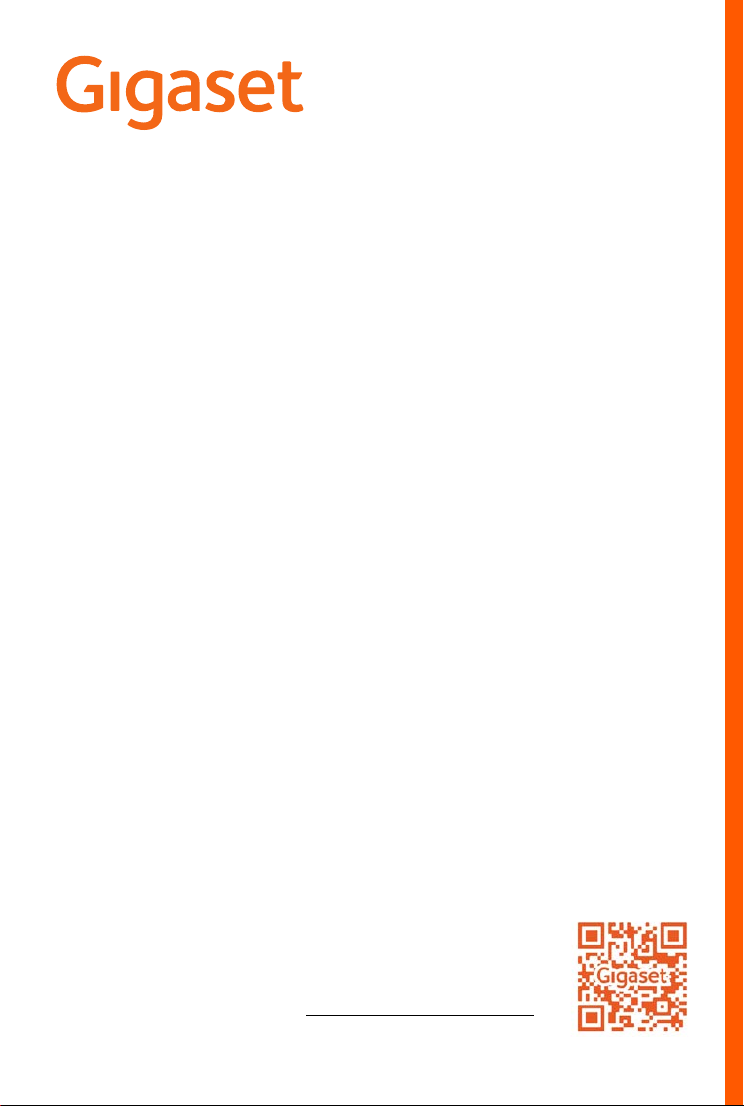
A690 IP - AS690 IP
Die aktuellste Bedienungsanleitung
finden Sie unter
www.gigaset.com/manuals
Page 2
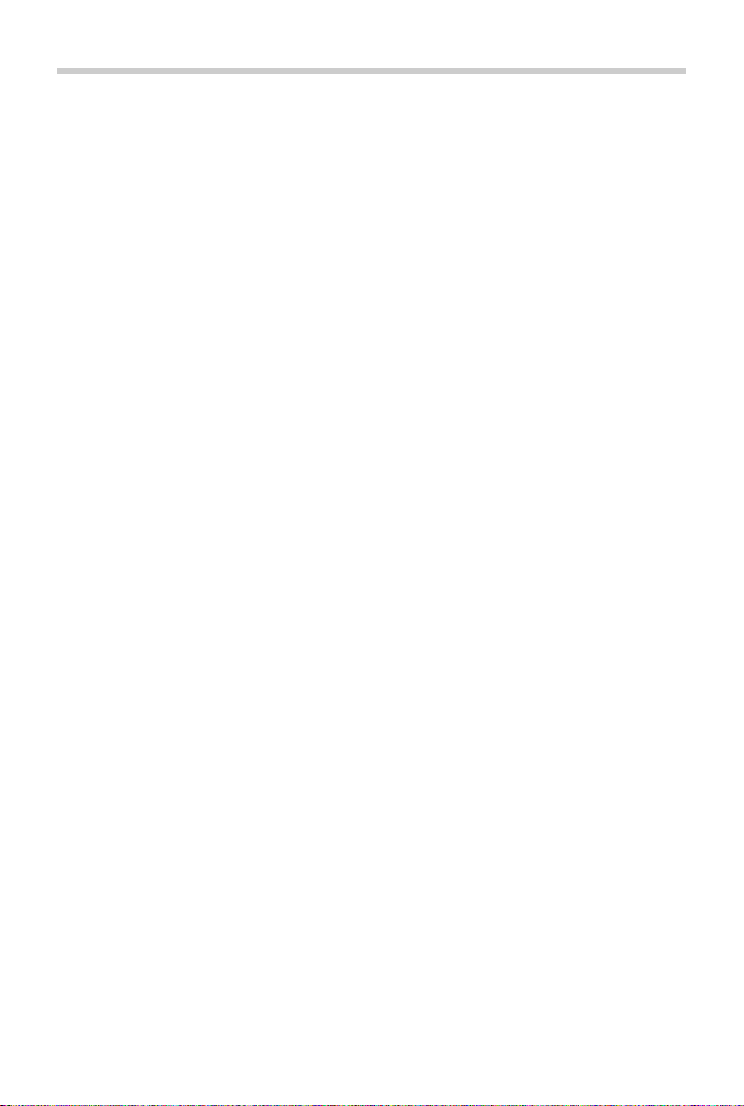
Inhalt
Inhalt
Übersicht . . . . . . . . . . . . . . . . . . . . . . . . . . . . . . . . . . . . . . . . . . . . . . . . . . . . . . . . . . . . . . . . . . . . . . . . . . . . . 4
Sicherheitshinweise . . . . . . . . . . . . . . . . . . . . . . . . . . . . . . . . . . . . . . . . . . . . . . . . . . . . . .
Inbetriebnahme . . . . . . . . . . . . . . . . . . . . . . . . . . . . . . . . . . . . . . . . . . . . . . . . . . . . . . . .
Verpackungsinhalt . . . . . . . . . . . . . . . . . . . . . . . . . . . . . . . . . . . . . . . . . . . . . . . . . . . . . . .
Basis . . . . . . . . . . . . . . . . . . . . . . . . . . . . . . . . . . . . . . . . . . . . . . . . . . . . . . . . . . . . .
Mobilteil . . . . . . . . . . . . . . . . . . . . . . . . . . . . . . . . . . . . . . . . . . . . . . . . . . . . . . . . . . . . . . .
IP-Konten einrichten . . . . . . . . . . . . . . . . . . . . . . . . . . . . . . . . . . . . . . . . . . . . . . . . . . . . . . . . .
Telefon bedienen . . . . . . . . . . . . . . . . . . . . . . . . . . . . . . . . . . . . . . . . . . . . . . . . . . . . . . .
Mobilteil ein-/ausschalten . . . . . . . . . . . . . . . . . . . . .
Tastensperre ein-/ausschalten . . . . . . . . . . . . . . . . . . . . . . . . . . . . . . . . . . . . . . . . . . . . . . . . .
Steuer-Taste . . . . . . . . . . . . . . . . . . . . . . . . . . . . . . . . . . . . . . . . . . . . . . . . . . . . . . . . . . . .
Display . . . . . . . . . . . . . . . . . . . . . . . . . . . . . . . . . . . . . . . . . . . . . . . . . . . . . . . . . . . .
Menüführung . . . . . . . . . . . . . . . . . . . . . . . . . . . . . . . . . . . . . . . . . . . . . . . . . . . . . . . . . .
Telefonieren . . . . . . . . . . . . . . . . . . . . . . . . . . . . . . . . . . . . . . . . . . . . . . . . . . . . . . . . . .
Anrufen . . . . . . . . . . . . . . . . . . . . . . . . . . . . . . . . . . . . . . . . . . . . . . . . . . . . . . . . . . . . . . . .
Anruf annehmen . . . . . . . . . . . . . . . . . . . . . . . . . . . . . . . . . . . . . . . . . . . . . . . . . . . . . . . . .
Freisprechen . . . . . . . . . . . . . . . . . . . . . . . . . . . . . . . . . . . . . . . . . . . . . . . . . . . . . . . . . . .
Stummschalten . . . . . . . . . . . . . . . . . . . . . . . . . . . . . . . . . . . . . . . . . . . . . . . . . . . . . . . . .
Intern telefonieren . . . . . . . . . . . . . . . . . . . . . . . . . . . . . . . . . . . . . . . . . . . . . . . . . . . . . .
Netzdienste . . . . . . . . . . . . . . . . . . . . . . . . . . . . . . . . . . . . . . . . . . . . . . . . . . . . . . . . . . . .
Anruf-/Nachrichtenlisten . . . . . . . . . . . . . . . . . . . . . . . . . . . . . . . . . . . . . . . . . . . . . . . . . . . . . . . . . . . . .
Anrufliste . . . . . . . . . . . . . . . . . . . . . . . . . . . . . . . . . . . . . . . . . . . . . . . . . . . . . . . . . . . . . .
Nachrichtenliste . . . . . . . . . . . . . . . . . . . . . . . . . . . . . . . . . . . . . . . . . . . . . . . . . . . . . . . .
Telefonbuch . . . . . . . . . . . . . . . . . . . . . . . . . . . . . . . . . . . . . . . . . . . . . . . . . . . . . . . . . .
Lokales Telefonbuch . . . . . . . . . . . . . . . . . . . . . . . . . . . . . . . . . . . . . . . . . . . . . . . . . . . . . . . . . .
Online-Telefonbücher . . . . . . . . . . . . . . . . . . . . . . . . . . . . . . . . . . . . . . . . . . . . . . . . . . . . . . . .
Privates Online-Adressbuch . . . . . . . . . . . . . . . . . . . . . . . . . . . . . . . . . . . . . . . . . . . . . . . . . .
Gigaset.net-Telefonbuch . . . . . . . . . . . . . . . . . . . . . . . . . . . . . . . . . . . . . . . . . . . . . . . . . . . . .
Netz-Anrufbeantworter . . . . . . . . . . . . . . . . . . . . . . . . . . . . . . . . . . . . . . . . . . . . . . . . . . . . . . . . . . . . . .
Netz-Anrufbeantworter ein-/ausschalten / Nummer eintragen
Nachrichten anhören . . . . . . . . . . . . . . . . . . . . . . . . . . . . . . . . . . . . . . . . . . . . . . . . . . . . . . . . .
Taste 1 belegen . . . . . . . . . . . . . . . . . . . . . . . . . . . . . . . . . . . . . . . . . . . . . . . . . . . . . . . .
Weitere Funktionen . . . . . . . . . . . . . . . . . . . . . . . . . . . . . . . . . . . . . . . . . . . . . . . . . . . . . . .
Wecker . . . . . . . . . . . . . . . . . . . . . . . . . . . . . . . . . . . . . . . . . . . . . . . . . . . . . . . . . . . . . . . .
Babyphone (Raumüberwachung) . . . . . . . . . . . . . . . . . . . . . . . . . . . . . . . . . . . . . . . . . . . . . . . . . . .
ECO DECT . . . . . . . . . . . . . . . . . . . . . . . . . . . . . . . . . . . . . . . . . . . . . . . . . . . . . . . . . . . . . .
Schutz vor unerwünschten Anrufen . . . . . . . . . . . . . . . . . . . . . . . . . . . . . . . . . . . . . . . . . . . . . . . .
SMS (Text-Nachrichten) . . . . . . . . . . . . . . . . . . . . . . . . . . . . . . . . . . . . . . . . . . . . . . . . . . . . . .
E-Mail-Nachrichten . . . . . . . . . . . . . . . . . . . . . . . . . . . . . . . . . . . . . . . . . . . . . . . . . . . . . . .
. . . . . . . . . . . . . . . . . . . . . . . . . . . . . . . . . . . . . . . . 16
. . . . . . . . . . . . . . . . . . . . . . . . . . 38
. . . . . . . . . . . . . 7
. . . . . . . . . . . . . . 8
. . . . . . . . . . . . . . 8
. . . . . . . . . . . . . . . . . . . . . . 8
. . . . . . . . . . . . . . . 11
. . . . . . . . . 13
. . . . . . . . . . . . . 16
. . . . . . . . 16
. . . . . . . . . . . . . . . 16
. . . . . . . . . . . . . . . . . . . 17
. . . . . . . . . . . . . . . 18
. . . . . . . . . . . . . . . 19
. . . . . . . . . . . . . . . 19
. . . . . . . . . . . . . 20
. . . . . . . . . . . . . . . 20
. . . . . . . . . . . . . . 21
. . . . . . . . . . . . . . 21
. . . . . . . . . . . . . . . 23
28
. . . . . . . . . . . . . . . 28
. . . . . . . . . . . . . . . 29
. . . . . . . . . . . . . . . 29
. . . . . . . . . 29
. . . . . . . . . 31
. . . . . . . . . 33
. . . . . . . . . 35
38
. . . . . . . . . 38
. . . . . . . . . . . . . . . 39
. . . . . . . . . . . 40
. . . . . . . . . . . . . . . 40
. . . 40
. . . . . . . . . . . . . . . 42
. . . 43
. . . . . . . . . 43
. . . . . . . . . . . . . 49
2
Page 3
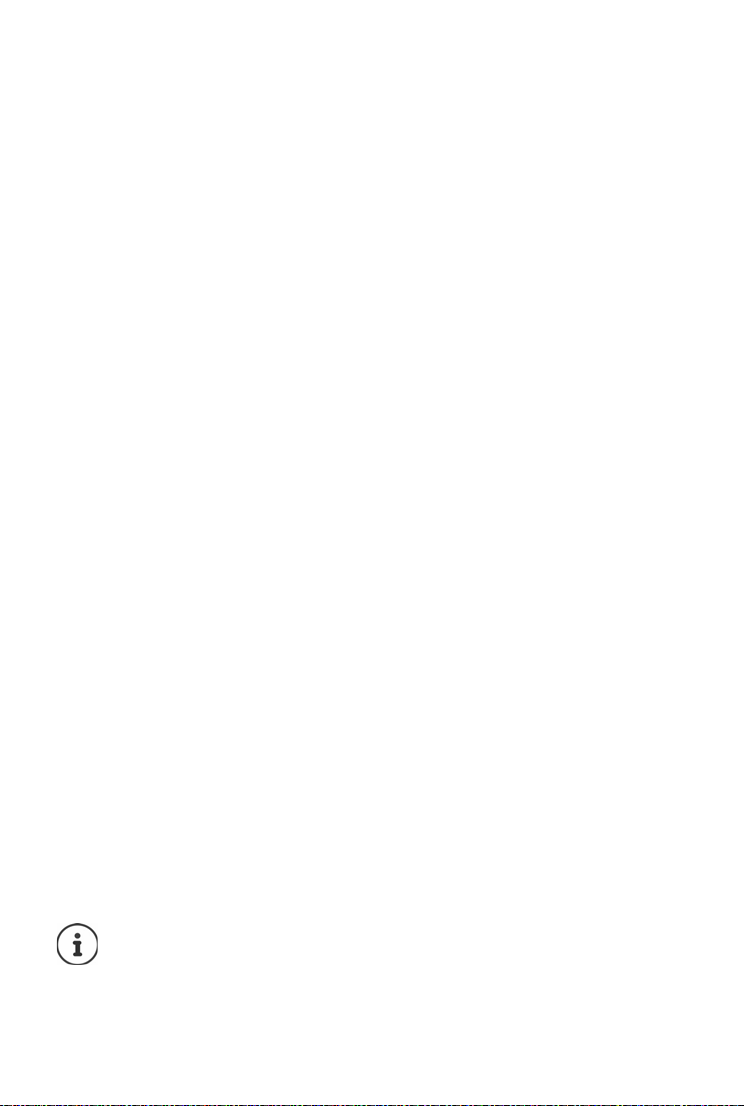
Inhalt
Telefon erweitern . . . . . . . . . . . . . . . . . . . . . . . . . . . . . . . . . . . . . . . . . . . . . . . . . . . . . . . . . . . . . . . . . . . . 52
Mehrere Mobilteile . . . . . . . . . . . . . . . . . . . . . . . . . . . . . . . . . . . . . . . . . . . . . . . . . . . . . . .
Repeater-Unterstützung . . . . . . . . . . . . . . . . . . . . . . . . . . . . . . . . . . . . . . . . . . . . . . . . . . . . . .
Betrieb an einer Telefonanlage . . . . . . . . . . . . . . . . . . . . . . . . . . . . . . . . . . . . . . . . . . . . . . . . .
Telefon einstellen . . . . . . . . . . . . . . . . . . . . . . . . . . . . . . . . . . . . . . . . . . . . . . . . . . . . . . .
Datum und Uhrzeit . . . . . . . . . . . . . . . . . . . . . . . . . . . . . . . . . . . . . . . . . . . . . . . . . . . . . . . . . . .
Land und Sprache (falls verfügbar) . . . . . . . . . . . . . . . . . . . . . . . . . . . . . . . . . . . . . . . . . . . . . . . . . . .
Display . . . . . . . . . . . . . . . . . . . . . . . . . . . . . . . . . . . . . . . . . . . . . . . . . . . . . . . . . . . .
Töne und Signale . . . . . . . . . . . . . . . . . . . . . . . . . . . . . . . . . . . . . . . . . . . . . . . . . . . . . . . .
System . . . . . . . . . . . . . . . . . . . . . . . . . . . . . . . . . . . . . . . . . . . . . . . . . . . . . . . . . . . . .
Web-Konfigurator . . . . . . . . . . . . . . . . . . . . . . . . . . . . . . . . . . . . . . . . . . . . . . . . . . . . . . .
Web-Konfigurator starten . . . . . . . . . . . . . . . . . . . . . . . . . . . . . . . . . . . . . . . . . . . . . . . . . . . .
Erstkonfiguration durchführen . . . . . . . . . . . . . . . . . . . . . . . . . . . . . . . . . . . . . . . . . . . . . . . . .
Netzwerk . . . . . . . . . . . . . . . . . . . . . . . . . . . . . . . . . . . . . . . . . . . . . . . . . . . . . . . . . . . . . .
Telefonie . . . . . . . . . . . . . . . . . . . . . . . . . . . . . . . . . . . . . . . . . . . . . . . . . . . . . . . . . . . . . . .
Nachrichten . . . . . . . . . . . . . . . . . . . . . . . . . . . . . . . . . . . . . . . . . . . . . . . . . . . . . . . . . . . .
Info-Dienste . . . . . . . . . . . . . . . . . . . . . . . . . . . . . . . . . . . . . . . . . . . . . . . . . . . . . . . . . . .
Telefonbücher . . . . . . . . . . . . . . . . . . . . . . . . . . . . . . . . . . . . . . . . . . . . . . . . . . . . . . . . .
Geräte-Management . . . . . . . . . . . . . . . . . . . . . . . . . . . . . . . . . . . . . . . . . . . . . . . . . . . . . . . . .
Status des Telefons . . . . . . . . . . . . . . . . . . . . . . . . . . . . . . . . . . . . . . . . . . . . . . . . . . . . . .
Menü-Übersicht . . . . . . . . . . . . . . . . . . . . . . . . . . . . . . . . . . . . . . . . . . . . . . . . . . . . . . . . .
Kundenservice & Hilfe . . . . . . . . . . . . . . . . . . . . . . . . . . . . . . . . . . . . . . . . . . . . . . . . . . . . .
Fragen und Antworten . . . . . . . . . . . . . . . . . . . . . . . . . . . . . . . . . . . . . . . . . . . . . . . . . . . . . . .
Garantie-Urkunde Österreich . . . . . . . . . . . . . . . . . . . . . . . . . . . . . . . . . . . . . . . . . . . . . . . . . .
Herstellerhinweise . . . . . . . . . . . . . . . . . . . . . . . . . . . . . . . . . . . . . . . . . . . . . . . . . . . . . . .
Zulassung . . . . . . . . . . . . . . . . . . . . . . . . . . . . . . . . . . . . . . . . . . . . . . . . . . . . . . . . . . . . .
Datenschutz . . . . . . . . . . . . . . . . . . . . . . . . . . . . . . . . . . . . . . . . . . . . . . . . . . . . . . . . . . .
Umwelt . . . . . . . . . . . . . . . . . . . . . . . . . . . . . . . . . . . . . . . . . . . . . . . . . . . . . . . . . . . . . . . .
Pflege . . . . . . . . . . . . . . . . . . . . . . . . . . . . . . . . . . . . . . . . . . . . . . . . . . . . . . . . . . . .
Kontakt mit Flüssigkeit . . . . . . . . . . . . . . . . . . . . . . . . . . . . . . . . . . . . . . . . . . . . . . . . . . . . . . .
Open Source Software . . . . . . . . . . . . . . . . . . . . . . . . . . . . . . . . . . . . . . . . . . . . . . . . . . . . . . .
Technische Daten . . . . . . . . . . . . . . . . . . . . . . . . . . . . . . . . . . . . . . . . . . . . . . . . . . . . . . . .
Zeichensatztabellen . . . . . . . . . . . . . . . . . . . . . . . . . . . . . . . . . . . . . . . . . . . . . . . . . . . . . . . . . .
Menü-Übersicht . . . . . . . . . . . . . . . . . . . . . . . . . . . . . . . . . . . . . . . . . . . . . . . . . . . . . . . .
Index . . . . . . . . . . . . . . . . . . . . . . . . . . . . . . . . . . . . . . . . . . . . . . . . . . . . . . . . . . . . .
Licence texts . . . . . . . . . . . . . . . . . . . . . . . . . . . . . . . . . . . . . . . . . . . . . . . . . . . . . . . . .
. . . . . . . . . . . . . 52
. . . . . . . . . 54
. . . . . . . . 55
. . . . . . . . . . . . . 56
. . . . . . . . . 56
. . 56
. . . . . . . . . . . . . . . . . . . 56
. . . . . . . . . . . . . . 57
. . . . . . . . . . . . . . . . . . . 59
. . . . . . . . . . . . 62
. . . . . . . . . 62
. . . . . . . . 64
. . . . . . . . . . . . . . . 65
. . . . . . . . . . . . . . . 66
. . . . . . . . . . . . . . . 71
. . . . . . . . . . . . . . . 72
. . . . . . . . . . . . . . . 72
. . . . . . . . . 74
. . . . . . . . . . . . . . 76
. . . . . . . . . . . . . . 77
. . . . . . . . . . . 78
. . . . . . . . . 79
. . . . . . . . 80
. . . . . . . . . . . . 81
. . . . . . . . . . . . . . . 81
. . . . . . . . . . . . . . . 81
. . . . . . . . . . . . . . . 81
. . . . . . . . . . . . . . . . . . . . 82
. . . . . . . . . 82
. . . . . . . . . 82
. . . . . . . . . . . . 83
. . . . . . . . . 84
. . . . . . . . . . . . . 85
. . . . . . . . . . . . . . . . . . . 88
. . . . . . . . . . . . . . . 93
Nicht alle in der Bedienungsanleitung beschriebenen Funktionen sind in allen Ländern
und bei allen Netzanbietern verfügbar.
3
Page 4
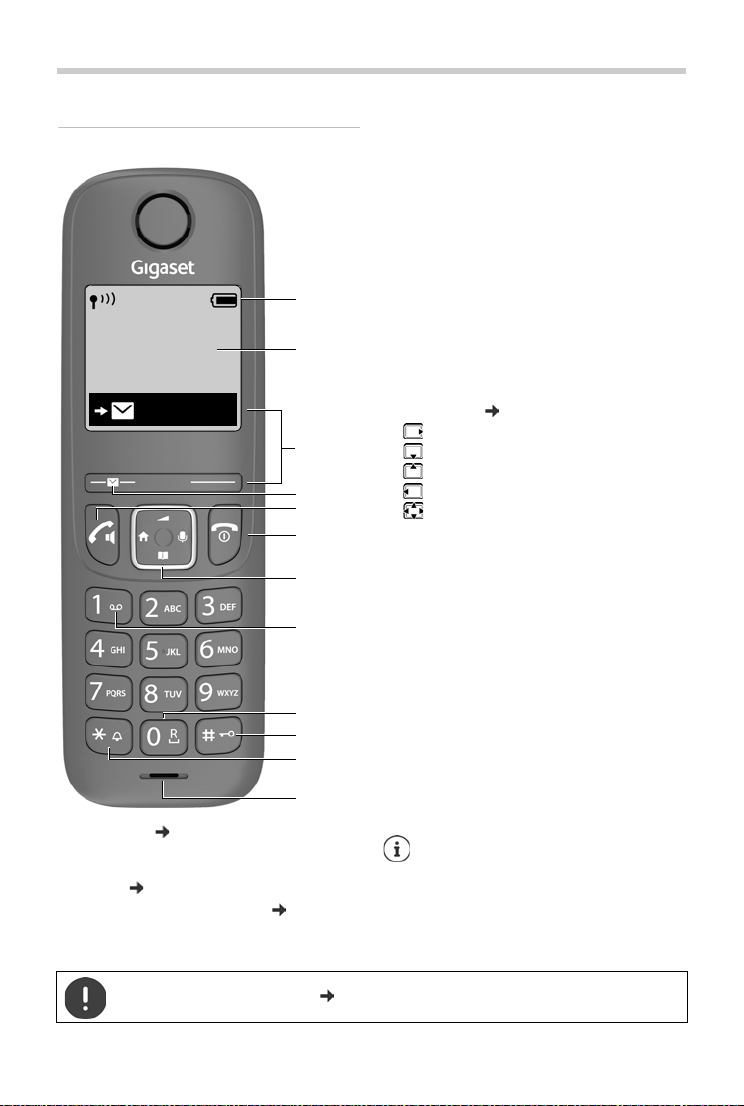
Übersicht
Mobilteil
1 Statusleiste ( S. 18)
Symbole zeigen aktuelle Einstellungen und
Betriebszustand des Telefons an
2Uhrzeit ( S. 56)
3 Display-Tasten und Funktionen ( S. 17)
verschiedene Funktionen, abhängig von der
Bediensituation
2
6
7
8
9
10
11
4
12
Menü
5
3
1
12:05
4 Nachrichten-Taste
Zugriff auf die Anruf- und Nachrichtenlisten;
blinkt: neue Nachricht oder neuer Anruf
5 Abheben-Taste / Freisp rech-Taste
Gespräch annehmen; angezeigte Nummer wählen;
Wahlwiederholungsliste
öffnen
¥ kurz drücken
Wählen einleiten
¥ lang drücken
6 Auflegen-Taste / Ein-/Aus-Taste
Gespräch beenden; Funktion
abbrechen; eine Ebene
zurück
¥ kurz drücken
zurück in Ruhezustand;
Mobilteil ein-/ausschalten
¥ lang drücken
7 Steuer-Taste ( S. 16)
Menü öffnen; Stummschalten;
Telefonbuch öffnen;
Lautstärke einstellen;
Intern telefonieren;
in Menüs und Eingabefeldern navigieren
8 Tas te 1
Netz-Anrufbeantworter
aufrufen
¥ lang drücken
9 R-Taste
Rückfrage (Flash)
¥ lang drücken
10 Raute-Taste / Sperr-Taste
Tastensperre ein-/
ausschalten; Wahlpause
eingeben
¥ lang drücken
Wechsel zwischen Groß-,
Klein- und Ziffernschreibung
¥ kurz drücken
11 Stern-Taste
Klingelton ein-/ausschalten
¥ lang drücken
von Impulswahl auf Tonwahl
umschalten
¥ kurz drücken
12 Mikrofon
Wenn mehrere Funktionen aufgelistet sind,
ist die Tastenfunktion abhängig von der
Bediensituation.
Ihr Gerät kann in Form und Farbe von der
Darstellung abweichen.
Übersicht
4
Display-Sprache einstellen ( S. 12)
Page 5
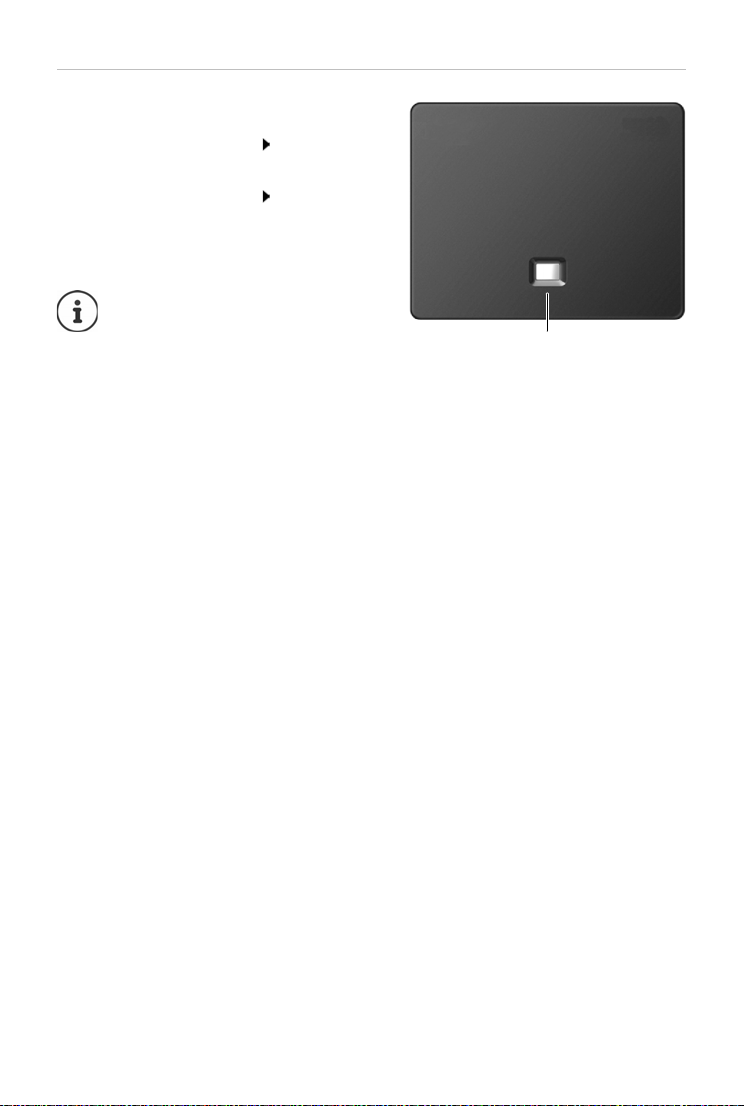
Basis
A
A Anmelde-/Paging-Taste
Mobilteile suchen (Paging);
IP-Adresse am Mobilteil
anzeigen
Mobilteil anmelden lang drücken
Leuchtet: LAN-Verbindung aktiv (Telefon ist
Blinkt: Basis im Anmeldemodus
mit Router verbunden)
Ihr Gerät kann in Form und Farbe von
der Darstellung abweichen.
kurz drücken
Übersicht
5
Page 6
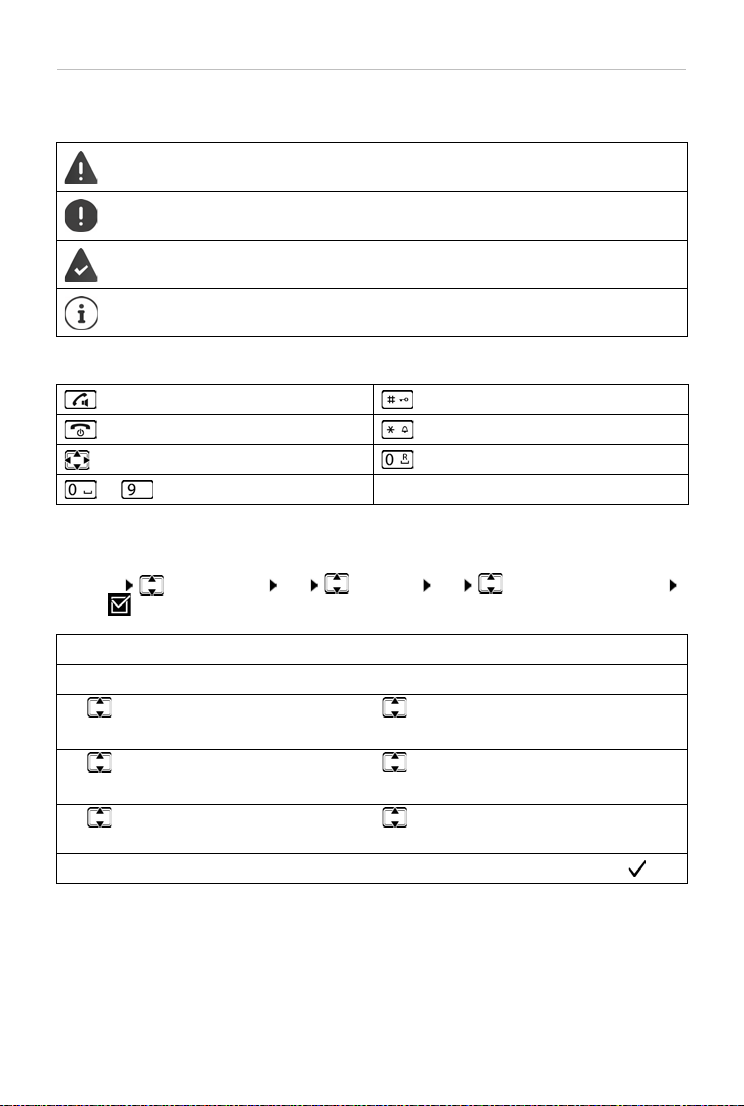
Übersicht
Darstellung in der Bedienungsanleitung
Symbole
Warnungen, deren Nichtbeachtung zu Verletzunge
Geräten führen.
Wichtige Information zur Funktion und zum sachgerechten Umgang oder zu Funktionen, die Kosten verursachen können.
Voraussetzung, um die folgende Aktion ausführen zu können.
Zusätzliche hilfreiche Informationen.
n von Personen oder Schäden an
Tas te n
Abheben-/Freisprech-Taste Raute-Taste
Auflegen-Taste Stern-Taste
Steuer-Taste R-Taste
bis Ziffern-/Buchstaben-Tasten Menü, OK Display-Tasten
Prozeduren
Beispiel: Automatische Rufannahme ein-/ausschalten:
¤ Menü Einstellungen OK Te le f on i e OK Automat. Rufannahme
OK ( = aktiviert)
Schritt Das müssen Sie tun
¤ Menü Display-Taste Menü drücken.
¤ Einstellungen
¤ OK
¤ Tel efo nie
¤ OK
¤ Automat. Rufan-
nahme
Mit der Steuer-Taste zum Eintrag Einstellungen navigieren.
Mit OK bestätigen. Das Untermenü Einstellungen wird geöffnet.
Mit der Steuer-Taste den Eintrag Tel e fo ni e wählen.
Mit OK bestätigen. Das Untermenü Te le fo ni e wird geöffnet.
Mit der Steuer-Taste den Eintrag Automat. Rufannahme
wählen.
¤ OK Mit OK aktivieren oder deaktivieren. Funktion ist aktiviert .
6
Page 7
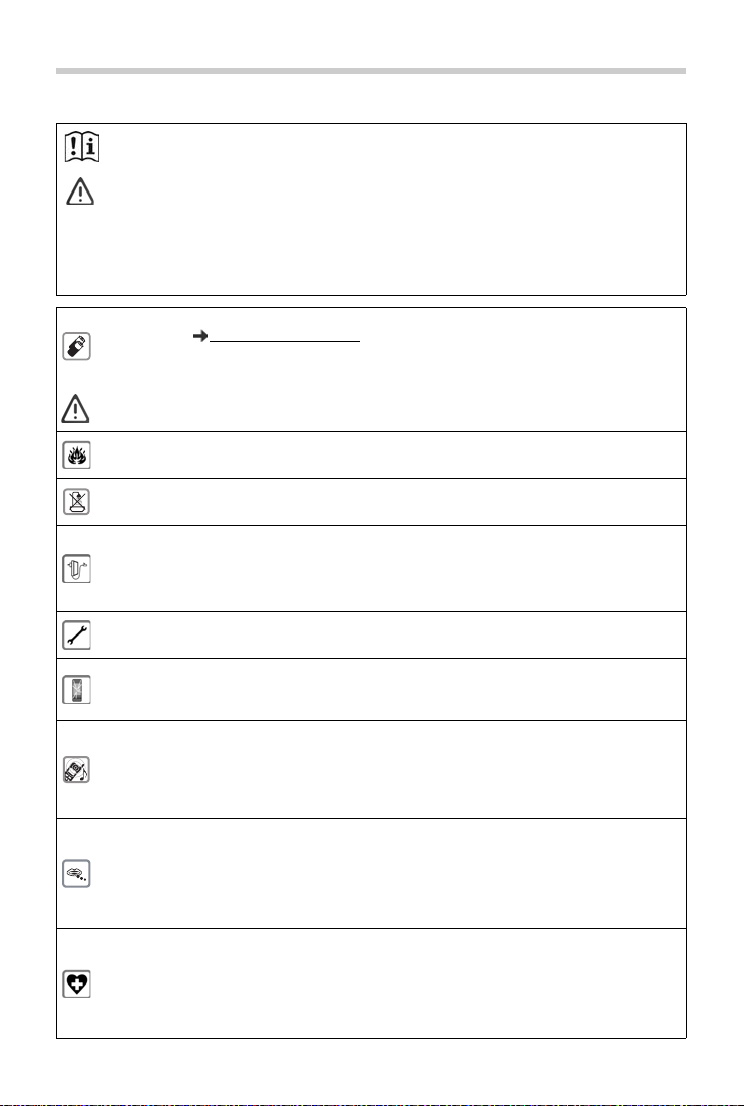
Sicherheitshinweise
Lesen Sie vor Gebrauch die Sicherheitshinweise und die Bedienungsanleitung.
Das Gerät lässt sich während eines Stromausfalls nicht betreiben. Es kann auch kein Notruf abgesetzt werden.
Bei einem Ausfall der LAN- oder Internetverbindung stehen Funktionen, die eine Internetverbindung benötigen, nicht zur Verfügung, z. B. Internet-Telefonie (VoIP), Online-Telefonbücher oder
das Info Center. Falls das Telefon mit einem analogen Festnetzanschluss verbunden ist, können
Sie telefonieren.
Bei eingeschalteter Tastensperre können auch Notrufnummern nicht gewählt werden.
Sicherheitshinweise
Legen Sie nur aufladbare Akkus ein, die der Spezifikation entsprechen (siehe Liste der zugelassenen Akkus www.gigaset.com/service
schäden nicht auszuschließen sind. Akkus, die erkennbar beschädigt sind, müssen ausgetauscht
werden.
Das Mobilteil darf nur mit geschlossenem Akku-Deckel betrieben werden.
Nutzen Sie die Geräte nicht in explosionsgefährdeten Umgebungen, z. B. Lackierereien.
Die Geräte sind nicht spritz wassergeschützt. Stellen Sie sie deshalb nicht i n Feuchträumen wie z. B.
Bädern oder Duschräumen auf.
Verwenden Sie nur das auf den Geräten angegebene Steckernetzgerät.
Während des Ladens muss die Steckdose leicht zugänglich sein.
Verwenden Sie nur die mitgelieferten Kabel für Festnetz- und LAN-Anschluss und schließen Sie
diese nur an die dafür vorgesehenen Buchsen an.
Bitte nehmen Sie defekte Geräte außer Betrieb oder lassen diese vom Service reparieren, da diese
ggf. andere Funkdienste stören könnten.
Verwenden Sie das Gerät nicht, wenn das Display gesprungen oder zerbrochen ist. Zerbrochenes
Glas oder Kunststoff kann Verletzungen an Händen und Gesicht verursachen. Lassen Sie das Gerät
vom Service reparieren.
Halten Sie das Mobilteil nicht mit der Geräterückseite an das Ohr, wenn es klingelt bzw. wenn Sie
die Freisprechfunktion eingeschaltet haben. Sie können sich sonst schwerwiegende, dauerhafte
Gehörschäden zuziehen.
Das Telefon kann in analogen Hörgeräten Störgeräusche (Brummton oder Pfeifton) verursachen
oder diese übersteuern. Kontaktieren Sie bei Problemen den Hörgeräteakustiker.
Kleine Zellen und Batterien, die verschluckt werden könnten, außerhalb der Reichweite von
Kindern aufbewahren.
Verschlucken kann zu Verbrennungen, Perforation von Weichgewebe und Tod führen. Schwere
Verbrennungen können innerhalb von 2 Stunden nach dem Verschlucken auftreten.
Im Falle des Verschluckens einer Zelle oder Batterie ist sofort ärztliche Hilfe in Anspruch zu
nehmen.
Medizinische Geräte können in ihrer Funktion beeinflusst werden. Beachten Sie die technischen
Bedingungen des jeweiligen Umfeldes, z. B. Arztpraxis.
Falls Sie medizinische Geräte (z. B. einen Her zschrittmacher) verwenden, informieren Sie sich bitte
beim Hersteller des Gerätes. Dort k ann man Ihnen Auskunft geben, inwieweit die entsprechend en
Geräte immun gegen externe hochfrequente Energien sind (für Informationen zu Ihrem GigasetProdukt siehe „Technische Daten“).
), da sonst erhebliche Gesundheits- und Personen-
7
Page 8
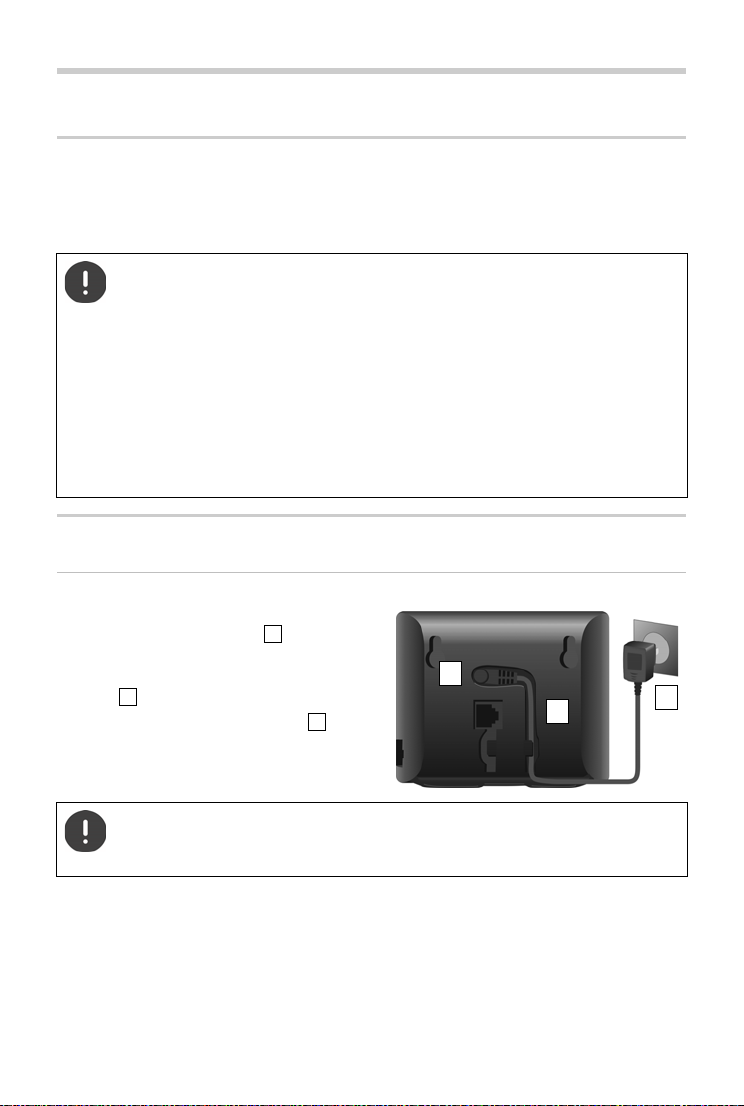
Inbetriebnahme
1
3
2
1
2
3
Inbetriebnahme
Verpackungsinhalt
• eine Basis, ein Steckernetzgerät für die Basis, ein Telefonkabel, ein LAN-Kabel,
• ein Mobilteil, zwei Akkus, ein Akkudeckel, eine Ladeschale mit Steckernetzgerät
• eine Bedienungsanleitung
Basis und Ladeschale sind für den Betrieb in ge
einem Temperaturbereich von +5 °C bis +45 °C ausgelegt.
Basis an einer zentralen Stelle der Wohnung oder des Hauses auf einer ebenen,
rutschfesten Unterlage aufstellen. Normalerweise hinterlassen die Gerätefüße keine
Spuren an der Aufstellfläche. Angesichts der Vielfalt der bei Möbeln verwendeten
Lacke und Polituren kann es jedoch nicht ausgeschlossen werden, dass beim Kontakt
Spuren auf der Abstellfläche verursacht werden.
Das Telefon nie den Einflüssen von Wärmequellen, von direkter Sonneneinstrahlung
und von anderen elektrischen Geräten aussetzen.
Das Telefon vor Nässe, Staub, aggressiven Flüssigkeiten und Dämpfen schützen.
Dieses Gerät ist nur zur Montage in einer Höhe von max. 2 m geeignet.
Basis
Mit Stromnetz verbinden
¤ Das Stromkabel des Steckernetzgeräts in
die obere Anschlussbuchse auf der
Basis-Rückseite stecken.
¤ Kabel in den dafür vorgesehenen Kabel-
kanal legen.
¤ Steckernetzgerät in die Steckdose
stecken.
Nur das mitgelieferte Netzkabel verwenden.
Das Netzkabel muss zum Betrieb immer eingesteckt sein, da das Telefon ohne
Stromanschluss nicht funktioniert.
schlossenen, trockenen Räumen mit
8
Page 9
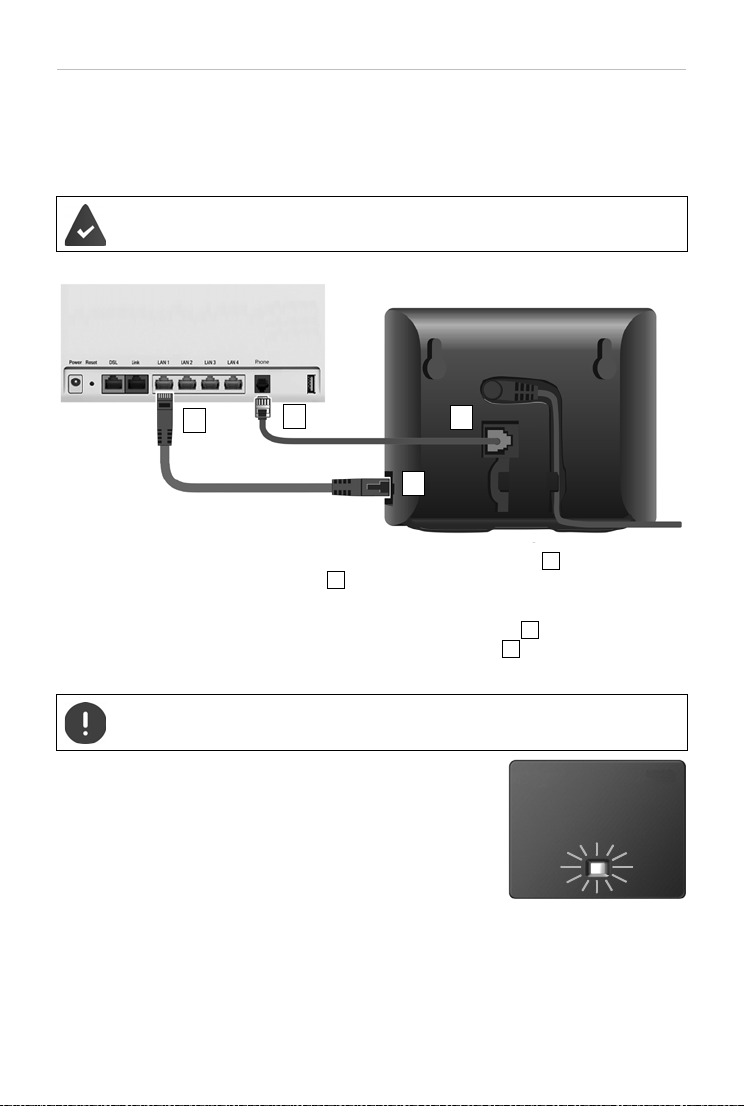
Inbetriebnahme
1
3
2
4
123
4
Telefonkabel anschließen und mit dem Internet verbinden
Abhängig vom Vertrag mit Ihrem Telefonanbieter stellen Sie die Telefonverbindung über den
Festnetzanschluss am Router oder über einen LAN-Anschluss am Router her.
Für Internet-Telefonie (VoIP), den Zugang zum Internet und in das Heimnetzwerk müssen Sie
Telefon auf jeden Fall mit dem Router verbinden.
das
Für den Anschluss: ei
Für Internet-Telefonie: ein Breitband-Internet-Anschluss (z. B. DSL) mit Flatrate.
n Router, der mit dem Internet verbunden ist.
¤ Für den Festnetzanschluss: Das Telefonkabel in die Anschlussbuchse stecken und mit
dem Festnetzanschluss Ihres Routers verbinden.
¤ Für Internet-Telefonie und Internetanschluss: Einen Stecker des mitgelieferten Ethernet-
Kabels in die LAN-Anschluss-Buchse an der Seite der Basis stecken . Den zweiten Stecker
des Ethernet-Kabels in einen LAN-Anschluss am Router stecken .
¤ Kabel in die dafür vorgesehenen Kabelkanäle legen.
Nur das mitgelieferte Telefonkabel verwenden. Die Steckerbelegung von Telefonkabeln kann unterschiedlich sein.
Sobald das Kabel zwischen Telefon und Router gesteckt und der
Router
eingeschaltet ist, leuchtet die Taste auf der Vorderseite der
Basis (Paging-Taste).
Sie können jetzt über das Festnetz oder das Internet telefonieren und sind erreichbar. Das Telefon ist mit dem Internet
ve
rbunden.
9
Page 10
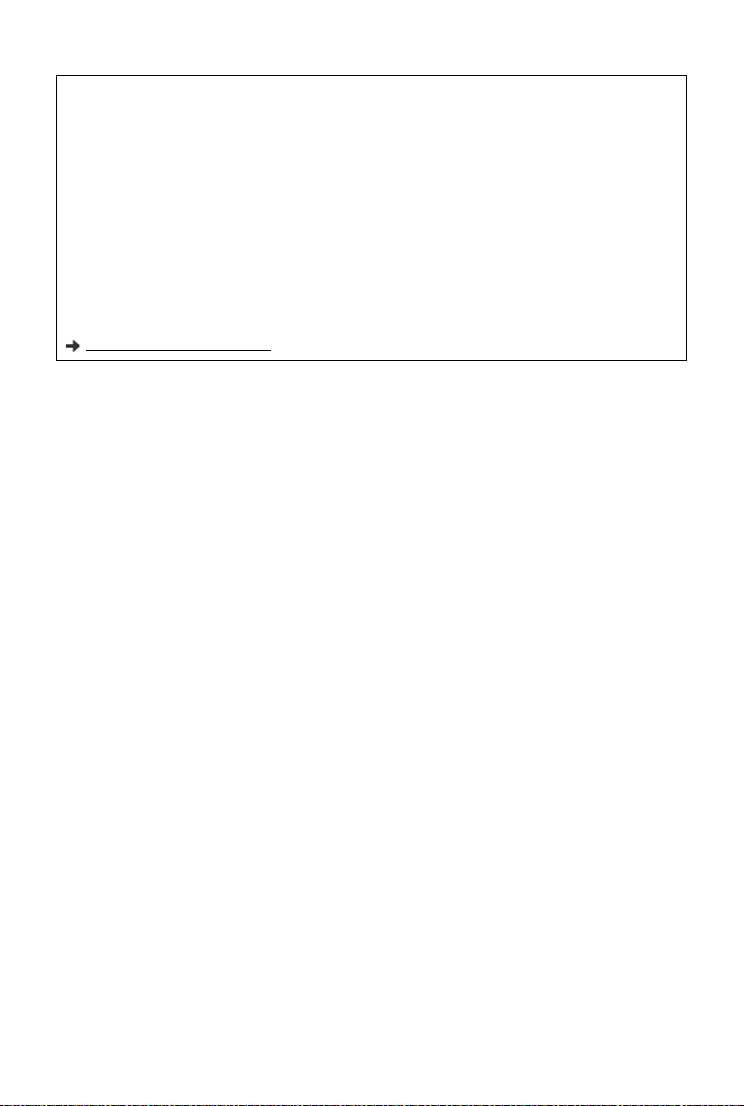
Inbetriebnahme
Datenschutzhinweis
Wenn das Gerät mit dem Router verbunden wird, nimmt es automatisch Kontakt zum Gigaset Support
Server auf. Es sendet einmal täglich folgende gerätespezifischen Informationen:
• Seriennummer / Sachnummer
• MAC-Adresse
• private IP-Adresse des Gigaset im LAN/ seine Portnummern
• Gerätename
• Software-Version
Auf dem Support Server erfolgt eine Verknüpfung mit den bereits vorhandenen gerätespezifischen Informationen:
• Gigaset.net-Rufnummer
• systembedingte / gerätespezifische Passwörter
Weitere Informationen zu den gespeicherten Daten im Zusammenhang mit dem Gigaset.net-Service
finden Sie im Internet unter:
www.gigaset.net/privacy-policy
10
Page 11
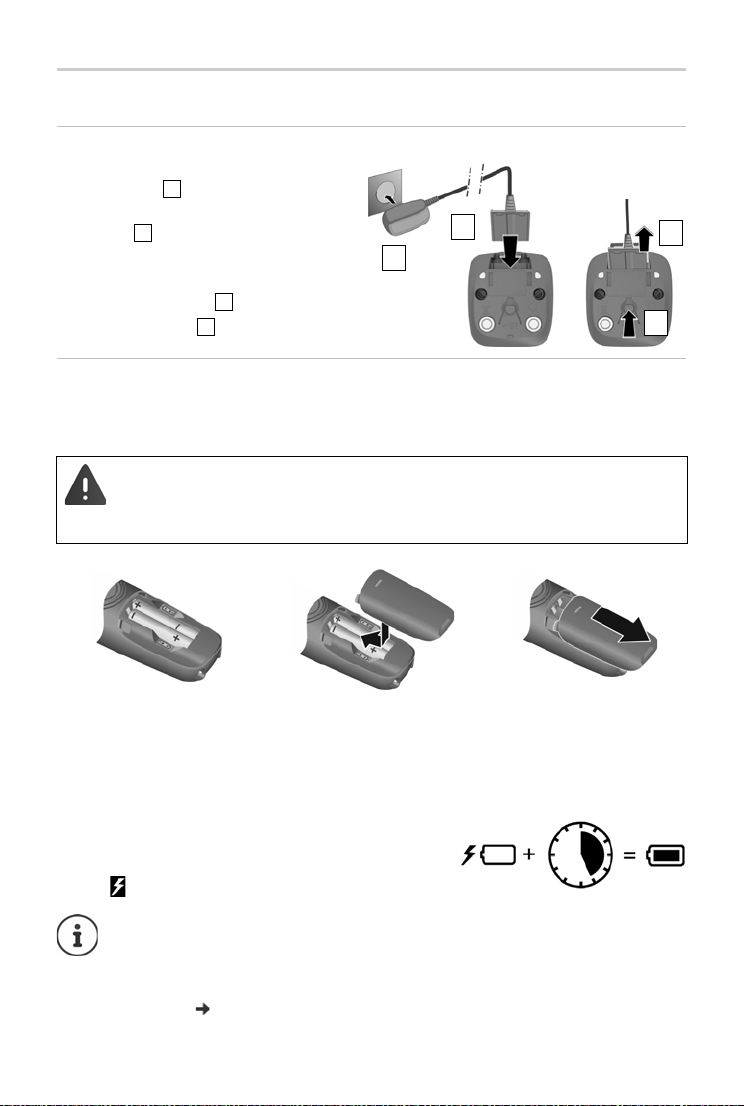
Mobilteil
1
2
3
4
123
4
4,5h
Ladeschale anschließen
¤ Flachstecker des Steckernetzgeräts
anschließen .
¤ Steckernetzgerät in die Steckdose
stecken .
Stecker von der Ladeschale wieder
abziehen:
¤ Entriegelungsknopf drücken.
¤ Stecker abziehen .
Mobilteil in Betrieb nehmen
Das Display ist durch eine Folie geschützt. Bitte Schutzfolie abziehen!
Akkus einlegen
Inbetriebnahme
Nur aufladbare Akkus verwenden, da sonst erhebliche G
schäden nicht auszuschließen sind. Es könnte z. B. der Mantel der Akkus zerstört
werden oder die Akkus könnten explodieren. Außerdem könnten Funktionsstörungen oder Beschädigungen des Gerätes auftreten.
¤ Akkus richtig gepolt
einsetzen. (Einlegerichtung +/- siehe Bild).
¤ Akkudeckel von oben
einsetzen.
¤ Deckel zuschieben, bis er
einrastet.
Akkus laden
¤ Die Akkus vor der ersten Benutzung in der Lademulde
vollständig aufladen.
Die Akkus sind vollständig auf
Symbol im Display erlischt.
Die Akkus können sich während des Aufladens erwärmen. Das ist ungefährlich.
Die Ladekapazität der Akkus reduziert sich technisch bedingt nach einiger Zeit.
In der Verpackung enthaltene Mobilteile sind bereits an der Basis angemeldet. Falls
dennoch ein Mobilteil nicht angemeldet sein sollte, melden Sie das Mobilteil bitte
manuell an ( S. 52).
geladen, wenn das Akku-
esundheits- und Sach-
Akkudeckel wieder öffnen:
¤ In die Nut oben am Deckel
greifen und ihn nach
unten schieben.
11
Page 12
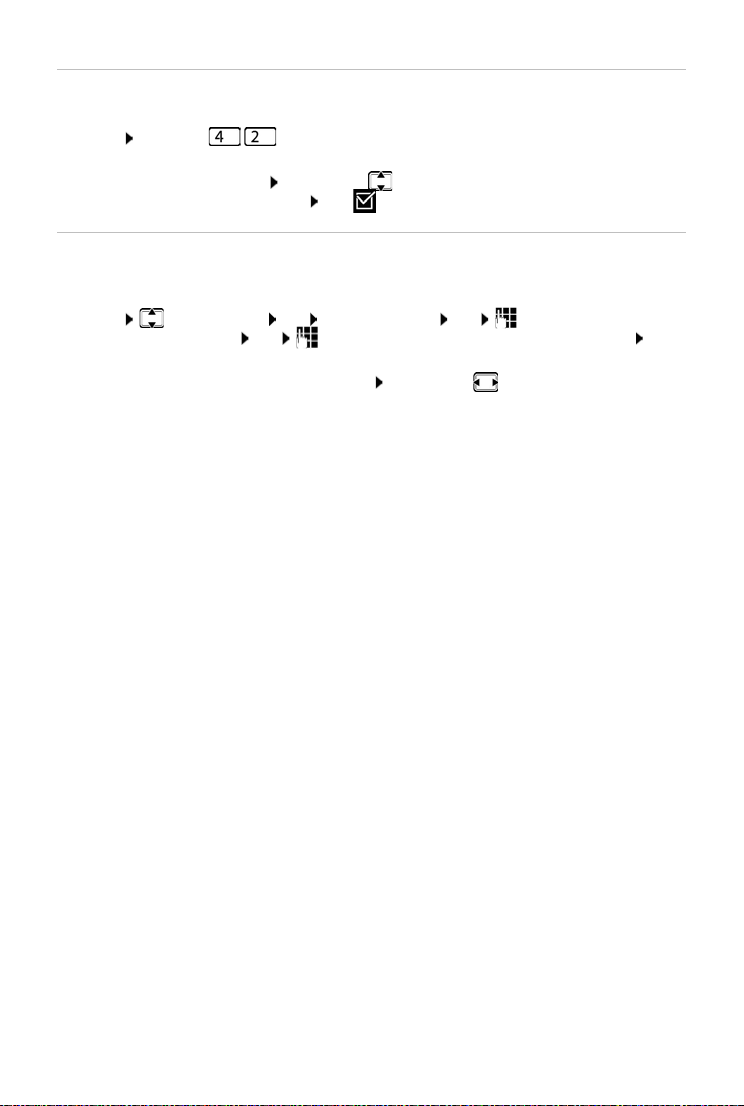
Inbetriebnahme
Display-Sprache ändern
Display-Sprache ändern, falls eine unverständliche Sprache eingestellt ist.
¤ Menü die Tasten langsam nacheinander drücken . . . die eingestellte Sprache
(z. B. English) wird angezeigt
¤ Andere Sprache auswählen: Steuer-Taste drücken, bis im Display die gewünschte
Sprache markiert ist, z. B. Français OK ( = ausgewählt)
Datum und Uhrzeit einstellen
Stellen Sie Datum und Uhrzeit ein, damit eingehenden Anrufen Datum und Uhrzeit korrekt
zugeordnet und der Wecker genutzt werden kann.
¤ Menü Einstellungen OK Datum / Uhrzeit OK Datum (Tag, Monat und
Jahr) 8-stellig eingeben OK Zeit (Stunden und Minuten) 4-stellig eingeben OK
(Displayanzeige: Gespeichert)
Eingabeposition nach links/rechts verschieben:
Steuer-Taste rechts/links drücken
12
Page 13
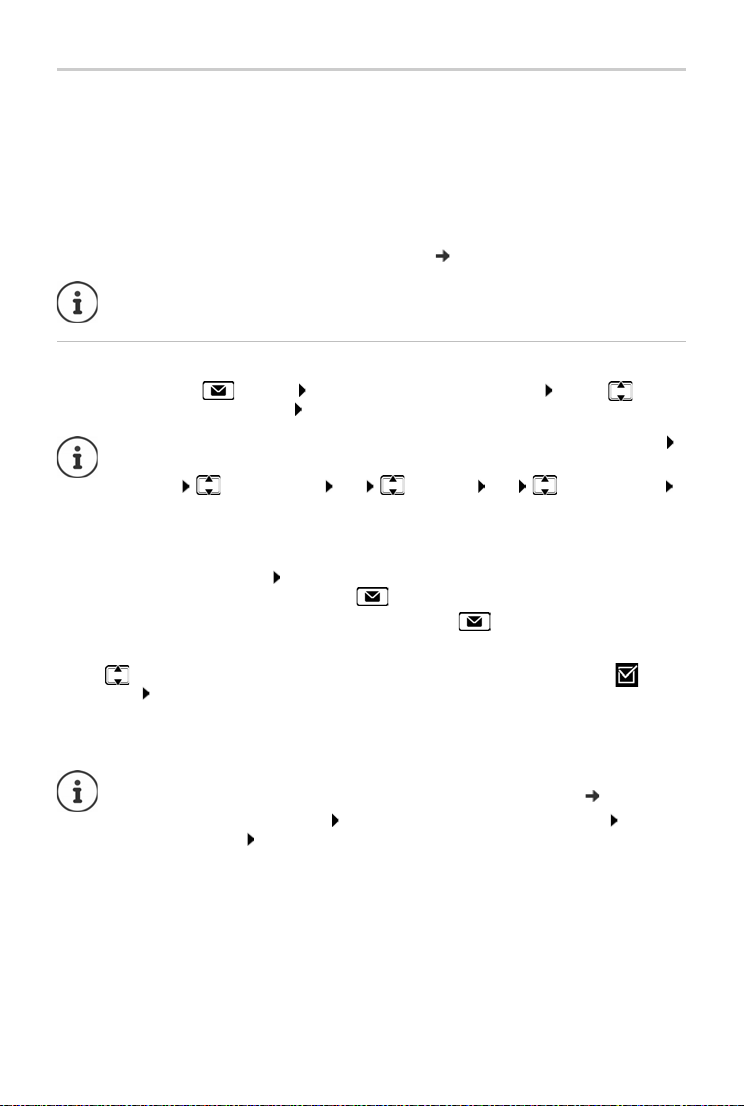
Inbetriebnahme
IP-Konten einrichten
Damit Sie über das Internet telefonieren können (VoIP), müssen Sie mindestens ein IP-Konto bei
einem Telefonanbieter (Provider) für Internet-Telefonie haben. Die Anmeldung erfolgt mithilfe
von Zugangsdaten (Benutzer-Name, Anmelde-Name, Passwort usw.), die Sie von Ihrem Provider
erhalten oder mithilfe eines Auto-Konfigurationscodes (Aktivierungs-Code).
Zum Anmelden des Telefons bei Ihrem Provider verwenden Sie:
• den VoIP-Assistenten am Mobilteil
• oder den Web-Konfigurator an einem PC oder Tablet ( S. 65)
Sie können bis zu sechs IP-Konten konfigurieren.
Anmelden mit dem VoIP-Assistenten des Mobilteils
¤ Nachrichten-Taste drücken Ja . . . der Assistent wird gestartet . . . mit den
angezeigten Text durchblättern OK
Wenn der Assistent nicht ordnungsgemäß startet oder Sie ihn abgebrochen haben:
VoIP-Assistenten über das Menü am Mobilteil starten
¤ Menü Einstellungen OK Te le fo n ie OK Vo IP-As siste nt
OK
Wird am Display Neue Firmware z. Update bereit angezeigt, gibt es bereits eine aktualisierte Firmware für Ihr Telefon.
Firmware aktualisieren: Ja . . . die neue Firmware wird geladen (Dauer ca. 6 Min.)
Danach blinkt die Nachrichten-Taste erneut.
¤ Konfiguration starten: Auf die Nachrichten-Taste drücken.
Das Display zeigt das erste der möglichen IP-Konten (IP
1 bis IP 6).
¤ Mit gewünschtes Konto auswählen . . . bereits konfigurierte Konten sind mit
markiert OK . . . es erscheint die Abfrage Haben Sie einen Konfigur.-Code?
Anmeldung mit Anmelde-Name und -Passwort:
Anmeldung mit Aktivierungs-Code:
¤ Nein
¤ Ja
Kann keine Internetverbindung aufgebaut werden, wird eine entsprechende Fehlermeldung ausgegeben. Informationen dazu in „Fragen und Antworten“ Anhang
¤ VoIP-Assistenten abbrechen: OK . . . der VoIP-Assistent wird beendet ggf.
Fehler beheben Assistenten später über das Menü erneut aufrufen, um das IPKonto zu konfigurieren.
13
Page 14
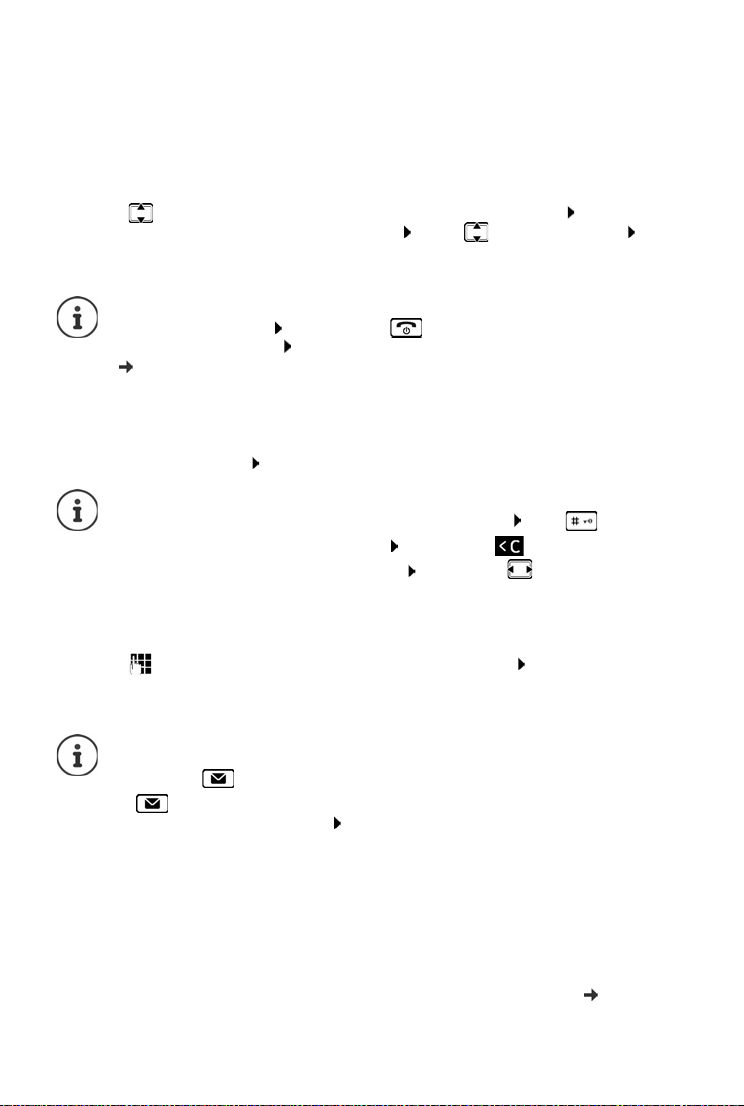
Inbetriebnahme
Anmeldung mit Benutzerdaten
Der Assistent baut eine Verbindung zum Gigaset-Konfigurationsserver im Internet auf. Hier
befinden sich diverse Profile mit allgemeinen Konfigurationsdaten für verschiedene Provider
zum Download.
Provider wählen
Eine Liste mit Ländern wird geladen.
¤ . . . mit das Land auswählen, in dem Sie das Telefon benutzen wollen OK . . . es wird
eine Liste mit Providern dieses Landes angezeigt . . . mit Provider auswählen OK . . .
die allgemeinen Konfigurationsdaten Ihres Providers werden heruntergeladen und im
Telefon gespeichert
Wenn Ihr Provider nicht in der Liste steht:
Assistenten abbrechen: Auflegen-Taste lang drücken . . . das Mobilteil kehrt in
den Ruhezustand zurück . . . IP-Konto mit dem Web-Konfigurator einrichten
( S. 66)
Benutzerdaten des IP-Kontos eingeben
Sie werden aufgefordert, Ihre persönlichen Zugangsdaten für Ihr IP-Konto einzugeben, z. B.
Benutz
er-ID, Passwort, . . . (provider-abhängig).
¤ Anmeldedaten eingeben jede Eingabe mit OK bestätigen
Bei der Eingabe der Zugangsdaten auf korrekte Groß-/Kleinschreibung achten!
¤ Zwischen Klein-, Groß- und Ziffernschreibung wechseln: Taste drücken
¤ Falsch eingegebene Zeichen löschen: Display-Taste drücken
¤ Innerhalb des Eingabefeldes navigieren: Steuer-Taste rechts/links drücken
Meldung bei erfolgreicher Übertragung: IP
-Konto ist angemeldet
Anmeldung mit Aktivierungs-Code
¤ . . . mit Auto-Konfigurationscode eingeben (max. 32 Zeichen) OK . . . alle für die IP-
Telefonie notwendigen Daten werden direkt aus dem Internet auf Ihr Telefon geladen
Meldung bei erfolgreicher Übertragung: IP
Die Übertragung der Konfigurationsdatei erfolgt über eine gesicherte Verbindung
(TLS-Authentifizierung). Schlägt die TLS-Authentifizierung fehl, blinkt die Nachrichten-Taste .
-Konto ist angemeldet
¤ . . . die Meldung Zertifikat-Fehler – Bitte prüfen Sie die Zertifikate im Web-
Konfigurator wird angezeigt Anzeige beenden: rechte Display-Taste drücken
Auf der Seite Sicherheit des Web-Konfigurators erhalten Sie weitere Informationen
über den Fehler.
Schlägt der Download der Konfigurationsdatei fehl (z. B. weil der Konfigurationsserver
nicht erreichbar ist), versucht das Telefon solange eine Verbindung aufzubauen, bis die
Datei fehlerfrei auf das Telefon geladen wurde.
Den Mobilteilen ist die Festnetz-Verbindung als Sende-Verbindung zugeordnet. Bitte ändern Sie
die Sende-Verbindung, um über das Internet zu telefonieren. Verwenden Sie dazu den Verbindungs-Assistenten (er wird automatisch gesta
14
rtet) oder den Web-Konfigurator ( S. 67).
Page 15
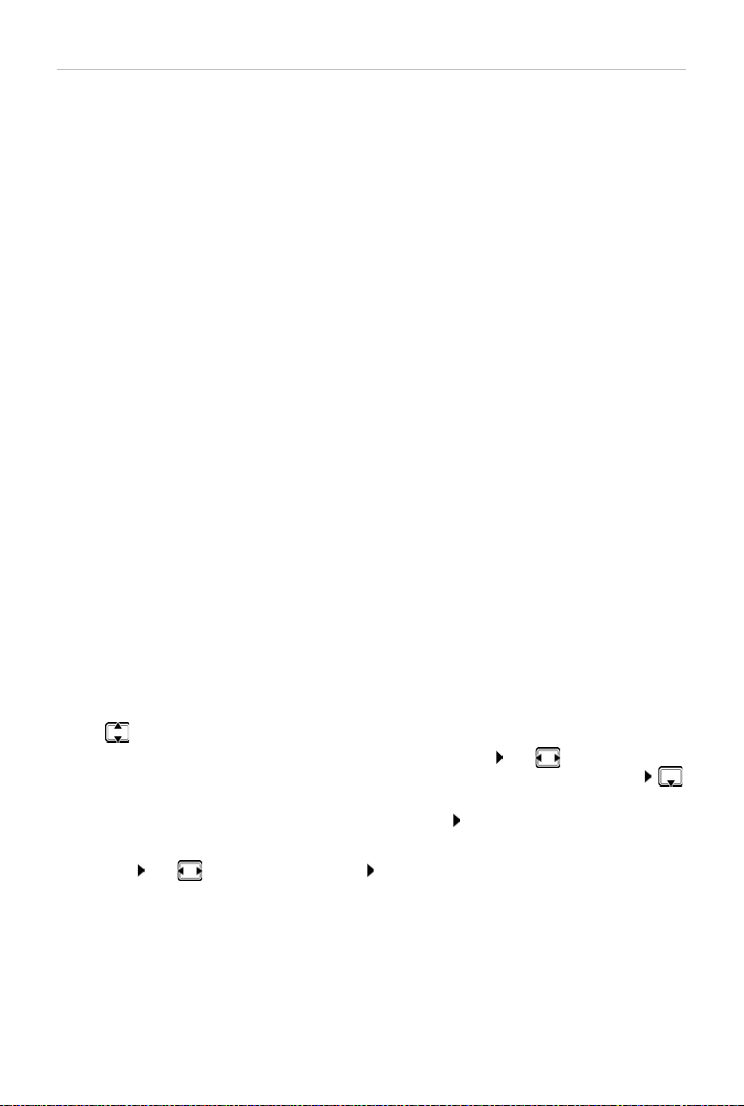
Inbetriebnahme
Empfangs- und Sendeverbindungen
Die verfügbaren Verbindungen des Telefons (Festnetz, Gigaset.net und bis zu sechs IP-Verbindungen) werden den Endgeräten als Empfangs- und ggf
Endgeräte sind die angemeldeten Mobilteile.
. als Sende-Verbindungen zugeordnet.
• Empfangs-Verbindungen: Rufnummern, mit denen Sie angerufen werden können. Einge-
hende Anrufe werden an die Endgeräte weitergeleitet, denen die zugehörige Verbindung als
Empfangs-Verbindung zugeordnet ist.
• Sende-Verbindung: Leitung, die Sie für einen ausgehenden Anruf verwenden. Die zugehö-
rige Rufnummer wird dem Angerufenen übermittelt. Sie können jedem Endgerät eine
Rufnummer bzw. die zugehörige Verbindung fest als Sende-Verbindung zuordnen.
Jede Verbindung (Rufnummer) Ihres Telefons k
dung sein und kann mehreren Endgeräten zugeordnet werden.
Standard-Zuordnung
ann sowohl Sende- als auch Empfangs-Verbin-
• Den Mobilteilen sind bei Auslieferung alle konfigurierten Verbindungen als Empfangs-
Verbindungen zugeordnet.
• Den Mobilteilen ist die Festnetz-Verbindung als Sende-Verbindung zugeordnet. Wenn Sie
keinen Festnetz-Anschluss haben, ist noch keine Sende-Verbindung zugeordnet.
Der Verbindungs-Assistent wird automatisch gestartet.
Mobilteil wählen
Verbindungen für INT 1:
¤ Frage Verb. zuordnen für INT1? mit Ja beantworten
Verbindungen für anderes Mobilteil:
¤ Frage Verb. zuordnen für INT1? mit Nein beantworten . . . das Mobilteil mit der nächst
höheren Nummer wird angeboten
Sie können nacheinander für alle angemeldeten M
obilteile die Standard-Zuordnung ändern.
Zuordnung ändern
Sobald Sie ein Mobilteil ausgewählt haben, werden die zugeordneten Empfangs-Verbindungen
angezeigt, z. B. IP
1, Festnetz , Gigaset (für Gigaset.net).
¤ Mit durch die Liste blättern
¤ Ändern . . . es wird die erste Empfangs-Verbindung angezeigt mit Ja oder Nein
auswählen (Ja = Anrufe an diese Verbindung werden an das Mobilteil weitergeleitet)
nächste Verbindung auswählen und Einstellung vornehmen
Wenn Sie alle Empfangs-Verbindungen zugeordnet haben: Einstellungen mit OK be
stätigen
¤ Weiter mit OK . . . es wird die zugeordnete Sende-Verbindung angezeigt.
¤ Ändern mit Verbindung auswählen OK
Ihr Telefon ist jetzt einsatzbereit!
15
Page 16
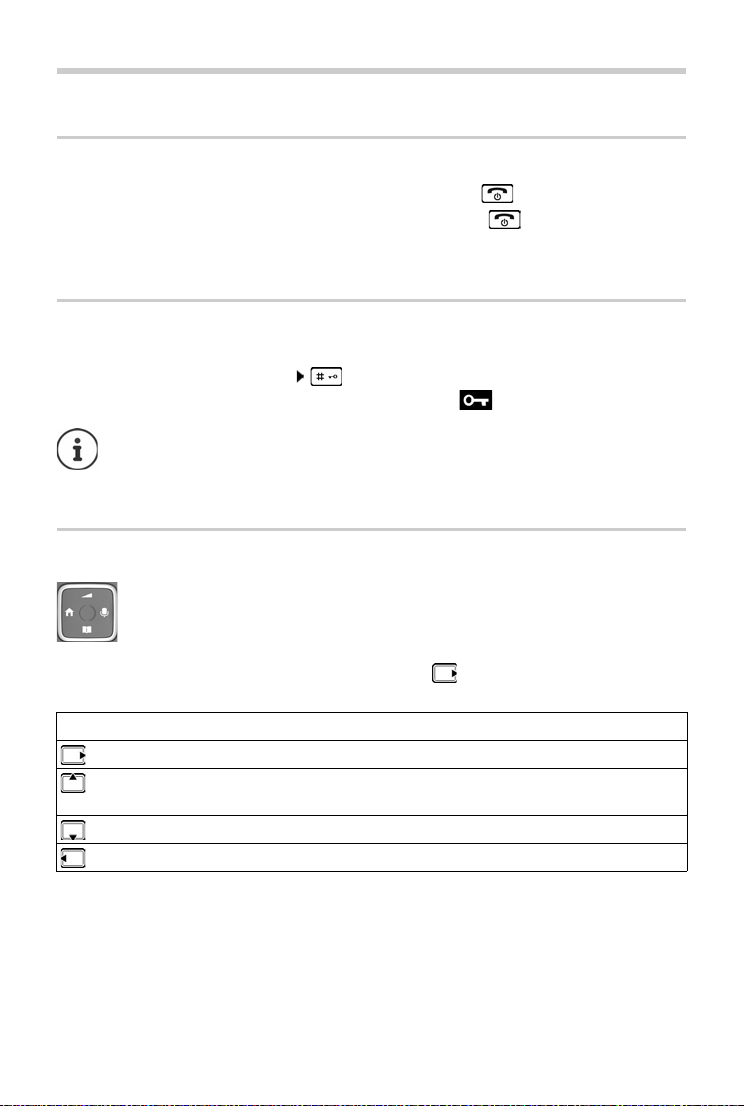
Telefon bedienen
Telefon bedienen
Mobilteil ein-/ausschalten
Einschalten:
Ausschalten:
Wenn Sie ein ausgeschaltetes Mobilteil in die Lademulde stellen, schaltet es sich automatisch
ein.
Tastensperre ein-/ausschalten
Die Tastensperre verhindert das unbeabsichtigte Bedienen des Telefons.
Tastensperre ein- bzw. ausschalten: lang drü
Tastensperre eingeschaltet: Im Display erscheint das Symbol
Steuer-Taste
Im Folgenden ist die Seite der Steuer-Taste mit einem Pfeil markiert (oben, unten, rechts, links),
die in der jeweiligen Bediensituation zu drücken ist, z. B. für „rechts auf die Steuer-Taste
drücken“.
¤ an ausgeschaltetem Mobilteil Auflegen-Taste lang drücken
¤ im Ruhezustand des Mobilteils Auflegen-Taste lang drücken
cken
Wird ein Anruf am Mobilteil signalisiert, schaltet sich die Tastensperre automatisch aus.
Sie können den Anruf annehmen. Nach Gesprächsende schaltet sich die Sperre wieder
ein.
Bei eingeschalteter Tastensperre können auch Notrufnummern nicht gewählt werden.
Die Steuer-Taste dient zum Navigieren in Menüs und Eingabefeldern und situationsabhängig zum Aufruf bestimmter Funktionen.
Im Ruhezustand Während eines Gesprächs
Menü öffnen Mikrofon stumm schalten
Audio-Einstellungen vornehmen Sprachlautstärke für Hörer- bzw.
Telefonbuch öffnen Telefonbuch öffnen
Intern anrufen / Liste der Mobilteile öffnen Interne Rückfrage einleiten
16
Freisprechbetrieb ändern
Page 17
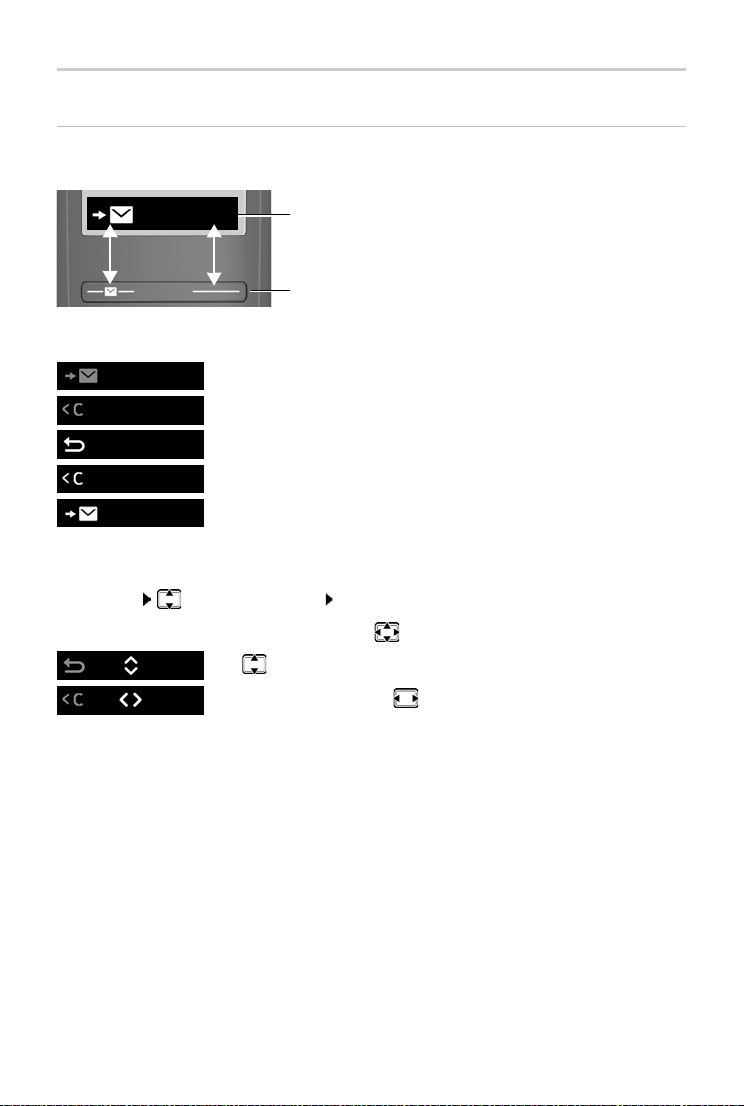
Display
Display-Tasten
Die Display-Tasten bieten je nach Bediensituation verschiedene Funktionen an.
Telefon bedienen
Menü
Aktuelle Funktionen der Display-Tasten
Display-Tasten
¤ Display-Taste drücken . . . es wird die Funktion aufgerufen, die im Display darüber angezeigt
wird.
Haupt-/Untermenü öffnen
Menü
Menü-Funktion bestätigen / Eingabe speichern
OK
Eine Menü-Ebenen zurück
Menü
Zeichenweise nach links löschen
OK
Anrufliste/Nachrichtenliste aufrufen
Menü
Belegung der rechten Display-Taste im Ruhezustand ändern
¤ Rechte Display-Taste lang drücken . . . die Liste der möglichen Tastenbelegungen wird
geöffnet Funktion auswählen OK
Display-Funktionen, die über die Steuer-Taste bedient werden
Mit
Menü
OK
nach oben/unten blättern bzw. Lautstärke einstellen
Schreibmarke (Cursor) mit
nach links/rechts bewegen
17
Page 18

Telefon bedienen
Statusleiste
Symbole zeigen aktuelle Einstellungen und den Betriebszustand des Telefons an.
Tastensperre eingeschaltet
Klingelton ausgeschaltet
Funkkontakt zwischen Basis und Mobilteil
gut bis gering
kein Empfang
ECO DECT-Modus Strahlg. aus aktiviert
Ladezustand des Akkus
0 - 10 % 11- 33 % 34 - 66 % über 66 %
Während des Ladevorgangs wird das Symbol vorangestellt.
blinkt Akku fast leer (unter 10 Minuten Gesprächszeit)
Menüführung
Die Funktionen Ihres Telefons werden über ein Menü angeboten, das aus mehreren Ebenen
besteht. Menü-Übersicht: S. 85
¤ Im Ruhezustand des Telefons Display-Taste Menü oder die Steuer-Taste rechts drücken
. . . das Menü wird geöffnet.
¤ Mit der Steuer-Taste zur gewünschten Funktion blättern mit OK bestätigen
Eine Ebene zurück:
Zurück in den Ruhezustand:
Nach zwei Minuten ohne Aktivität wechselt d
¤ Taste drücken oder Auflegen-Taste kurz drücken
¤ Auflegen-Taste lang drücken
as Display automatisch in den Ruhezustand.
18
Page 19
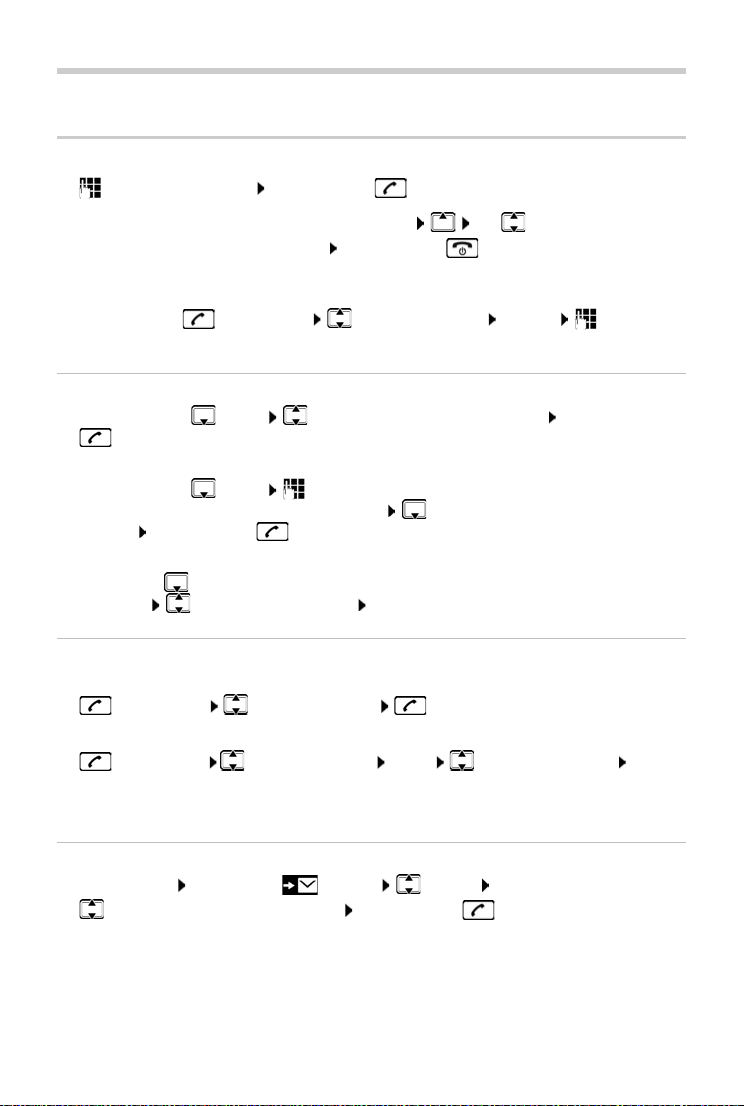
Telefonieren
Telefonieren
Anrufen
¤ Rufnummer eingeben Abheben-Taste drücken . . . die Rufnummer wird gewählt
Während des Gesprächs die Hörer-Lautstärke ändern: mit
Gespräch beenden / Wählen abbrechen: Auflegen-Taste drücken
Die Rufnummer wird über die für das Mobilteil eingestellte Sende-Verbindung (Leitung)
gewählt. Eine andere Leitung verwenden:
Lautstärke einstellen
¤ Abheben-Taste lang drücken Leitung auswählen Wä hlen Rufnummer
eingeben . . . die Nummer wird etwa 3 Sekunden nach der Eingabe der letzten Ziffer gewählt
Aus dem Telefonbuch wählen
¤ Telefonbuch mit öffnen zum gewünschten Eintrag blättern Abheben-Taste
drücken
oder
¤ Telefonbuch mit öffnen ersten Buchstaben des Namens eingeben . . . der erste
Eintrag, der zur Eingabe passt, wird angezeigt ggf. zum gewünschten Eintrag weiter
blättern Abheben-Taste drücken
Wählen aus einem öffentlichen Telefonbuch oder dem Gigaset.net-Telefonbuch:
¤ Steuer-Taste lang drücken . . . die verfügbaren öffentlichen Telefonbücher werden
angezeigt Telefonbuch auswählen OK
Aus der Wahlwiederholungsliste wählen
In der Liste stehen die zehn an diesem Mobilteil zuletzt gewählten Rufnummern.
¤ kurz drücken Eintrag auswählen
Einträge der Wahlwiederholungsliste verwalten
¤ kurz drücken Eintrag auswählen Menü Funktion auswählen OK
Mögliche Funktionen: Nummer verwenden / Nr. ins Telefonbuch / Eintrag löschen / Liste
löschen
Aus der Anrufliste wählen
Anrufliste öffnen: Display-Taste drücken Anrufe: OK
¤ zum gewünschten Eintrag blättern Abheben-Taste drücken
19
Page 20
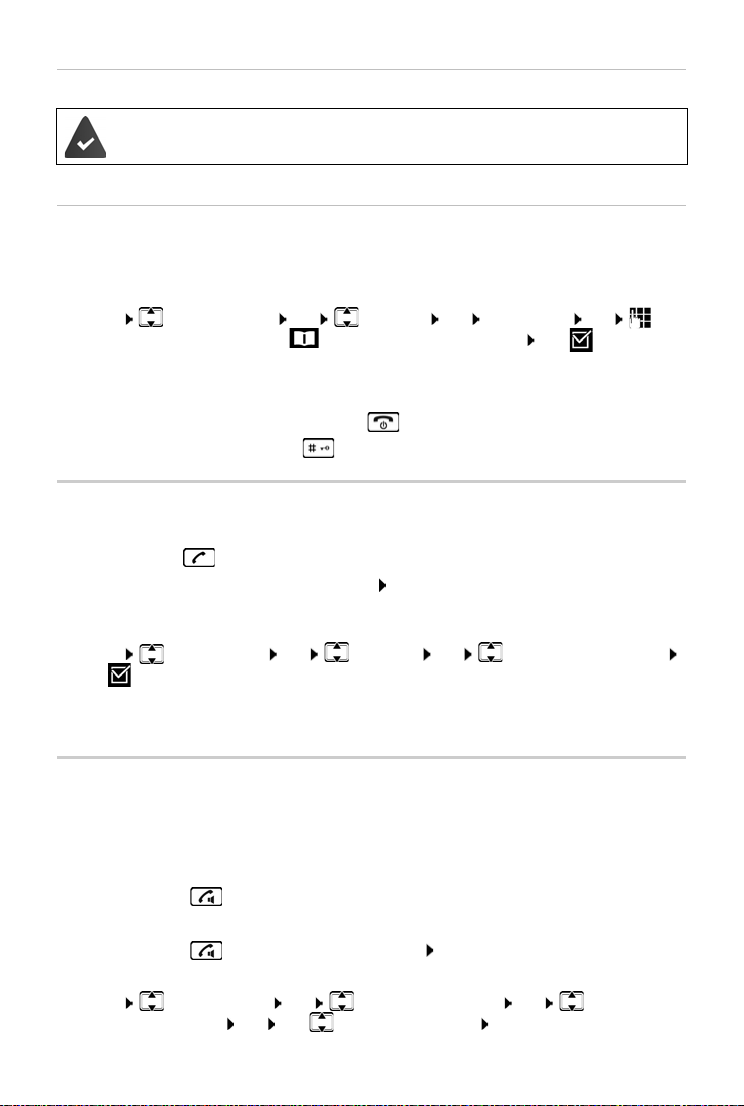
Telefonieren
Mit Kurzwahl-Taste wählen
Einträge aus dem Telefonbuch sind den Tasten 2-9 zugewiesen.
¤ Kurzwahl-Taste, der die gewünschte Rufnummer zugewiesen ist, lang drücken
Direktruf
Beim Drücken einer beliebigen Taste wird eine vorbelegte Nummer gewählt. Damit können z. B.
Kinder, die noch keine Nummer eingeben können, eine bestimmte Nummer anrufen.
Direktrufmodus einschalten:
¤ Menü Anruf-Manager OK Direktruf OK Aktivierung OK
Rufnummer eingeben oder mit aus Telefonbuch übernehmen OK ( = aktiviert)
Direktruf ausführen:
Wählen abbrechen:
Direktruf-Modus beenden:
¤ Beliebige Taste drücken . . . die gespeicherte Nummer wird
gewählt
¤ Auflegen-Taste drücken
¤ Tas te lang drücken
Anruf annehmen
Ein ankommender Anruf wird durch Klingeln und eine Anzeige im Display signalisiert.
¤ Abheben-Taste drücken
Funk tion A
nehmen
Funk tion A
utomat. Rufannahme eingeschaltet: Mobilteil einfach aus der Lademulde
utomat. Rufannahme einschalten:
¤ Menü Einstellungen OK Te le f on i e OK Automat. Rufannahme
OK ( = aktiviert)
Klingelton ausschalten:
Anruf abweisen:
¤ Ruhe
¤ Abweis
Freisprechen
Beim Freisprechen schalten Sie den Lautsprecher ein, sodass Sie den Gesprächspartner hören,
ohne das Mobilteil ans Ohr halten zu müssen.
Freisprechen während eines Gesprächs und beim Anhören des Anrufbeantworters ein-/
ten:
ausschal
¤ Freisprech-Taste drücken
Mobilteil während eines Gesprächs in die Ladeschale stellen:
¤ Freisprech-Taste drücken und gedrückt halten Mobilteil in Ladeschale stellen
Lautsprecherlautstärke ändern:
¤ Menü Tö ne + Sign al e OK Gesprächslautstärke OK
Freisprechlautstärke OK mit
Lautstärke einstellen OK
20
Page 21
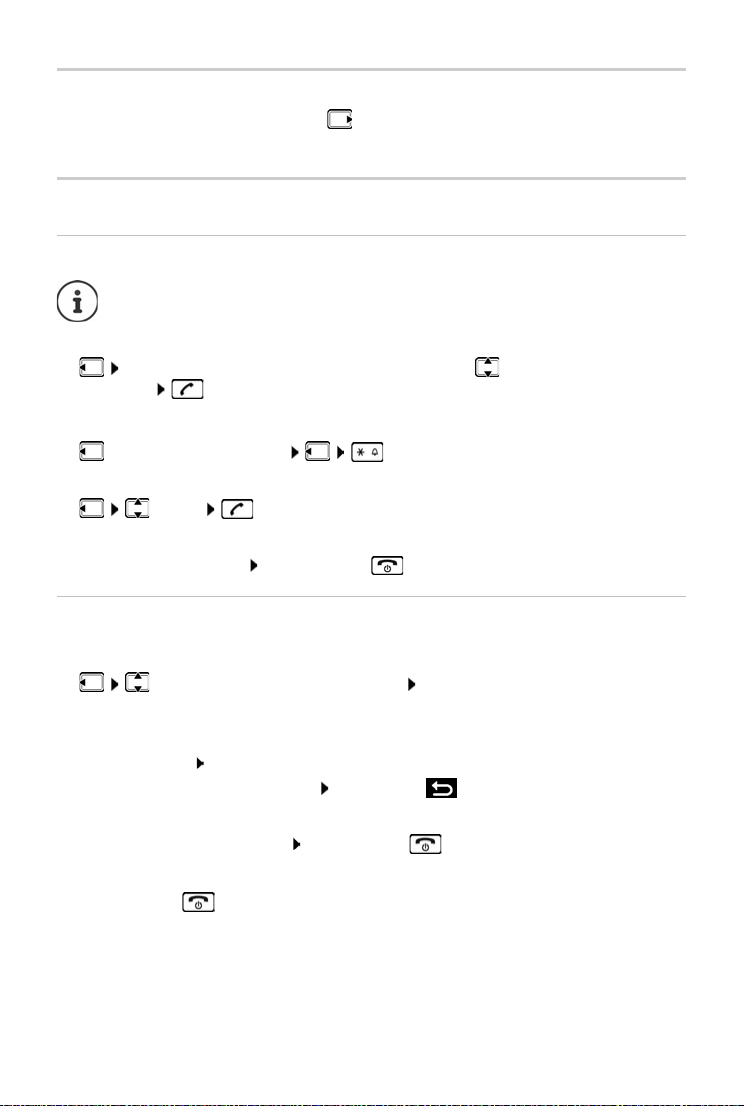
Telefonieren
Stummschalten
¤ Während des Gesprächs Steuer-Taste rechts drücken . . . das Mikrofon des Mobilteils
wird ausgeschaltet
Intern telefonieren
Intern anrufen
Interne Anrufe sind kostenlose Gespräche mit anderen Mobilteilen, die an derselben
Basis angemeldet sind.
Einen bestimmten Intern-Teilnehmer anrufen:
¤ wenn mehr als zwei Mobilteile angemeldet sind: mit Intern-Teilnehmer
auswählen . . . das ausgewählte Mobilteil wird gerufen
Alle Mobilteile anrufen („Sammelruf“):
¤ lang drücken oder
oder
¤ An alle . . . alle angemeldeten Mobilteile werden gerufen, Sie sprechen
mit dem Intern-Teilnehmer, der zuerst abhebt
Internes Gespräch beenden: Auflegen-Taste drücken
Intern rückfragen / Gespräch weitergeben
Mit einem externen Teilnehmer telefonieren und das Gespräch an einen internen Teilnehmer
übergeben oder mit ihm Rücksprache halten.
¤ ggf. Mobilteil oder An alle auswählen OK . . . der interne/die internen Teil-
nehmer wird/werden angerufen, der externe Teilnehmer hört die Wartemelodie
Mögliche Optionen:
Rücksprache halten: mit dem internen Teilnehmer sprechen
Zum externen Gespräch zurückkehren: Display-Taste drücken
Externes Gespräch weitergeben, wenn der interne Teilnehmer sich gemeldet hat:
¤ externes Gespräch ankündigen Auflegen-Taste drücken
Externes Gespräch weitergeben, bevor der interne Teilnehmer abhebt:
¤ Auflegen-Taste drücken . . . das externe Gespräch wird sofort weitergegeben
21
Page 22
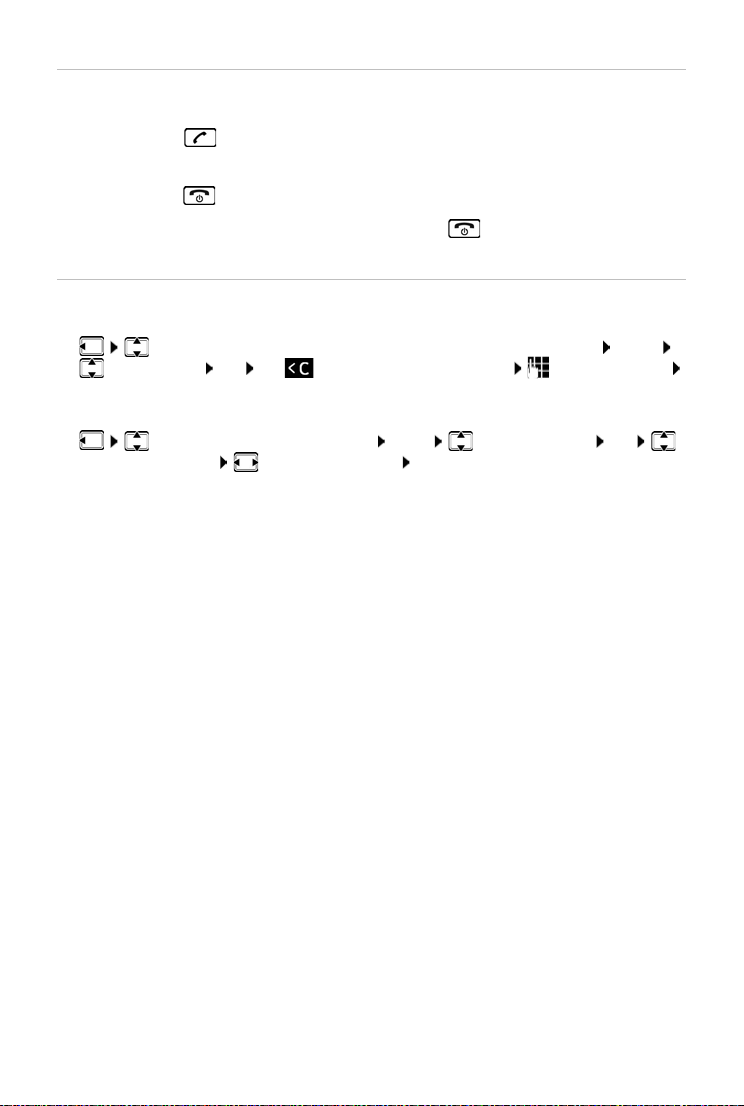
Telefonieren
Intern zuschalten (Konferenz)
Sie wollen sich zu einem bestehenden Externgespräch eines anderen Mobilteils zuschalten.
¤ Abheben-Taste lang drücken . . . alle Teilnehmer hören einen Signalton
Zuschalten (Konferenz) beenden:
¤ Auflegen-Taste drücken . . . alle Teilnehmer hören einen Signalton
Drückt der erste interne Teilnehmer auf die Auflegen-Taste , bleibt die Verbindung
zwischen dem zugeschalteten Mobilteil und dem externen Teilnehmer bestehen.
Namen oder interne Nummer eines Mobilteils ändern
Namen ändern:
¤ Mobilteil auswählen (das eigene Mobilteil ist mit < gekennzeichnet Menü
Name ändern OK mit vorhandene Zeichen löschen Namen eingeben
OK
Interne Nummer ändern:
¤ An alle oder Mobilteil auswählen Menü Nummer ändern OK
Mobilteil auswählen Nummer auswählen OK
Ist die Nummer bereits vergeben, erhalten Sie eine Fehlermeldung. Verwenden Sie in diesem
all eine andere Nummer.
F
22
Page 23
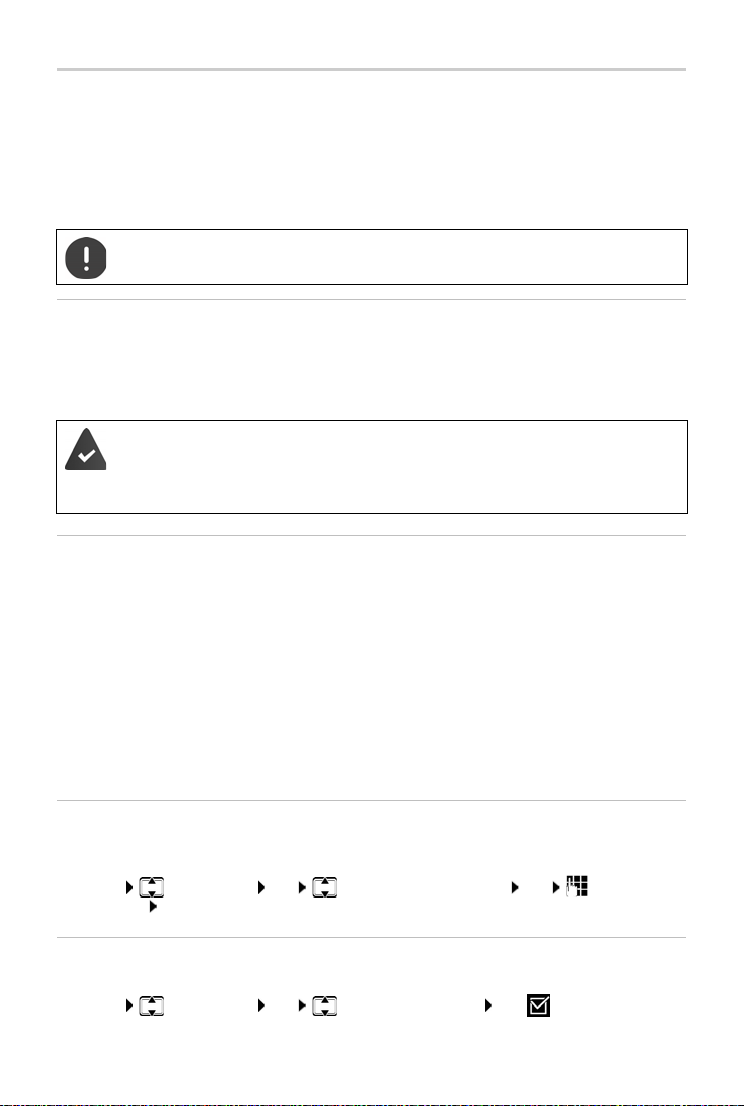
Netzdienste
Netzdienste
Netzdienste sind abhängig vom Netz (analoges Festnetz oder Internet-Telefonie) und vom Netzanbieter (Service-Provider) und müssen ggf. bei diesem beauftragt werden.
Eine Beschreibung der Leistungsmerkmale erhalten
alen Ihres Netzanbieters.
Bei Problemen wenden Sie sich an Ihren Netzanbieter.
Durch die Beauftragung von Netzdiensten können zusätzliche Kosten anfallen.
Erkundigen Sie sich bei Ihrem Netzanbieter.
Rufnummernübermittlung
Bei einem Anruf wird die Rufnummer des Anrufers übermittelt (CLI = Calling Line Identification)
und kann beim Angerufenen im Display angezeigt werden (CLIP = CLI Presentation). Wenn die
Rufnummer unterdrückt ist, wird sie beim Angerufenen nicht angezeigt. Der Anruf erfolgt
anonym (CLIR = CLI Restriction).
Sie haben bei Ihrem Netzanbieter beauftragt, dass die Rufnummer des Anrufers
(CLIP) auf Ihrem Display angezeigt wird.
Der Anrufer hat beim Netzanbieter beauftragt, dass seine Rufnummer übermittelt
wird (CLI).
Rufnummernanzeige bei eingehenden Anrufen
Bei Rufnummernübermittlung
Die Rufnummer des Anrufers wird im Display angezeigt. Ist die Nummer des Anrufers im Telefonbuch gespeichert, wird der Name angezeigt.
Sie auf den Internet-Seiten oder in den Fili-
Keine Rufnummernübermittlung
Statt Name und Nummer wird Folgendes angezeigt:
• Anruf v. Extern: Es wird keine Nummer übertragen.
• Anonym: Anrufer unterdrückt die Rufnummernübermittlung.
• Unbekannt: Anrufer hat die Rufnummernübermittlung nicht beauftragt.
Nächster Anruf anonym
Rufnummernübermittlung für den nächsten Anruf ausschalten. Die Einstellung gilt für alle
Verbindungen des Telefons.
¤ Menü Netzdienste OK Nächster Anruf anonym OK Rufnummer
eingeben Senden . . . der Anruf wird eingeleitet
Alle Anrufe anonym
Rufnummernübermittlung für alle Anrufe ausschalten.
¤ Menü Netzdienste OK Alle Anrufe anonym OK ( = aktiviert)
23
Page 24
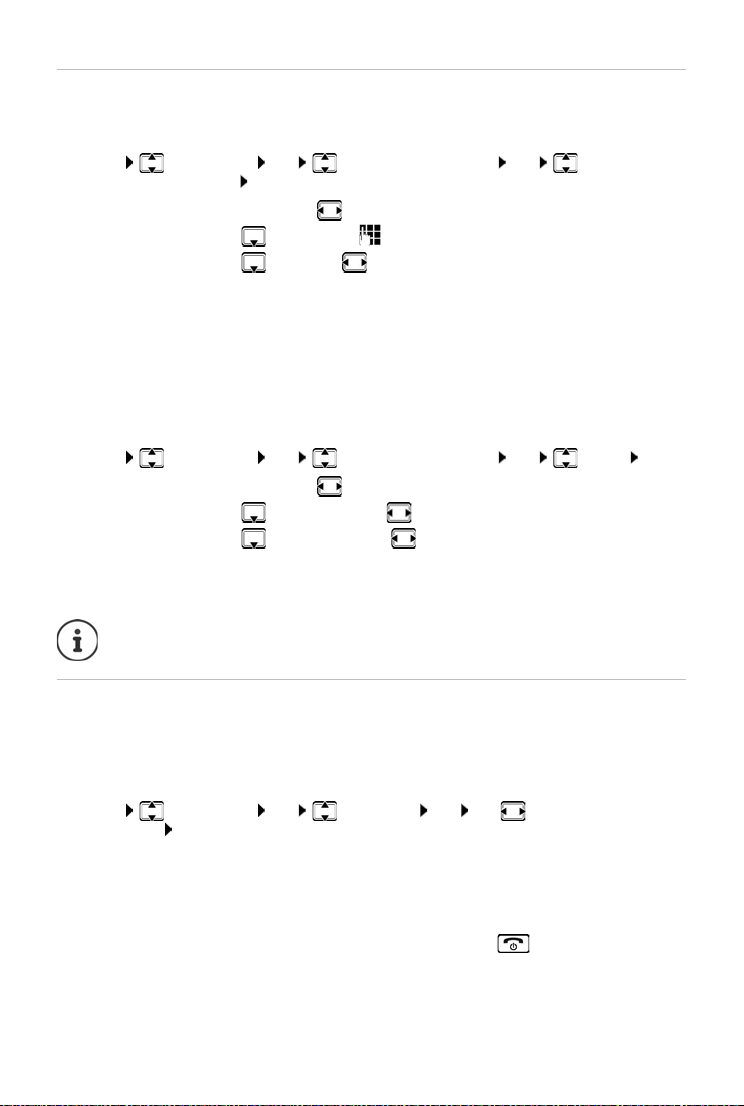
Netzdienste
Anrufweiterschaltung
Bei der Anrufweiterschaltung werden Anrufe an einen anderen Anschluss weitergeleitet.
Weiterschalten an externe Rufnummer (Festnetz oder IP):
¤ Menü Netzdienste OK Anrufweiterschaltung OK Empfangs-
Verbindung auswählen OK
Ein-/ausschalten:
Ziel eingeben:
Regel festlegen:
Dienst aktivieren:
Weiterschalten an internen Teilnehmer:
¤ Status: mit Ein/Aus auswählen
¤ Rufnummer: Rufnummer eingeben
¤ Wann: mit auswählen
Alle Anrufe Alle Anrufe werden sofort weitergeschaltet.
Bei Nichtmeld. Anrufe werden weitergeschaltet, wenn nach
mehrmaligem Klingeln niemand abhebt.
Bei Besetzt Anrufe werden weitergeschaltet, wenn der
Anschluss besetzt ist.
¤ Senden
¤ Menü Netzdienste OK Anrufweiterschaltung OK Intern OK
Ein-/ausschalten:
Ziel eingeben:
Regel festlegen:
Dienst aktivieren:
¤ Status: mit Ein/Aus auswählen
¤ An Mobilteil: mit Mobilteil auswählen
¤ Rufannahme: mit Verzögerungszeit für die Rufannahme
wählen
¤ Senden
Ein Anruf, der weitergeleitet wurde, wird in die Anruflisten eingetragen.
Anklopfen zulassen/verhindern
Während eines externen Gesprächs signalisiert ein Anklopfton einen weiteren externen
Anrufer. Wenn die Rufnummer übertragen wird, wird die Nummer oder der Name des Anrufers
angezeigt.
Anklopfen ein-/ausschalten:
¤ Menü Netzdienste OK Anklopfen OK mit Anklopfen ein-/
ausschalten Senden . . . die Anforderung wird an den Anbieter übertragen
Das Anklopfen wird für alle Verbindungen des Telefons und für alle angemeldeten Mobilteile
ei
n- bzw. ausgeschaltet.
Zum Ein-/Ausschalten der Funktion
dung zur Vermittlungsstelle auf, um e
für die Festnetz-Verbindung baut das Telefon eine Verbin-
inen entsprechenden Code zu senden.
¤ Nach der Bestätigung aus dem Festnetz auf die Auflegen-Taste drücken.
24
Page 25
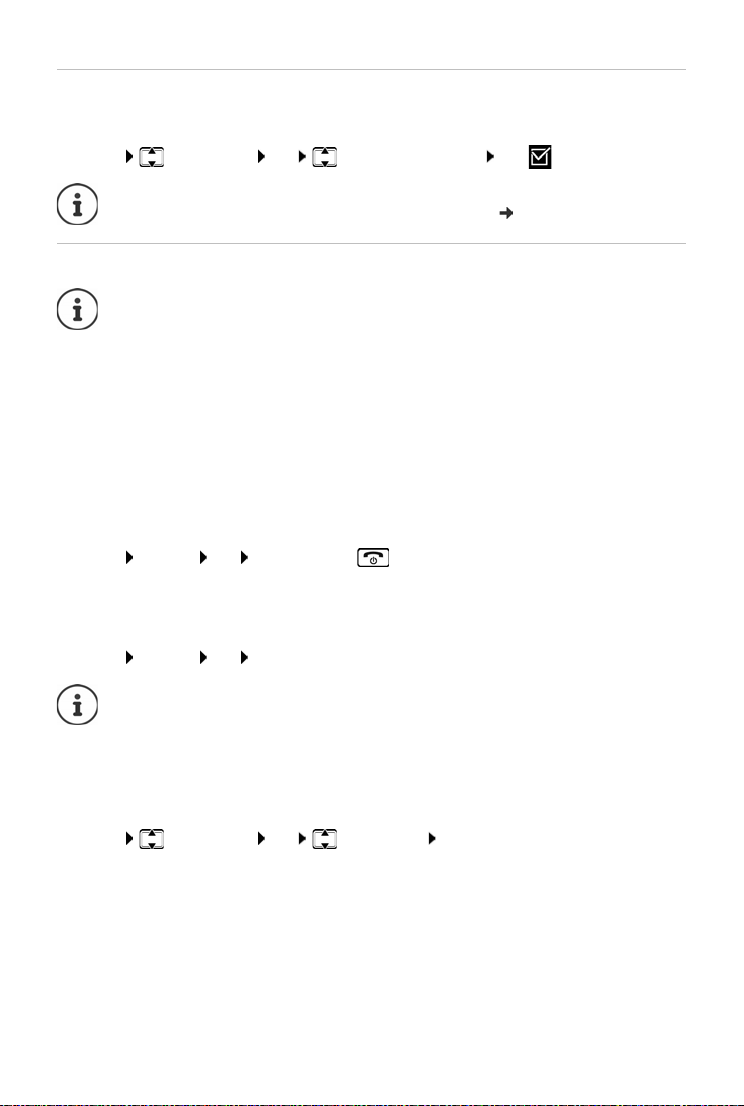
Netzdienste
Gesprächsübergabe zulassen/verhindern
Beim Makeln, in einer Konferenz oder bei einem externen Rückfragegespräch die beiden
externen Teilnehmer durch Auflegen miteinander verbinden.
¤ Menü Netzdienste OK Gesprächsübergabe OK ( = aktiviert)
Für die Gesprächsübergabe/-vermittlung auf einer VoIP-Verbindung können Sie über
den Web-Konfigurator weitere Einstellungen vornehmen ( S. 70).
Aktionen während eines externen Gesprächs
Bei der VoIP-Telefonie stehen die im Folgenden beschriebenen Dienste nur zur Verfügung, wenn parallele IP-Verbindungen zugelassen sind.
Rückruf bei Besetzt/Nichtmelden einleiten (Festnetz)
Meldet sich Ihr Gesprächspartner nicht oder ist besetzt, können Sie einen Rückruf einleiten.
Bei Besetzt: Der Rückruf erfolgt, sobald der angerufene Teilnehmer die Verbindung
Bei Nichtmelden: Der Rückruf erfolgt, sobald der angerufene Teilnehmer telefoniert hat.
Rückruf einleiten
Sie haben eine Nummer gewählt und Ihre Festnetz-Verbindung als Sende-Verbindung eingestellt.
beendet hat
.
¤ Menü Rückruf OK Auflegen-Taste drücken
Rückruf während einer externen Rückfrage einleiten
Sie versuchen während eines externen Gesprächs eine externe Rückfrage einzuleiten. Der Teilnehmer ist besetzt oder me
ldet sich nicht.
¤ Menü Rückruf OK Ende
Es kann nur ein Rückruf aktiv sein. Aktivieren Sie einen zweiten Rückruf, wird der erste
automatisch gelöscht.
Der Rückruf erfolgt auf der zuvor verwendeten Sende-Verbindung.
Der Rückruf kann nur an dem Mobilteil entgegengenommen werden, das den Rückruf
aktiviert hat.
Rückruf vorzeitig ausschalten
¤ Menü Netzdienste OK Rückruf aus OK . . . der Auftrag wird bei Ihrem
Anbieter gelöscht
25
Page 26
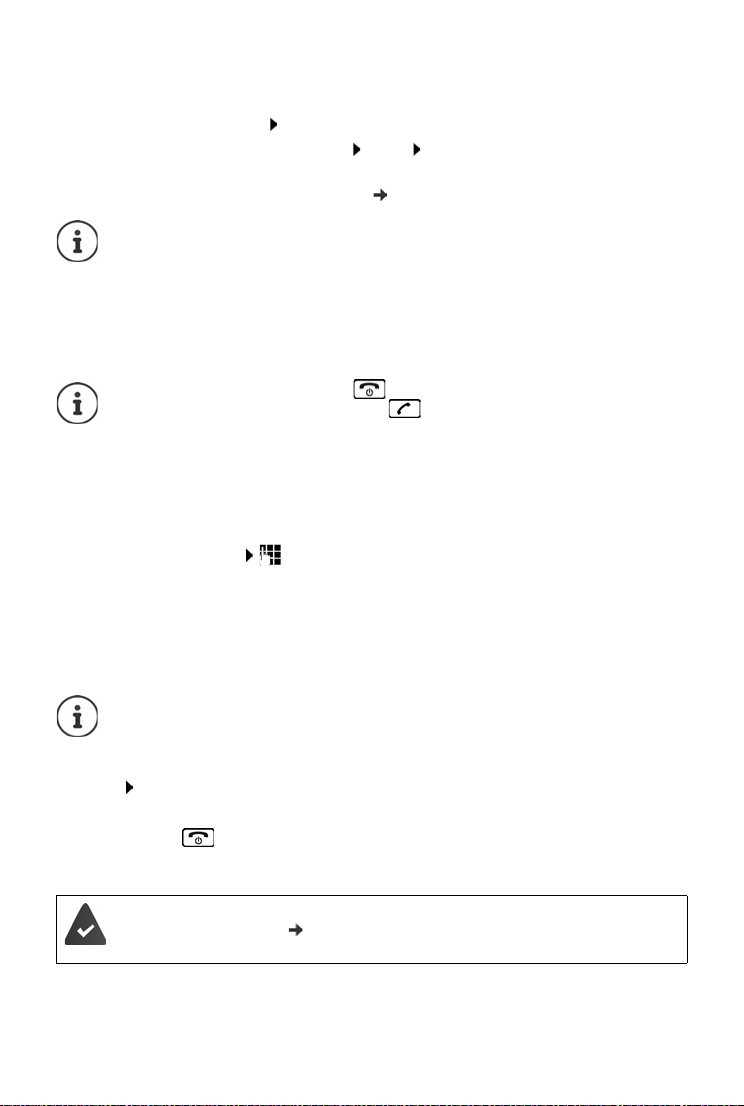
Netzdienste
Anklopfen annehmen
Sie führen ein externes Gespräch und hören den Anklopfton.
Mit Rufnummernübermittlung: Ab
Ohne Rufnummernübermittlung (Festnetz): Men
VoIP: Nachdem Sie das anklopfende Gespräch angenommen haben, können Sie zwischen den
b
eiden Gesprächspartnern wechseln („Makeln“ S. 27).
Ohne CLIP wird ein anklopfender Anruf nur durch Signalton angezeigt.
Ein anklopfender interner Anruf wird am Display angezeigt. Sie können den internen
Anruf weder annehmen noch abweisen.
heb.
ü Anklopfer annehmen
Anklopfen abweisen (VoIP)
Sie hören den Anklopfton, wollen aber nicht mit dem Anrufer sprechen.
¤ Abweis . . . der Anklopfende hört den Besetztton
Sie können auch die Auflegen-Taste drücken, um den aktuellen Anruf zu
beenden, und danach die Abheben-Taste drücken, um den zweiten Anruf entgegenzunehmen.
Extern rückfragen
Einen zweiten, externen Teilnehmer anrufen. Das erste Gespräch wird gehalten.
Während eines externen Gesprächs:
¤ Rückfr . . . das bisherige Gespräch wird gehalten, der Gesprächspartner hört eine Ansage
bzw. eine Wartemelodie Rufnummer des zweiten Teilnehmers eingeben . . . die
Rufnummer wird gewählt, Sie werden mit dem zweiten Teilnehmer verbunden
Er meldet sich nicht oder Sie wollen den Anruf an den zweiten Teilnehmer beenden:
¤ Ende . . . Sie werden wieder mit dem ersten Gesprächspartner verbunden
Das Rückfrage-Gespräch wird über dieselbe Sende
Gespräch.
Die Rufnummer des zweiten Teilnehmers können Sie auch aus dem Telefonbuch, der
Wahlwiederholungsliste oder aus einer Anrufliste des Mobilteils übernehmen.
-Verbindung aufgebaut wie das erste
Rückfrage beenden (VoIP)
¤ Menü Gespräch trennen . . . Sie sind wieder mit dem ersten Gesprächspartner verbunden
oder
¤ Auflegen-Taste drücken . . . die Verbindung wird kurz unterbrochen und Sie erhalten
einen Wiederanruf. Nach dem Abheben sind Sie wieder mit dem ersten Gesprächspartner
verbunden.
VoIP-Verbindungen: Im Web-Konfigurator ist die Funktion Anruf übergeben durch
Auflegen nicht aktiviert (
konfigurieren, S. 70).
26
Anrufweiterleitung (Gesprächsvermittlung) über VoIP
Page 27
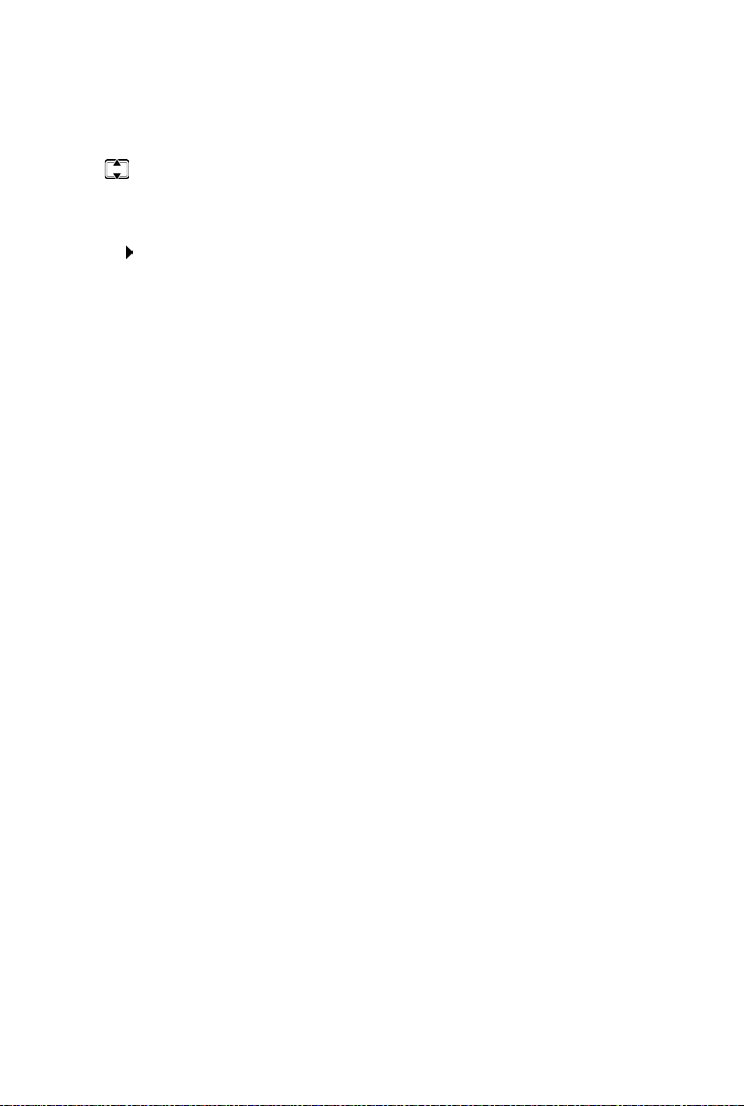
Netzdienste
Makeln
Mit zwei Gesprächspartnern abwechselnd sprechen (Makeln).
Sie führen ein externes Gespräch und haben einen zweiten Teilnehmer angerufen (Rückfrage)
haben einen anklopfenden Teilnehmer angenommen.
oder
¤ Mit zwischen den Teilnehmern wechseln.
Der Partner, mit dem Sie gerade sprechen, ist im Display mit > geken
Momentan aktives Gespräch beenden
nzeichnet.
¤ Menü Gespräch trennen . . . Sie sind wieder mit dem wartenden Gesprächspartner
verbunden
27
Page 28
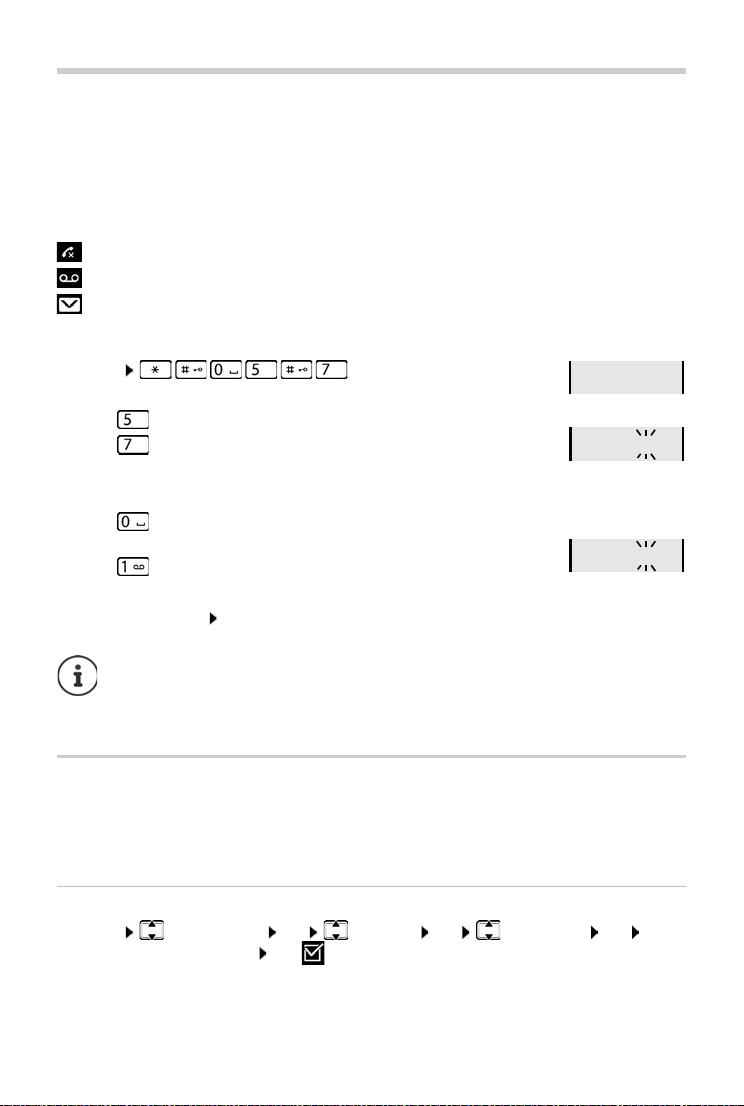
Anruf-/Nachrichtenlisten
97
975 SET: [0
]
975 SET: [1
]
Anruf-/Nachrichtenlisten
Das Telefon speichert Informationen über verschiedene Ereignisse in Listen:
• Anrufliste: Rufnummern aller eingegangenen oder entgangenen Anrufe
• Netz-Anrufbeantworterliste: Nachrichten auf dem Netz-Anrufbeantworter
Sobald ein ne
blinkt die Nachrichten-Taste (= linke Display-Taste) und im Display wird Folgendes angezeigt:
+ Anzahl für entgangene Anrufe
+ Anzahl für neue Sprachnachrichten
+ Anzahl für neue Textnachrichten (SMS)
Anzeige neuer Nachrichten ausschalten
¤ Menü
Nachrichtenart auswählen:
¤ Taste drücken für entgangene Anrufe
¤ Taste drücken für Nachrichten auf dem Netz-Anrufbeant-
Verhalten bei neuen Nachrichten einstellen:
¤ Taste drücken Das Vorhandensein neuer Nachrichten wird
¤ Taste drücken Das Vorhandensein neuer Nachrichten wird
Einstellung speichern: OK
uer Eintrag in einer der Listen eingeht, ertönt ein Hinweiston. Im Lieferzustand
worter
angezeigt (Lieferzustand).
nicht angezeigt.
Eine Änderung der Einstellung wird erst nach dem Eintreffen der nächsten neuen
Nachricht aktiv.
Sind Anrufe im Netz-Anrufbeantworter gespeichert, erhalten Sie bei entsprechender
Einstellung eine Meldung (abhängig von Ihrem Netzanbieter).
Anrufliste
Voraussetzung: CLIP
Je nach eingestellter Listenart werden alle Rufnummern der letzten 25 angenommenen Anrufe
gespeichert oder nur die der entgangenen Anrufe.
Listenart einstellen
¤ Menü Einstellungen OK Te le fo ni e OK Ruflistenart OK
Entgangene Anrufe / Alle OK ( = ausgewählt)
28
Page 29
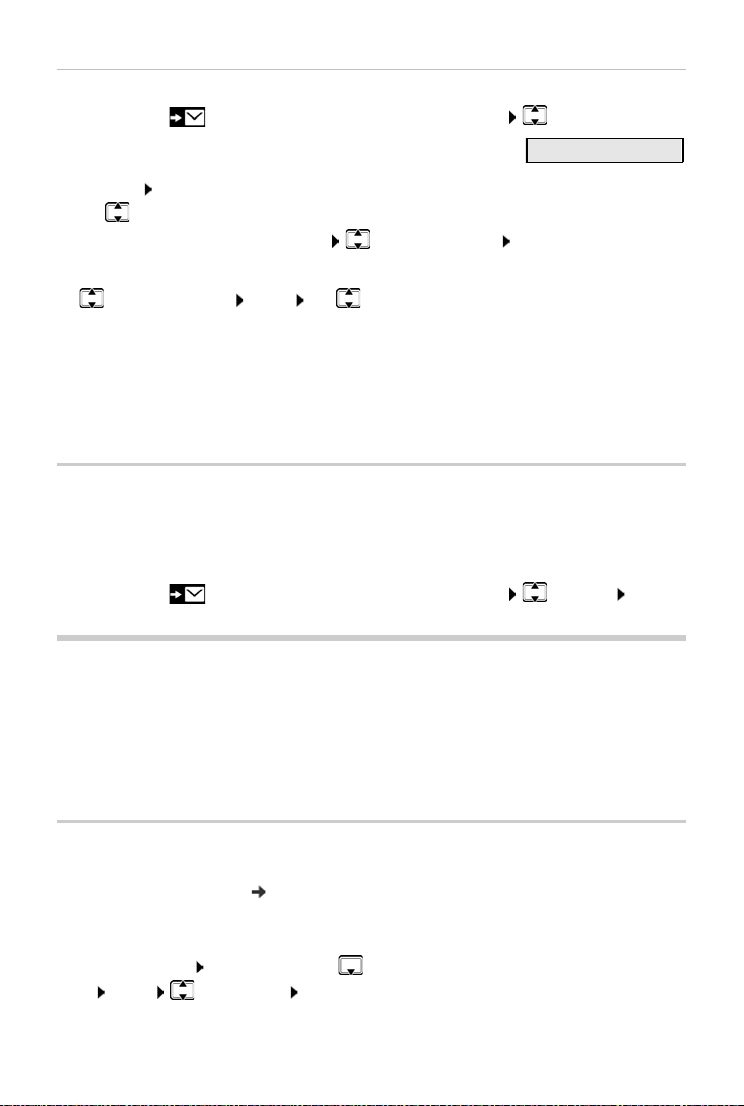
Tel e fo nb uc h
Anrufe: 01+02
Anrufliste öffnen
¤ Display-Taste drücken . . . die Listenauswahl wird geöffnet Anrufe:
Der Eintrag zeigt: Anzahl neuer Einträge + Anzahl alter, gelesener
Einträge
Liste öffnen: OK . . . der zuletzt eingegangene Anruf wird angezeigt
¤ mit durch die Liste blättern
Informationen zu einem Anruf anzeigen: Eintrag auswählen Ans
Weitere Funktionen nutzen
eh.
¤ Eintrag auswählen Menü mit Funktion auswählen:
SMS-Auskunft SMS-Auskunft zur Rufnummer anfordern (ggf. gebühren-
Nummer ins Telefonbuch Eintrag ins Telefonbuch übernehmen
Eintrag löschen Aktuellen Eintrag löschen
Liste löschen Alle Einträge löschen.
pflichtig)
Achtung! Es werden alle alten und neuen Einträge gelöscht
Nachrichtenliste
Über die Netz-Anrufbeantworterliste können Sie die Nachrichten auf dem Netz-Anrufbeantworter anhören.
Netz-Anrufbeantworterliste öffnen:
¤ Display-Taste drücken . . . die Listenauswahl wird geöffnet Netz-AB: OK
Telefonbuch
Zur Verfügung stehen:
• das lokale Telefonbuch Ihres Mobilteils,
• öffentliche Online-Telefonbücher und -Branchenbücher
• privates Online-Telefonbuch
• Gigaset.net-Telefonbuch
Lokales Telefonbuch
Das lokale Telefonbuch gilt individuell für ein Mobilteil. Einträge können jedoch an andere
Mobilteile gesendet werden ( S. 31).
Es können bis zu 150 Rufnummern (max. 30 Ziffern)
gespeichert werden.
Telefonbuch öffnen:
oder:
Menü Te le f on b uc h OK
Steuer-Taste unten drücken
mit zugehörigen Namen (max. 16 Zeichen)
29
Page 30
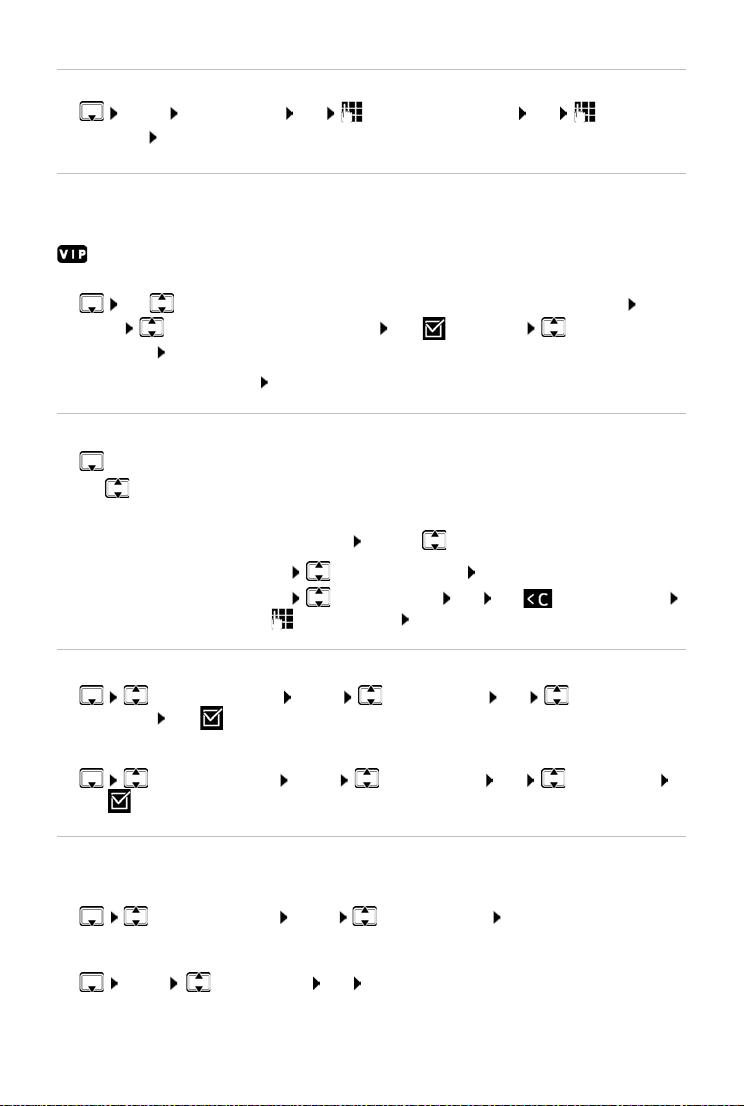
Te le fo n bu c h
Telefonbucheintrag erstellen
¤ Menü Neuer Eintrag OK Rufnummer eingeben OK Namen
eingeben OK
Eintrag als VIP markieren
Jeder bestehende Eintrag kann als VIP-Kontakt gekennzeichnet werden. VIP-Kontakte erhalten
einen eigenen Klingelton und werden im Telefonbuch sowie bei einem Anruf mit dem Symbol
angezeigt.
VIP-Eintrag erstellen:
¤ mit zum dem Eintrag blättern, den Sie zum VIP-Kontakt machen wollen
Menü VIP-Anruf- Melodie auswählen OK ( = aktiviert) Klingelmelodie
auswählen OK
VIP-Markierung zurücksetzen: als Klingelmelodie Ke
ine Melodie auswählen
Telefonbucheintrag auswählen/bearbeiten
¤ Telefonbuch öffnen
¤ mit zum Eintrag blättern, bis der gesuchte Name ausgewählt ist
oder
¤ das erste Zeichen des Namens eingeben ggf. mit zum Eintrag blättern
Nummer anzeigen: ¤ Menü Nummer anzeigen OK
Eintrag ändern:
¤ Menü Eintrag ändern OK mit Zeichen löschen
mit Eintrag ändern OK
Kurzwahl-Taste belegen
¤ Eintrag auswählen Menü Ta ste bel ege n OK Taste
auswählen OK ( = ausgewählt)
Tastenbelegung löschen:
¤ Eintrag auswählen Menü Ta ste be legen OK Nicht belegt
OK ( = ausgewählt)
Telefonbuch/Telefonbucheintrag löschen
Telefonbucheintrag löschen
¤ Eintrag auswählen Menü Eintrag löschen OK
Telefonbuch löschen
¤ Menü Liste löschen OK Löschen mit OK bestätigen
30
Page 31

Tel e fo nb uc h
Telefonbuch/Telefonbucheintrag an ein anderes Mobilteil übertragen
Empfänger- und Sender-Mobilteil sind an derselben Basis angemeldet.
Das andere Mobilteil und die Basis können Telefonbucheinträge senden und
empfangen.
Telefonbucheintrag an anderes Mobilteil übertragen
¤ Eintrag auswählen Menü Eintrag senden OK interne Nummer
des Empfänger-Mobilteils auswählen OK
Telefonbuch an anderes Mobilteil übertragen
¤ Menü Liste senden OK interne Nummer des Empfänger-Mobilteils
auswählen OK
Online-Telefonbücher
Abhängig vom Provider öffentliche Telefonbücher nutzen, z. B. das Branchenbuch („Gelbe
Seiten“).
Das Online-Telefonbuch ist über den Web-Konfigurator eingestellt.
Haftungsausschluss
Die Gigaset Communications GmbH übernimmt keine Gewähr und Haftung für die Verfügbarkeit dieses Dienstes. Diese Leistung kann jederzeit eingestellt werden.
Online-Telefonbuch öffnen
¤ lang drücken
oder
¤ Menü Tel e fo nb u ch OK Online Telefonbuch OK
. . . die Liste der Online-Telefonbücher wird mit providerspezifischen Namen angezeigt
¤ Online-Telefonbuch aus der Liste auswählen OK
Anfragen an das Online-Telefonbuch sind immer kostenfrei.
31
Page 32

Te le fo n bu c h
Eintrag suchen
¤ lang drücken Online-Telefonbuch auswählen OK Suchkriterien
eingeben mit zwischen den Eingabefeldern wechseln OK . . . dann
Nach einer Rufnummer suchen: Name und Stadt eingeben
Name/Branche:
Stadt:
Suche starten:
Stadtangabe nicht eindeutig:
¤ Namen bzw. Branche eingeben (max. 30 Zeichen)
¤ Namen der Stadt eingeben, in der der gesuchte Teilnehmer
wohnt (max. 30 Zeichen)
¤ OK . . . die Suche wird gestartet
¤ OK . . . es werden mögliche Städtenamen angezeigt einen
Städtenamen auswählen OK
Nach einem Namen suchen (Rückwärtssuche): Rufnummer eingeben
Nummer:
Suche starten:
Das gewählte Online-Telefonbuch unterstützt die Nummernsuche.
Keine Einträge gefunden, auf die die angegebenen Suchkriterien zutreffen:
• Neue Suche starten: Neu
• Suchkriterien ändern: Ändern
Zu viele Einträge gefunden:
• Detailsuche starten: Detail
• Im Display wird die Anzahl der Treffer angezeigt (provider-abhängig).
Trefferliste anzeigen: Anseh.
¤ Nummer mit Nummer eingeben (max. 30 Zeichen)
¤ OK . . . die Suche wird gestartet
Detailsuche starten
Eine Detailsuche schränkt die Trefferanzahl einer vorherigen Suche durch weitere Suchkriterien
(Vornamen und/oder Straße) ein.
¤ Menü Detailsuche OK
. . . die Suchkriterien der vorherigen Suche werden übernommen und in die entsprechenden
elder eingetragen . . . Suchkriterien ändern bzw. ergänzen, z. B. Vornamen oder Straße
F
eingeben OK
32
Page 33

Tel e fo nb uc h
Suchergebnis (Trefferliste)
Der erste gefundene Eintrag wird angezeigt. Rechts oben steht die laufende Nummer des angezeigten Eintrags und die Anzahl der Treffer (z. B. 1/50).
Durch die Liste blättern:
Eintrag vollständig anzeigen:
¤ Anseh. . . . alle Informationen des Eintrags werden ungekürzt angezeigt . . . mit durch
den Eintrag blättern
Suchkriterien verfeinern und Trefferliste einschränken:
¤ Menü Detailsuche OK
Neue Suche starten:
¤ Menü Neue Suche OK
Nummer ins lokale Telefonbuch übernehmen:
¤ Menü Nummer ins Telefonbuch OK . . . die Rufnummer wird angezeigt OK . . .
der Name wird angezeigt ggf. Namen ändern OK . . . der Eintrag wird gespeichert
Teilnehmer anrufen
¤ Eintrag auswählen Abheben-Taste drücken . . . die Rufnummer wird gewählt
Privates Online-Adressbuch
Einige Provider bieten die Möglichkeit, ein eigenes, persönliches Online-Adress-/Telefonbuch
im Internet anzulegen und zu verwalten. Einträge eines Online-Adressbuchs können Sie von
jedem Telefon oder PC aus abrufen , z. B. von einem VoIP-Telefon im Büro oder einem PC im Hotel.
Folgende Daten können angezeigt werden (providerspezifisch): Nickname, Name, Vorname,
T
elefonnummer, Mobilfunknummer, VoIP-Nummer, Straße, Hausnummer, Postleitzahl, Stadt,
Firmenname, Branche, Geburtstag, E-Mail.
Ein persönliches Online-Adressbuch ist eingerich
PC), Einträge sind vorhanden.
Das Online-Adressbuch ist mit dem Web-Konfigurator am Telefon aktiviert. Benutzername und Passwort für den Zugriff auf das persönliche Online-Adressbuch sind im
Tel efon ge spe ich ert.
Das Adressbuch steht an jedem angemeldeten Mobilteil zur Verfügung.
tet (über einen Web-Browser am
33
Page 34

Te le fo n bu c h
Online-Adressbuch öffnen
¤ lang drücken
oder
¤ Menü Tel e fo nb u ch OK Online Telefonbuch OK
. . . die Liste der Online-Telefonbücher wird mit providerspezifischen Namen angezeigt
¤ privates Online-Adressbuch aus der Liste auswählen OK
Im Online-Adressbuch sind die Einträge alphabetisch sortiert nach dem ersten nicht leeren Feld
Eintrags. Das ist im Allgemeinen der Nickname bzw. der Nachname.
des
Eintrag im Online-Adressbuch auswählen, ansehen, verwalten
¤ zum gesuchten Eintrag blättern OK
oder
¤ ersten Buchstaben des Namens eingeben ggf. mit zum Eintrag blättern Anseh.
Die Detailansicht mit dem vollständigen Eintrag wird geöffnet durch den Eintrag blättern.
Namen ändern/löschen:
¤ Menü Nickname ändern OK Namen des Eintrags mit löschen bzw. mit
ändern OK
Nummer ins lokale Telefonbuch übertragen:
¤ Menü Nummer ins Telefonbuch OK Nummer ins lokale Telefonbuch über-
nehmen.
Eintrag aus Online-Adressbuch anrufen
¤ Eintrag auswählen (ggf. die Detail-Ansicht öffnen und Nummer auswählen) Abheben-
Taste drücken Nummer auswählen OK . . . die Rufnummer wird gewählt
Lokales Telefonbuch in das private Online-Adressbuch übertragen
Der Provider unterstützt die Übernahme von vCards in das Online-Adressbuch. Informieren Sie sich auf der Web-Seite Ihres Providers.
¤ Einträge des lokalen Telefonbuchs mit Hilfe des Web-Konfigurators im vCard-Format in einer
vcf-Datei am PC speichern Dateien in das Online-Adressbuch übernehmen
34
Page 35

Tel e fo nb uc h
Gigaset.net-Telefonbuch
Gigaset.net ist ein VoIP-Service der Gigaset Communications GmbH. Alle Benutzer eines Gigaset
VoIP-Geräts können direkt und kostenfrei mit anderen Gigaset.net-Nutzern über das Internet
telefonieren – ohne ein Konto bei einem Telefonanbieter (Provider) einzurichten und ohne
weitere Einstellungen vorzunehmen. Verbindungen zu/von anderen Netzen sind nicht möglich.
Jedem Gigaset IP-Gerät ist bereits im Liefe
ordnet. Beim ersten Öffnen des Gigaset.net-Telefonbuchs werden Sie aufgefordert, einen
amen für den Anschluss festzulegen.
N
Das Gigaset.net ist eine freiwillige Leistung der Gigaset Communications GmbH ohne
Gewähr und Haftung für die Verfügbarkeit des Netzes und der Leistung.
Wenn die Gigaset.net-Verbindung sechs Monate lang nicht genutzt wird, wird sie
automatisch deaktiviert.
Verbindung wieder aktivieren:
rzustand eine Gigaset.net-Telefonnummer zuge-
¤ Suche im Gigaset.net-Telefonbuch starten
¤ oder über das Gigaset.net anrufen (eine Nummer mit #9 am Ende wählen)
¤ oder die Verbindung über den Web-Konfigurator aktivieren.
Gigaset.net-Telefonbuch öffnen
¤ lang drücken . . . die Liste der Online-Telefonbücher wird geöffnet Gigaset.net
OK
oder
¤ Menü Tel e fo nb u ch OK Online Telefonbuch OK . . . die Liste der Online-
Telefonbücher wird angezeigt OK Gigaset.net OK
Anmelden bei Gigaset.net
Beim ersten Öffnen des Gigaset.net-Telefonbuchs werden Sie aufgefordert, einen Namen für
nschluss festzulegen.
den A
¤ Name eingeben (max. 25 Zeichen) OK . . . der Name wird der Telefonnummer zuge-
ordnet und im Gigaset.net-Telefonbuch eingetragen
Der Gigaset.net-Namen kann auch über den Web-Konfigurator eingetragen/geändert
werden:
¤ Einstellungen Te lef onie Ve rbind unge n
35
Page 36

Te le fo n bu c h
Datenschutzhinweis
Der Nickname wird auf einem zentralen Gigaset-Server gespeichert. Er erscheint im Gigaset.net-Telefonbuch und Sie können von anderen Nutzern des Gigaset.net-Service unter diesem Namen angerufen
werden.
Mit der Eingabe der Daten erklären Sie sich mit der Speicherung einverstanden.
Wenn Sie dieses nicht wünschen, den Vorgang hier abbrechen:
• Abbrechen ohne das Gigaset.net-Telefonbuch zu verlassen: Keinen Namen eingeben OK . . . Sie
können das Telefonbuch nutzen, um andere Teilnehmer des Gigaset.net zu suchen und anzurufen, es
wird aber kein Nickname eingetragen.
• Gigaset.net-Telefonbuch ohne Suche verlassen: Auflegen-Taste , lang drücken
Weitere Informationen zu den gespeicherten Daten im Zusammenhang mit dem Gigaset.net-Service
www.gigaset.net/privacy-policy
Teilnehmer im Gigaset.net-Telefonbuch suchen
¤ Namen oder Teil eines Namens eingeben (max. 25 Zeichen) Menü Suchen
OK
Suche erfolgreich
Es wird eine Trefferliste mit allen Namen angezeigt, die mit der eingegebenen Zeichenfolge
ginnen. Rechts oben steht die laufende Nummer des markierten Eintrags und die Anzahl der
be
Treffer (z. B. 1/5).
¤ Mit durch die Trefferliste blättern
Kein passender Eintrag gefunden
Neue Suche starten: Neu
Suchkriterium ändern: Ände
Namen ändern oder erweitern Suche erneut starten
Zu viele passende Einträge, keine Trefferliste
Detailsuche starten: Det
erweitern Suche erneut starten
Eintrag anzeigen
rn . . . der zuvor angegebene Name wird übernommen
ail . . . der zuvor angegebene Name wird übernommen Namen
¤ Teilnehmer aus der Trefferliste auswählen Anseh. . . . die Gigaset.net-Nummer und der
Name des Teilnehmers werden angezeigt, der Name ggf. über mehrere Zeilen
36
Page 37

Tel e fo nb uc h
Gigaset.net-Teilnehmer anrufen
Aus dem Gigaset.net-Telefonbuch:
¤ lang drücken Gigaset.net auswählen OK Teilnehmer in Trefferliste
auswählen Abheben-Taste drücken
oder Rufnummer direkt einge
ben (im Ruhezustand):
¤ Gigaset.net-Nummer (inklusive #9) eingeben Abheben-Taste drücken
oder aus dem lokalen Telefonbuch:
¤ kurz drücken eine Gigaset.net-Rufnummer auswählen Abheben-Taste
drücken
Jede Nummer mit #9 am Ende wird automatisch über Gigaset.net gewählt.
Anfragen an das Gigaset.net-Telefonbuch sind immer kostenfrei.
Nummer ins lokale Telefonbuch übernehmen
¤ Eintrag auswählen Menü Nummer ins Telefonbuch OK Eintrag ggf.
ändern OK . . . der Eintrag wird gespeichert, Nummer und Name (ggf. gekürzt, max. 16
Zeichen) werden in das lokale Telefonbuch übernommen
Eigenen Eintrag ändern, löschen
¤ Gigaset.net-Telefonbuch öffnen Menü Eigene Daten OK . . . die Gigaset.net-
Nummer und der aktuell eingetragene Name werden angezeigt
Namen eintragen/ändern:
¤ Ändern mit ggf. den Namen löschen mit Namen ändern oder neuen Namen
eingeben (max. 25 Zeichen). OK
Wenn der Name gelöscht wird, wird der Eintrag aus dem Telefonbuch gelöscht und ist
für andere Gigaset.net-Teilnehmer nicht mehr „sichtbar“. Die Gigaset.net-Nummer ist
jedoch weiterhin erreichbar.
Nummer während eines Gesprächs anzeigen lassen: Menü Service-Info
OK
37
Page 38

Netz-Anrufbeantworter
Netz-Anrufbeantworter
Für jede Verbindung des Telefons kann ein Netz-Anrufbeantworter eingerichtet werden.
Der Netz-Anrufbeantworter ist beim Netzanbieter beauftragt und aktiviert.
Netzanrufbeantworter aktivieren/deaktivieren (IP-Verbindung)
Netz-Anrufbeantworter aktivieren/deaktivieren.
¤ Menü Netzdienste OK Netzanrufbeantworter OK mit Netz-Anruf-
beantworter aktivieren/deaktivieren
Netz-Anrufbeantworter ein-/ausschalten / Nummer eintragen
¤ Menü Anrufbeantworter OK Netz-Anrufbeantworter OK Verbin-
dung auswählen OK
Fest netz:
IP-Verbindung:
Zum Ein- und Ausschalten des Netz-Anrufbeantworters für die Festnetz-Verbindung
verwenden Sie die Rufnummer und einen Funktionscode Ihres Netzanbieters. Ggf.
Informationen vom Netzanbieter anfordern.
¤ Aktivierungscode des Netz-Anrufbeantworters eintragen bzw.
ändern OK
¤ mit Anrufbeantworter ein-/ausschalten
¤ Rufnummer des Netz-Anrufbeantworters OK
Bei einigen VoIP-Providern wird die Rufnummer bereits beim Download der
allgemeinen VoIP-Provider-Daten auf die Basis geladen.
Nachrichten anhören
Über das Menü:
Über die Taste 1:
Über die Nachrichtenliste:
38
¤ Menü Anrufbeantworter OK Nachrichten
¤ Tas te lang drücken
¤ Display-Taste drücken . . . die Listenauswahl wird
anhören OK Verbindung auswählen OK
geöffnet gewünschten Netz-Anrufbeantworter
auswählen OK
Page 39

Netz-Anrufbeantworter
Taste 1 belegen
Legen Sie fest, welchen Anrufbeantworter Sie mit der Taste öffnen wollen.
Die Einstellung für die Schnellwahl ist mobilteil-spezifisch. An jedem angemeldeten
Mobilteil kann ein anderer Anrufbeantworter auf die Taste gelegt werden.
¤ Menü Anrufbeantworter OK Tast e 1 bele gen OK Verbindung
auswählen OK ( = ausgewählt)
39
Page 40

Weitere Funktionen
Weitere Funktionen
Wecker
Datum und Uhrzeit sind eingestellt.
Wecker ein-/ausschalten
¤ Menü Wecke r OK Aktivierung OK ( = eingeschaltet)
¤ ggf. Weckzeit in Stunden und Minuten eingeben OK
Wecker eingeschaltet: im Display wird statt des Datums die Weckzeit und links daneben das
Weckersymbol angezeigt.
Weckzeit einstellen/ändern
¤ Menü Wecke r OK We ckzei t OK Weckzeit in Stunden und Minuten
eingeben OK
Tage festlegen
Wählen Sie, wann der Wecker aktiv sein soll, täglich oder nur an Werktagen.
¤ Menü Wecke r OK Zeitraum OK Tä gl ich / Montag - Freitag
auswählen OK
Weckruf ausschalten
Ein Weckruf wird im Display angezeigt und mit der ausgewählten Klingelmelodie signalisiert.
¤ Aus . . . der Weckruf wird für 24 Stunden ausgeschaltet
oder
¤ Zzzz oder beliebige Taste drücken . . . im Display wird Snooze angezeigt, der Weckruf wird
nach fünf Minuten wiederholt
Babyphone (Raumüberwachung)
Bei eingeschaltetem Babyphone werden die gespeicherte externe Zielrufnummer oder alle am
Telefon angemeldeten Mobilteile (intern) angerufen, sobald in der Umgebung des Mobilteils ein
definierter Geräuschpegel überschritten wird. Der Alarm zu einer externen Nummer bricht nach
ca. 90 Sek. ab.
Mit der Funktion Gegenspr
wird der Lautsprecher des Mobilteils, das sich beim Baby befindet, ein- oder ausgeschaltet.
Am Mobilteil im Babyphone-Modus werden ankommende Anrufe nur am Display (ohne K
signalisiert. Die Display-Beleuchtung wird auf 50% reduziert. Die Hinweistöne sind
gelton)
abgeschaltet. Alle Tasten mit Ausnahme der Display-Tasten sind gesperrt.
40
echen können Sie auf den Alarm antworten. Über diese Funktion
lin-
Page 41

Weitere Funktionen
Wird ein eingehender Anruf angenommen, wird der Babyphone-Modus für die Dauer des Telefonats unterbrochen, die Funktion bleibt
Aus- und Wiedereinschalten des Mobilteils nicht deaktivieren.
Der Abstand zwischen Mobilteil und Baby sollte 1 bis 2 Meter betragen. Das Mikrofon
muss zum Baby zeigen.
Die eingeschaltete Funktion verringert die Betriebszeit Ihres Mobilteils. Das Mobilteil
deshalb ggf. in die Ladeschale stellen.
Das Babyphone wird erst 20 Sekunden nach dem Einschalten aktiviert.
An der Zielrufnummer muss der Anrufbeantworter ausgeschaltet sein.
Nach dem Einschalten:
eingeschaltet. Der Babyphone-Modus lässt sich durch
¤ Empfindlichkeit prüfen.
¤ Verbindungsaufbau testen, wenn der Alarm an eine externe Nummer geleitet wird.
Babyphone aktivieren und einstellen
¤ Menü Babyphone OK
Ein-/ausschalten:
¤ Aktivierung OK ( = eingeschaltet) . . . ist bereits eine Zielrufnummer eingegeben, wird
das Babyphone sofort aktiviert
Ziel eingeben/ändern:
¤ Rufziel OK Internruf oder Externruf auswählen OK bei Externruf
Rufnummer eingeben OK
Bei aktiviertem Babyphone wird im Ruhezustand Ba
zeigt.
Gegensprech-Funktion aktivieren/deaktivieren:
byphone und die Zielrufnummer ange-
¤ Gegensprechen OK ( = aktiviert)
Babyphone deaktivieren / Alarm abbrechen
Babyphone deaktivieren:
Alarm abbrechen:
¤ Im Ruhezustand Display-Taste Aus drücken
¤ Während eines Alarms Auflegen-Taste drücken
Babyphone von extern deaktivieren
Der Alarm geht an eine externe Zielrufnummer.
Das Empfänger-Telefon unterstützt die Tonwahl.
¤ Alarm-Anruf annehmen Tasten drücken
Das Babyphone ist deaktiviert und das Mobilteil befindet sich im Ruhezustand. Die Einstellungen am Mobilteil im Babyphone-Modus (z. B. kein Klingelton) bleiben so lange erhalten,
bis Sie die Display-Taste Aus drücken.
41
Page 42

Weitere Funktionen
Das Babyphone kann von extern nicht wieder aktiviert werden.
Aktivierung wieder einschalten: S. 41
ECO DECT
Im Lieferzustand ist das Gerät auf maximale Reichweite eingestellt. Dabei ist eine optimale
Verbindung zwischen Mobilteil und Basis gewährleistet. Im Ruhezustand sendet das Mobilteil
nicht, es ist strahlungsfrei. Nur die Basis stellt über geringe Funksignale den Kontakt mit dem
Mobilteil sicher. Während des Gesprächs passt sich die Sendeleistung automatisch an die Entfernung zwischen Basis und Mobilteil an. Je kleiner der
Strahlung.
Abstand zur Basis ist, desto geringer ist die
Strahlung um bis zu 80 % reduzieren
Maximale Reichweite ein-/ausschalten:
¤ Menü Einstellungen OK Maximale Reichweite OK ( = Reichweite und
Strahlung reduziert)
Ein Repeater zur Reichenweitenerhöhung kann nicht genutzt werden.
Strahlung im Ruhezustand ausschalten
Mit der Einstellung Strahlungsfrei werden die Funksignale der Basis ebenfalls abgeschaltet.
¤ Menü Einstellungen OK Strahlungsfrei OK ( = Strahlung ausgeschaltet)
42
Alle angemeldeten Mobilteile müssen dieses Leistungsmerkmal unterstützen.
Zum schnellen Verbindungsaufbau bei ankommenden Anrufen wechselt das Mobil-
teil immer wieder kurzzeitig in Empfangsbereitschaft. Das erhöht den Stromverbrauch und verringert somit Bereitschafts- und Gesprächszeit.
Wenn Strahlungsfrei aktiviert ist, erfolgt keine Reichweitenanzeige/kein Reichweitenalarm am Mobilteil. Die Erreichbarkeit prüfen Sie, indem Sie versuchen, eine
Verbindung aufzubauen.
¤ Abheben-Taste lang drücken . . . das Freizeichen ertönt.
Page 43

Weitere Funktionen
Schutz vor unerwünschten Anrufen
Klingelton zeitgesteuert ein-/ausschalten
Zeitraum eingeben, in dem Ihr Telefon bei externen Anrufen nicht klingeln soll, z. B. nachts.
Zeitsteuerung aktivieren/deaktivieren
¤ Menü Anruf-Manager OK Zeitsteuerung OK Aktivierung OK
( = aktiviert)
Zeitraum einstellen
¤ Menü Anruf-Manager OK Zeitsteuerung OK Einstellungen
OK Aus von: Uhrzeit 4-stellig eingeben OK Aus bis: Uhrzeit 4-stellig
eingeben OK
VIP-Anrufe zulassen/verhindern
Festlegen, ob bei aktivierter Zeitsteuerung Anrufe von Teilnehmern, die im Telefonbuch als VIP-
takt gekennzeichnet sind, auch unterdrückt werden.
Kon
¤ Menü Anruf-Manager OK Zeitsteuerung OK Unterdrücke VIP-
Anrufe OK ( = aktiviert)
Anonyme Rufe aus
Sie können einstellen, dass Ihr Mobilteil bei Anrufen mit unterdrückter Rufnummernübermittlung nicht klingelt. Der Anruf wird nur im Display signalisiert.
¤ Menü Anruf-Manager OK Anonym aus OK ( = aktiviert)
SMS (Text-Nachrichten)
Sie können mit Ihrem Telefon SMS sowohl über das Festnetz als auch über VoIP senden und
empfangen.
Die Rufnummernübermittlung ist freigeschaltet.
Der
Netzanbieter unterstützt den Service SMS.
Die Rufnummer von mindestens einem SMS-Zentrum ist eingetragen ( S. 46).
Ist kein SMS-Service-Zentrum eingetragen, besteht das Untermenü
Eintrag Einstellungen.
SMS-Nachrichten können auch über VoIP gesendet und empfangen werden. Die
Leitungen zum Senden von SMS müssen explizit festgelegt werden. Der Empfang von
SMS ist nicht über Gigaset.net möglich.
SMS nur aus dem
43
Page 44

Weitere Funktionen
SMS schreiben und senden
Eine SMS kann bis zu 160 Zeichen lang sein.
¤ Menü SMS OK
SMS schreiben:
SMS senden:
Nummer eingeben:
Abschicken:
Die Nummer muss (auch im Ortsnetz) mit Vorwahl eingegeben werden.
Bei einem externen Anruf oder einer Unterbrechung beim Schreiben von mehr als
2 Minuten, wird der Text automatisch in der Entwurfsliste gespeichert.
Sie können eine SMS auch an eine E-Mail-Adresse senden. In diesem Fall schreiben Sie
die Mail-Adresse an den Beginn der Nachricht.
Beim Senden von SMS können zusätzliche Kosten anfallen. Erkundigen Sie sich bei
Ihrem Netzanbieter.
SMS zwischenspeichern (Entwurfsliste)
Sie können SMS zwischenspeichern, später ändern und versenden.
SMS in Entwurfsliste speichern
¤ SMS schreiben OK SMS-Text eingeben
¤ Menü Senden OK SMS OK
Aus dem Telefonbuch: Nummer auswählen OK
oder mit Nummer direkt eingeben
Bei SMS an ein SMS-Postfach: Postfach-ID ans Ende der Nummer hängen.
¤ Senden
¤ Menü SMS OK SMS schreiben OK SMS-Text eingeben Menü Spei-
chern
SMS aus Entwurfsliste öffnen und bearbeiten
¤ Menü SMS OK Entwürfe OK Entwurf auswählen
Entwurf lesen:
Ändern:
SMS senden:
Eintrag löschen:
Alle Entwürfe löschen:
SMS empfangen
Neue SMS werden an allen Gigaset Mobilteilen mit dem Symbol (im Display) und einem
Hinweiston signalisiert.
Alle eingegangenen SMS werden in der Eingangsliste g
unvollständig übertragen, wird sie in mehrere Einzel-SMS aufgeteilt. Da eine SMS auch nach
dem Lesen in der Liste bleibt, sollten Sie sie regelmäßig aus der Liste löschen.
Ist der SMS-Speicher voll, wird ein entsprechender Hinweis angezeigt.
44
¤ Lesen
¤ Menü Text ve rwend en OK
¤ Menü Senden OK
¤ Menü Eintrag löschen OK
¤ Menü Liste löschen OK OK
espeichert. Ist diese zu lang oder wird sie
Page 45

Weitere Funktionen
SMS:
002+003
Unterdrücken des ersten Klingeltons aus-/einschalten
Jede auf der Festnetz-Verbindung eintreffende SMS wird durch einmaliges Klingeln signalisiert
(Klingelton wie bei externen Anrufen). Wenn Sie einen solchen „Anruf“ annehmen, geht die SMS
verloren. Um das Klingeln zu vermeiden, lassen Sie den ersten Klingelton für alle externen
Anrufe unterdrücken.
¤ Menü Tasten nacheinander drücken
Ersten Klingelton hörbar machen: ¤ OK
Ersten Klingelton unterdrücken:
¤ OK
Eingangsliste
Die Eingangsliste enthält:
• Alle empfangenen SMS unabhängig von der adressierten Verbindung. An allen Mobilteilen
werden alle empfangenen SMS angezeigt.
• SMS, die wegen eines Fehlers nicht gesendet werden konnten.
Eingangsliste öffnen
¤ Nachrichten-Taste drücken SMS auswählen
oder
¤ Menü SMS OK Eingang
Die Eingangsliste wird mit der Anzahl der neuen Einträge und der Anzahl
alten, gelesenen Einträge angezeigt.
der
Liste öffnen: OK mit durch die Liste blättern
Ein Eintrag der Liste wird mit Nummer, Status (
alt oder neu) und Eingangsdatum angezeigt.
SMS lesen oder löschen
¤ Eingangsliste öffnen SMS auswählen Lesen SMS mit durchblättern
SMS löschen: Men
Eingangsliste löschen
ü Eintrag löschen OK
¤ Eingangsliste öffnen Menü Liste löschen OK mit OK bestätigen . . . alle neuen
und alten SMS der Liste werden gelöscht
SMS beantworten oder weiterleiten
¤ SMS lesen Menü
An die Nummer des Absenders eine neue SMS schreiben und senden: Beantworten
Den Text der SMS ändern und sie an den Absender zurückschicken: Tex t ve rwend en
Die SMS an eine andere Nummer weiterleiten: Senden
Nummer ins Adressbuch übernehmen
¤ Eingangsliste öffnen und SMS auswählen Menü Nummer ins Telefonbuch ggf. den
Eintrag vervollständigen
45
Page 46

Weitere Funktionen
Benachrichtigung via SMS
Sie können sich per SMS über entgangene Anrufe benachrichtigen lassen.
Bei entgangenen Anrufen muss die Nummer des Anrufers (CLI) übermittelt werden.
Die Benachrichtigung geht an Ihr Mobiltelefon oder an ein anderes SMS-fähiges Gerät. Speichern Sie die Telefonnummer, an die die Benachrich
Ihr Provider berechnet in der Regel Kosten für die SMS-Benachrichtigungen.
tigung geschickt werden soll.
¤ Menü SMS OK Einstellungen Benachrichtigung OK Zielrufnummer
eingeben (Nummer mit Ortsnetzkennzahl, an die die SMS geschickt werden soll) OK
Wenn bei einem entgangenen Anruf eine Benachrichtigungs-SMS gesendet werden soll:
¤ Entgangene Anrufe Funktion mit ein-/ausschalten OK
Geben Sie nicht Ihre eigene Nummer für die Benachrichtigung entgangener Anrufe
ein. Dies kann zu einer gebührenpflichtigen Endlosschleife führen.
SMS-Zentrum einstellen / Sendeleitung festlegen
SMS werden über SMS-Zentren von Service-Providern ausgetauscht. Sie müssen das SMSZentrum, über das Sie senden bzw. empfangen wollen, in Ihrem Gerät eintragen. Sie können von
jedem der eingetragenen SMS-Zentren SMS empfangen, wenn Sie sich bei Ihrem ServiceProvider registriert haben. Das geschieht automatisch beim Versenden der ersten SMS über das
jeweilige Service-Zentrum.
Gesendet werden Ihre SMS über das SM
können jedoch jedes andere SMS-Zentrum für das Versenden einer aktuellen Nachricht als
Sendezentrum aktivieren (
Ist kein SMS-Service-Zentrum eingetragen, b
lungen.
¢ S. 46).
S-Zentrum, das als Sendezentrum eingetragen ist. Sie
esteht das Untermenü nur aus dem Eintrag Einstel-
SMS-Zentrum eintragen/ändern
¤ Informieren Sie sich vor einem Neuant rag bzw. vor dem Löschen voreingestellter Nummern
über Diensteangebot und Besonderheiten Ihres Service-Providers.
¤ Menü SMS OK Einstellungen OK SMS-Zentren OK SMS-Zentrum
(z. B. SMS-Zentrum 1) auswählen OK Einstellungen vornehmen OK
Sendezentrum:
SMS-Zentrum:
E-Mail Zentrum:
Sende über:
¤ Ja auswählen, wenn über das SMS-Zentrum die SMS gesendet
werden sollen. Bei den SMS-Zentren 2 bis 4 gilt die Einstellung nur für
die nächste SMS.
¤ Nummer des SMS-Dienstes eintragen.
¤ Nummer des E-Mail-Dienstes eintragen.
¤ Festnetz oder VoIP-Verbindung) auswählen, über die SMS-Nach-
richten gesendet werden sollen.
46
Page 47

Weitere Funktionen
Haben Sie eine VoIP-Verbindung ausgewählt und schlägt der Versuch die SMS zu übertragen fehl, wird die SMS mit Fehler-Status in der Eingangsliste gespeichert. Auch
wenn Sie die Option Automatische Ersatzverbindung über das Festnetz aktiviert
haben ( S. 67), versucht Ihr Telefon nicht, die SMS über das Festnetz zu senden.
Wird die ausgewählte Sende-Verbindung aus der Konfiguration gelöscht, wird die
Festnetz-Verbindung verwendet.
SMS über anderes SMS-Zentrum senden
¤ Das SMS-Zentrum (2, 3 oder 4) als Sendezentrum aktivieren.
¤ Die SMS senden.
Diese Einstellung gilt nur für die SMS, die als nächs
Zentrum 1 eingestellt.
SMS an Telefonanlagen
Sie können eine SMS nur empfangen, wenn die Rufnummernübermittlung zum Nebenstellenanschluss der Telefonanlage
SMS-Zentrums findet in Ihrem Gigaset statt.
Ggf. müssen Sie der Nummer des SMS-Zentrums die Vorwahlziffer voranstellen (abhängig von
I
hrer Telefonanlage).
Testen Sie im Zweifelsfall Ihre Telefonanlage, indem Sie z. B. eine SMS an Ihre eigene Nummer
enden: einmal mit Vorwahlziffer und einmal ohne.
s
Beim Versenden von SMS wird Ihre Absenderrufnummer evtl. ohne die Nebenstellenrufnummer
gesend
et. In diesem Fall ist eine direkte Antwort des Empfängers nicht möglich.
weitergeleitet wird (CLIP). Die CLIP-Auswertung der Nummer des
te gesendet wird. Danach ist wieder das SMS-
SMS-Funktion ein-/ausschalten
Nach dem Ausschalten können Sie keine SMS mehr als Textnachricht empfangen und Ihr Gerät
versendet keine SMS mehr.
Die Einstellungen, die Sie für das Versend
(Nummern der SMS-Zentren) sowie die Einträge in der Eingangs- und Entwurfsliste bleiben auch
nach dem Ausschalten gespeichert.
en und Empfangen der SMS gemacht haben
¤ Menü Tasten nacheinander drücken
SMS-Funktion ausschalten:
SMS-Funktion einschalten (Lieferzustand):
¤ OK
¤ OK
47
Page 48

Weitere Funktionen
SMS-Fehlerbehebung
Fehlercodes beim Senden
E0 Ständige Unterdrückung der Rufnummer eingeschaltet (CLIR) oder Rufnummernüber mittlung nicht frei-
geschaltet.
FE Fehler während der Übertragung der SMS.
FD Fehler beim Verbindungsaufbau zum SMS-Zentrum, siehe Selbsthilfe.
Selbsthilfe bei Fehlern
Die folgende Tabelle listet Fehlersituationen, deren mögliche Ursachen und Hinweise zur Fehlerbehebung auf.
Senden nicht möglich.
1. Das Merkmal „Rufnummernübermittlung“
(CLIP) ist nicht beauftragt.
¥ Merkmal bei Ihrem Service-Provider freischalten lassen.
2. Die Übertragung der SMS wurde unterbrochen (z. B. von einem Anruf ).
¥ SMS erneut senden.
3. Leistungsmerkmal wird nicht vom Netzanbieter unterstützt.
4. Für das als Sendezentrum aktivierte SMS-Zentrum i
st keine oder eine falsche Nummer eingetragen.
¥ Nummer eintragen (¢ S. 46).
SMS-Text unvollständig.
Der Speicherplatz Ihres Telefons ist voll.
1.
¥ Alte SMS löschen (¢ S. 45).
Der Service-Provider hat den Rest der SMS noch nicht übertragen.
2.
SMS wird vorgelesen.
Das Merkmal „Anzeige der Rufnummer“ ist nicht gesetzt.
1.
¥ Lassen Sie dieses Merkmal bei Ihrem Service-Provider freischalten (kostenpflichtig).
Mobilfunkbetreiber und SMS-Anbieter haben keine Zusammenarbeit vereinbart.
2.
¥ Informieren Sie sich beim SMS-Anbieter.
Das Endgerät ist bei Ihrem SMS-Anbieter nicht registriert.
3.
¥ SMS verschicken, um das Telefon für den SMS-Empfang registrieren.
Empfang nur tagsüber.
Das Endgerät ist in der Datenbank Ihres SMS-Anbieters als n
sind dort nicht registriert.
icht Festnetz-SMS-fähig hinterlegt, d. h. Sie
¥ Informieren Sie sich beim Festnetz-SMS-Anbieter.
¥ Lassen Sie Ihr Telefon automatisch für den SMS-Empfang registrieren, indem Sie eine beliebige SMS
versenden.
48
Page 49

Weitere Funktionen
E-Mail-Nachrichten
Ihr Telefon informiert Sie, wenn an Ihrem Posteingangs-Server neue E-Mail-Nachrichten für Sie
eingetroffen sind. Sie können die E-Mails am Mobilteil lesen.
Am Web-Konfigurator ist der Name des Posteingangs-Servers (z. B. Yahoo, Gmail) und
Ihre persönlichen Zugangsdaten (Kontoname, Passwort) im Telefon gespeichert
( S. 71).
Sie können die Zugangsdaten für sechs verschiedene E-Mail-Konten auf verschiedenen POP3Servern speichern und verschiedenen Mobilteilen zuordnen. Das Telefon kann periodisch eine
Verbindung zu den Posteingangs-Servern aufbauen und prüfen, ob neue Nachrichten
vorhanden sind.
Der Eingang einer neuen E-Mail-Nachricht wird a
rigen E-Mail-Konto zugeordnet sind. Es ertönt ein Hinweiston und im Ruhe-Display wird das
mbol angezeigt.
Sy
Das Symbol wird auch angezeigt, wenn neue SMS-Nachrichten vorliegen.
Zu jeder E-Mail-Nachricht in der Posteingangsliste können Sie sich Absender, Eingangsdatum/uhrzeit sowie den Betreff anzeigen lassen ( S. 49).
Haben Sie im Web-Konfigurator zusätzlich die Authentifizierung des Telefons bei
einem Posteingangs-Server über eine gesicherte Verbindung (TLS-Authentifizierung)
aktiviert und schlägt diese fehl, werden die E-Mail-Nachrichten nicht auf Ihr Telefon
geladen.
In diesem Fall wird, wenn Sie auf die blinkende Nachrichten-Taste drücken, die
Meldung Zertifikat-Fehler Bitte prüfen Sie die Zertifikate im Web-Konfigurator
angezeigt.
n den Mobilteilen angezeigt, die dem zugehö-
¤ Meldung mit OK bestätigen.
¤ Beim Web-Konfigurator anmelden ( S. 62). Auf der Web-Seite Sicherheit
( S. 65) erfahren Sie, warum die gesicherte Verbindung nicht aufgebaut werden
konnte, und was Sie tun können.
Posteingangsliste öffnen
Das E-Mail-Konto ist dem Mobilteil zugeordnet.
Der Posteingangs-Server verwendet das POP3-Protokoll.
Der Name des Posteingangs-Servers und Ihre persönlichen Zugangsdaten (Konto-
name, Passwort) sind im Telefon gespeichert.
Am Mobilteil:
¤ Menü Einstellungen E-Mail E-Mail 1 . . . E-Mail 6
Oder, wenn neue E-Mail-Nachrichten vorliegen:
¤ Nachrichten-Taste drücken E-Mail 1 . . . E-Mail 6 auswählen
49
Page 50

Weitere Funktionen
Es werden nur die E-Mail-Listen E-Ma
dem Mobilteil zugeordnet sind.
Das Telefon baut eine Verbindung zum Posteingangs-Server auf. Die Liste der dort gespeicherten E-Mail-Nachrichten wird angezeigt.
Die neuen, ungelesenen Nachrichten stehen vor den alten, gelesenen Nachrichten. Der neueste
Eintr
ag steht am Anfang der Liste.
Für jede E-Mail werden Name bzw. E-Mail-Adresse des
Datum und Uhrzeit angezeigt (Datum und Uhrzeit haben nur dann korrekte Werte, wenn sich
Sender und Empfänger in derselben Zeitzone befinden).
Ist die Eingangsliste am Posteingangs-Server leer, wird Keine Einträge angezeigt.
Viele E-Mail-Provider haben standardmäßig einen Spam-Schutz aktiviert. Als Spam
eingestufte E-Mail-Nachrichten werden in einem separaten Ordner abgelegt und
somit in der Posteingangsliste am Display nicht angezeigt.
Bei einigen E-Mail-Providern können Sie dieses Verhalten konfigurieren: Spam-Schutz
deaktivieren oder Spam-Mails in der Posteingangsliste anzeigen lassen.
Andere E-Mail-Provider versenden beim Eingang einer neuen Spam-Mail eine Nachricht in den Posteingang. Diese soll Sie über den Eingang einer Spam-verdächtigen
E-Mail-Nachricht informieren.
Datum und Absender dieser Mail werden jedoch immer wieder aktualisiert, sodass
diese Nachricht immer als neu angezeigt wird.
il 1 . . . E-Mail 6 der E-Mail-Konten angezeigt, die
Absenders (einzeilig, ggf. gekürzt) sowie
Fehlerbehebung
Beim Verbindungsaufbau zum Posteingangs-Server können die folgenden Probleme auftreten.
Die Meldungen werden einige Sekunden lang im Display angezeigt.
Server nicht erreichbar
Verbindung zum Posteingangs-Server konnte nicht aufgebaut werden.
• Falsche Angaben für den Namen des Posteingangs-Servers ( Web-Konfigurator, S. 71).
• Temporäre Probleme beim Posteingangs-Server (läuft nicht oder ist nicht mit dem Internet
verbunden).
¤ Einstellungen am Web-Konfigurator überprüfen.
¤ Vorgang zu einem späteren Zeitpunkt wiederholen.
Im Moment nicht möglich
Für den Verbindungsaufbau notwendige Ressourcen Ihres Telefons sind belegt.
• Es ist aktuell eines der angemeldeten Mobilteile mit dem Posteingangs-Server verbunden.
¤ Vorgang zu einem späteren Zeitpunkt wiederholen
50
Page 51

Weitere Funktionen
Anmeldung fehlgeschlagen
Fehler bei der Anmeldung an den Posteingangs-Server.
• Falsche Angaben für den Namen des Posteingangs-Servers, den Benutzernamen und/oder
das Passwort.
¤ Einstellungen überprüfen ( Web -Konf igura tor)
Einstellungen unvollständig
Ihre Angaben für den Namen des Posteingangs-Servers, den Benutzernamen und/oder das
Passwort sind unvollständig.
¤ Einstellungen überprüfen bzw. ergänzen ( Web- Konfi gurator)
Nachrichtenkopf einer E-Mail ansehen
Eine Posteingangsliste ist geöffnet
( S. 49).
¤ E-Mail-Eintrag auswählen Lesen . . . der Betreff der E-Mail-Nachricht (maximal 120
Zeichen) wird angezeigt
Zur Eingangsliste
zurückkehren: Zurück
Absender-Adresse einer E-Mail ansehen
Eine E-Mail-Benachrichtigung ist zum Lesen geöffnet
( S. 51).
¤ Menü Von OK . . . die E-Mail-Adresse des Absenders wird angezeigt, ggf. über
mehrere Zeilen (maximal 60 Zeichen)
Zur E-Mail-Benachrichtigung zurückkehren: Zu
rück
E-Mail-Nachricht löschen
Die Posteingangsliste ist geöffnet ( S. 49) oder Sie sehen sich den Nachrichtenkopf
oder die Absender-Adresse einer E-Mail an ( S. 51).
¤ Lösch.
oder
¤ Menü Löschen OK mit OK bestätigen . . . die E-Mail-Nachricht wird am Postein-
gangs-Server gelöscht
51
Page 52

Telefon erweitern
Telefon erweitern
Mehrere Mobilteile
An der Basis können bis zu sechs Mobilteile angemeldet werden.
Jedem Gerät wird ein interner Name un
Zuordnung ist änderbar.
Alle Intern-Nummern sind bereits vergeben: nicht mehr benötigtes Mobilteil abmelden
Mobilteil anmelden
Die Anzeige Bitte Mobilteil anmelden blinkt oder Sie wollen das Mobilteil an einer anderen
Basis anmelden.
Anmelden über Display-Taste oder Menü
Die Anmeldung muss sowohl an der Basis als auch am Mobilteil eingeleitet werden.
Beides muss innerhalb von 60 Sek. erfolgen.
Am Mobilteil
¤ Display-Taste Anm. drücken
oder
¤ Menü Einstellungen OK Anmeldung Mobilteil anmelden ggf.
System-PIN der Basis eingeben (Lieferzustand: 0000) OK . . . im Display wird Anmeldung...
angezeigt
An der Basis
¤ Innerhalb von 60 Sek. die Anmelde-/Paging-Taste lang (min. 3 Sek.) drücken.
d eine interne Nummer (INT 1 - INT 6) zugeordnet. Die
Der Anmeldevorgang dauert ca. 1 Minute. Die Mobilteile erhalten die jeweils niedrigste freie interne Nummer (1 - 4). Sind die internen Nummern 1 - 4 bereits an andere
Geräte vergeben, wird die Nummer 4 überschrieben.
Einige Gigaset-Basen oder Basen/Router von Fremdherstellern sind eventuell nicht
vollständig mit dem Mobilteil kompatibel und es werden nicht alle Funktionen
korrekt angezeigt. Verwenden Sie in diesem Fall den Menüeintrag Anmelden redu-
ziert. Dies garantiert die korrekte Darstellung am Mobilteil, kann aber zu Einschränkungen bei einigen Funktionen führen.
52
Page 53

Tel efo n erwei ter n
Mobilteil an mehreren Basen anmelden
Das Mobilteil kann an bis zu vier Basen angemeldet werden. Die aktive Basis ist die Basis, an der
das Mobilteil zuletzt angemeldet wurde. Die anderen Basen bleiben in der Liste der verfügbaren
Basen gespeichert.
¤ Menü Einstellungen OK Anmeldung Auswahl der Basisstion OK
Aktive Basis ändern:
¤ Basis oder Beste Basis auswählen OK ( = ausgewählt)
Beste Basis: Das Mobilteil wählt die Basis mit dem besten Empfang aus, sobald es die Verbin-
dung zur aktuellen Basis verliert.
Mobilteil abmelden
Sie können von jedem angemeldeten Gigaset-Mobilteil jedes andere angemeldete Mobilteil
abmelden.
¤ Menü Einstellungen OK Anmeldung Mobilteil abmelden OK
¤ abzumeldenden Intern-Teilnehmer auswählen (das Mobilteil, das Sie gerade bedienen,
ist mit < markiert) OK System-PIN der Basis (Lieferzustand: 0000) eingeben OK . . . das
Mobilteil ist abgemeldet. Im Display blinkt Bitte Mobilteil anmelden
Mobilteil suchen (Paging)
Mobilteil mit Hilfe der Basis suchen.
¤ Anmelde-/Paging-Taste an der Basis kurz drücken . . . alle angemeldeten Mobilteile klingeln
gleichzeitig, auch wenn die Klingeltöne ausgeschaltet sind.
Beenden:
¤ Anmelde-/Paging-Taste an der Basis kurz drücken
oder
¤ oder an einem Mobilteil drücken
53
Page 54

Telefon erweitern
Repeater-Unterstützung
Ein Repeater vergrößert die Empfangsreichweite des Gigaset-Mobilteils zur Basis.
Die Verschlüsselung ist eingeschaltet (Lieferzustand).
¤ Menü Einstellungen OK System OK Versc hlüs selun g
OK ( = eingeschaltet)
Repeater anmelden:
¤ Repeater mit Stromnetz verbinden Anmelde-/Paging-Taste der Telefonbasis lang
(min. 3 Sek.) drücken . . . der Repeater wird automatisch angemeldet
Die ECO DECT-Funktion Maximale Reichweite wird ein- und Strahlungsfrei ausgeschaltet. Die
Einstellungen können nicht geändert werden, solange der Repeater angemeldet ist.
Sobald ein Repeater angemeldet ist, wird er in der Repeaterliste angezeigt unter
¤ Menü Einstellungen OK System OK Repeater
Repeater abmelden:
¤ Menü Einstellungen OK System OK Repeater OK
( = abgemeldet)
Repeater-Unterstützung und ECO DECT-Modus Strahlungsfrei
seitig aus.
54
schließen sich gegen-
Page 55

Tel efo n erwei ter n
Betrieb an einer Telefonanlage
Die folgenden Einstellungen sind nur nötig, wenn Ihre Telefonanlage dies erfordert
( Bedienungsanleitung der Telefonanlage).
Vorwahlziffer festlegen
Vorwahlziffer (z. B. „0“) für die Wahl über das Festnetz und über VoIP festlegen.
¤ Menü Einstellungen OK Te le fo n ie OK Vorw ahlzi ffer OK
Fest netz:
VoIP:
Regel:
Speichern:
Flash-Zeit einstellen
¤ ext. Leitung belegen mit: Vorwahlziffer max. 3-stellig eingeben bzw.
ändern
¤ IP-Leitung belegen mit: Vorwahlziffer max. 3-stellig eingeben bzw.
ändern
¤ Für mit auswählen, wann die Vorwahlziffer gewählt werden soll
Anruflisten: Die Vorwahlziffer wird nur Nummern aus einer Liste vorangestellt
(Liste der angenommenen Anrufe, Liste der entgangenen Anrufe, SMS-Liste).
Alle Anrufe: Die Vorwahlziffer wird allen Nummern vorangestellt, die gewählt
werden.
Aus: Die Vorwahlziffer wird deaktiviert und keiner Rufnummer vorangestellt.
¤ OK
¤ Menü Einstellungen OK Te le fo n ie OK Flash-Zeiten OK
Flash-Zeit auswählen OK
Pause nach Leitungsbelegung ändern
Sie können die Länge der Pause einstellen, die zwischen dem Drücken der Abheben-Taste
und dem Senden der Rufnummer eingefügt wird.
¤ Menü Ziffer für die aktuelle Pausenlänge blinkt:
1 = 1 Sek.; 2 = 3 Sek.; 3 = 7 Sek. Ziffer eingeben OK
Pause nach R-Taste ändern
¤ Menü Ziffer für die aktuelle Pausenlänge blinkt:
1 = 800 ms; 2 = 1600 ms; 3 = 3200 ms Ziffer eingeben OK
55
Page 56

Telefon einstellen
Telefon einstellen
Datum und Uhrzeit
Datum und Uhrzeit einstellen, damit eingehenden Anrufen Datum und Uhrzeit korrekt zugeordnet werden und der Wecker genutzt werden kann.
¤ Menü Einstellungen OK Datum / Uhrzeit OK Datum (Tag, Monat und
Jahr) 8-stellig eingeben OK Zeit (Stunden und Minuten) 4-stellig eingeben OK
Land und Sprache (falls verfügbar)
Land
Wählen Sie das Land, in dem Sie das Telefon benutzen.
¤ Menü Einstellungen OK Land OK Land auswählen OK
( = aktiviert)
Display-Sprache
¤ Menü Einstellungen OK Sprache OK Sprache auswählen OK
( = aktiviert)
Wenn Sie aus Versehen eine für Sie unverständliche Sprache eingestellt haben:
¤ Menü Tasten nacheinander drücken Sprache auswählen
OK
Display
Screensaver
Der Screensaver wird aktiv, wenn das Telefon über einen längeren Zeitraum nicht bedient wird.
Als Screensaver wird die Uhrzeit oder ein Infoticker angezeigt.
¤ Menü Einstellungen OK Display OK Screensaver OK
gewünschte Option auswählen ( = aktiviert)
Wenn Sie Infoticker als Screensaver auswählen:
¤ Info-Dienste im Web-Konfigurator aktivieren und ggf. in Gigaset.net konfigurieren ( S. 70).
Große Wählziffern
Ziffern beim Wählen groß anzeigen.
¤ Menü Einstellungen OK Display OK Große Ziffern beim
Wäh len OK ( = aktiviert)
56
Page 57

Telefon einstellen
Kontrast
Kontrast des Displays in 9 Stufen einstellen.
¤ Menü Einstellungen OK Display OK Kontrast OK Stufe
auswählen OK ( = ausgewählt)
Beleuchtung
Die Display-Beleuchtung wird ausgeschaltet, wenn das Mobilteil eine Zeit lang nicht bedient
wurde. Diese Funktion können Sie für die Situationen Mobilteil in Ladeschale und Mobilteil
außerhalb der Ladeschale unabhängig voneinander aktivieren/deaktivieren.
¤ Menü Einstellungen OK Display OK Display-Beleuchtung OK
Display an Außerh. Lad. oder Display an in Ladescha. OK ( = aktiviert)
Die Einstellung Display an Außerh. Lad. reduziert die Bereitschaftszeit.
Im Gespräch Display aus
In einem Gespräch bleibt das Display normalerweise an. Ist die Funktion aktiviert, wird das
Display ausgeschaltet, wenn Sie telefonieren.
¤ Menü Einstellungen OK Display OK Display-Beleuchtung
OK Display aus im Gespräch OK ( = aktiviert)
Ist die Funktion deaktiviert, reduziert sich die Gesprächszeit.
Display blinkt bei neuen Nachrichten
¤ Menü Einstellungen OK Display OK Display-Beleuchtung
OK Bei Nachricht blinken OK ( = aktiviert)
Töne u nd Si gnale
Gesprächslautstärke
Die Lautstärke des Hörers oder der Freisprecheinrichtung in 5 Stufen einstellen.
¤ Menü Tö ne + S igna le OK Gesprächslautstärke OK Hörer /
Freisprechlautstärke OK . . . die aktuelle Einstellung wird angezeigt Lautstärke
auswählen OK ( = ausgewählt)
Gesprächslautstärke im Gespräch ändern
Während eines Gesprächs die Lautstärke des Hörers in 5 Stufen einstellen.
¤ Steuer-Taste drücken mit Lautstärke einstellen
57
Page 58

Telefon einstellen
Klangfarbe
Klang des Hörers an Ihre Bedürfnisse anpassen.
¤ Menü Töne + Si gnal e OK Klangfarbe OK Tief / Hoch OK
( = ausgewählt)
Klingelton-Lautstärke (Ruflautstärke)
Die Lautstärke des Klingeltons in 5 Stufen einstellen oder anschwellenden Ton (Crescendo)
wählen.
¤ Menü Tö ne + S igna le OK Ruflautstärke OK Lautstärke oder
Crescendo auswählen OK ( = ausgewählt)
Klingelmelodie
Klingelmelodie für externe Anrufe, interne Anrufe oder den Wecker einstellen.
¤ Menü Tö ne + S igna le OK Melodie OK Externe Anrufe / Interne
Anrufe / Wecker auswählen OK gewünschten Klingelton auswählen OK
( = ausgewählt)
Klingelton auf Dauer ausschalten/wieder einschalten
¤ Im Ruhezustand Stern-Taste lang drücken. Im Display erscheint bei ausgeschaltetem
Klingelton das Symbol .
Klingelton für den aktuellen Anruf ausschalten
¤ Display-Taste Ruhe drücken
Hinweis- und Warntöne ein-/ausschalten
Das Mobilteil weist akustisch auf verschiedene Ereignisse und Zustände hin.
Hinweiston: z. B.: Ton bei Tastendruck, Fehlerton, neuer Nachricht
Akkuwarnton: Der Ladezustand des Akkus sinkt während eines Gesprächs unter
Reichweitenwarnton: Das Mobilteil bewegt sich außerhalb der Reichweite der Basis.
Sie können Hinweis- und Warntöne unabhängig voneinander ein- oder ausschalten.
e
inen bestimmten Wert.
¤ Menü Tö ne + Si gn ale OK Hinweistöne / Akkuton / Reichweitenwarnton
OK ( = eingeschaltet)
Wartemelodie
Sie können einstellen, ob ein externer Gesprächspartner bei internen Rückfragen und beim
Weiterleiten von Gesprächen eine Wartemelodie hört.
¤ Menü Einstellungen Tel ef on ie OK Wartemelodie OK
( = eingeschaltet)
58
Page 59

Telefon einstellen
System
System-PIN ändern
¤ Menü Einstellungen OK System OK System-PIN OK aktu-
elle System-PIN 4-stellig eingeben (Voreinstellung: 0000) OK neue System-PIN
4-stellig eingeben OK
System-PIN zurücksetzen
Basis auf den ursprünglichen PIN-Code 0000 zurücksetzen:
¤ Stromkabel von der Basis abziehen Anmelde-/Paging-Taste an der Basis gedrückt
halten gleichzeitig das Stromkabel wieder an die Basis anschließen Taste mindestens 5
Sek. gedrückt halten . . . die Basis wird zurückgesetzt und die System-PIN 0000 eingestellt
Alle Mobilteile sind abgemeldet und müssen neu angemeldet werden. Alle Einstellungen werden in den Lieferzustand zurückgesetzt.
Mobilteil zurücksetzen
Sie können individuelle Einstellungen zurücksetzen. Einträge des Telefonbuchs, der Anrufliste
und die Anmeldung des Mobilteils an der Basis bleiben erhalten.
¤ Menü Einstellungen OK System OK Mobilteil-Reset OK . . .
Rücksetzen in Lieferzustand? OK
Basis zurücksetzen
Beim Zurücksetzen wird der Modus Strahlungsfrei deaktiviert, werden individuelle Einstellungen zurückgesetzt und alle Listen gelöscht.
Die System-PIN wird auf den ursprünglichen Code 0000 zurückgesetzt.
Datum und Uhrzeit bleiben erhalten.
Basis über das Menü zurücksetzen
Die Mobilteile bleiben angemeldet. Die System-PIN wird nicht zurückgesetzt.
¤ Menü Einstellungen OK System OK Basis-Reset OK . . .
Reset? OK
Basis mit Taste an der Basis zurücksetzen
Es werden alle Mobilteile abgemeldet. Die System-PIN wird auf den ursprünglichen Code 0000
zurückgesetzt.
¤ Stromkabel von der Basis entfernen Anmelde-/Paging-Taste an der Basis gedrückt
halten gleichzeitig das Stromkabel wieder an die Basis anschließen Taste noch mindestens 5 Sek. gedrückt halten
59
Page 60

Telefon einstellen
Basis neu starten
¤ Menü Einstellungen OK System OK Basis-Neustart OK
System-PIN eingeben (Voreinstellung: 0000) OK
Firmware der Basis aktualisieren
¤ Menü Einstellungen OK System OK Basis Update OK
System-PIN eingeben (Voreinstellung: 0000) OK . . . das System prüft, ob es eine neue
Firmware für die Basis gibt und gibt eine Meldung aus Firmware-Update ggf. mit OK
starten
Netzwerkeinstellungen prüfen/anpassen
Damit das Heimnetzwerk Ihr Telefon „erkennt“, wird eine IP-Adresse benötigt. Die IP-Adresse
kann dem Telefon automatisch (vom Router) oder manuell zugeordnet werden.
• Bei der dynamischen Zuordnung weist der DHCP-Server des Routers dem Telefon automa-
tisch eine IP-Adresse zu. Die IP-Adresse kann sich je nach Routereinstellung ändern.
• Bei der manuellen/statischen Zuordnung weisen Sie dem Telefon eine feste IP-Adresse zu.
Dies kann abhängig von Ihrer Netzwerkkonstellation notwendig sein (z. B. wenn Sie das
Telefon direkt mit einem PC verbinden).
Für die dynamische Zuordnung der IP-Adresse muss der DHCP-Server am Router aktiviert sein. Lesen Sie dazu die Bedienungsanleitung des Routers.
¤ Menü Einstellungen OK System OK Lokales Netzwerk OK
mit Einstellung auswählen Einstellung ggf. ändern OK
IP-Adresstyp
IP-Adresse
Subnetzmaske
Stand.Gateway
DNS-Server
¤ mit Statisch oder Dynamisch auswählen
Bei IP-Adresstyp Dynamisch: Die folgenden Felder zeigen die aktu-
ellen Einstellungen an, die das Telefon vom Router bezogen hat. Diese
Einstellungen können nicht geändert werden.
Bei IP-Adresstyp Statisch: Einstellungen für die folgenden Felder
vornehmen.
¤ IP-Adresse eingeben (aktuelle Einstellung überschreiben)
¤ Subnetzmaske eingeben (aktuelle Einstellung überschreiben)
¤ IP-Adresse des Standard-Gateways eingeben
Über den Standard-Gateway ist das lokale Netz mit dem Internet
verbunden. Das ist normalerweise Ihr Router.
¤ IP-Adresse des bevorzugten DNS-Servers eingeben
Der DNS-Server (Domain Name System) setzt beim Verbindungsaufbau den symbolischen Namen eines Servers (DNS-Namen) in die
öffentliche IP-Adresse des Servers um. Sie können hier die
IP-Adresse Ihres Routers angeben. Der Router leitet AdressAnfragen des Telefons an seinen DNS-Server weiter.
60
Page 61

Telefon einstellen
Firmware des Mobilteils aktualisieren
Das Mobilteil unterstützt die Aktualisierung der Firmware über die DECT-Funkverbindung zur
Basis (SUOTA = Software Update Over The Air).
¤ Menü Einstellungen OK Mobilteil-Update OK
Aktuelle Firmware-Version anzeigen:
¤ Aktuelle Version OK
Firmware aktualisieren:
Der Update-Vorgang kann bis zu 30 Minuten dauern. Während dieser Zeit ist das
Mobilteil nur eingeschränkt benutzbar.
Automatisch prüfen, ob es eine neue Firmware gibt:
¤ Aktualisieren OK . . . gibt es eine neue Firmware, wird
die Aktualisierung gestartet
¤ Menü Einstellungen OK Mobilteil-Update Automat. prüfen OK
( = aktiviert)
Wenn eine neue Firmware für das Mobilteil zur V
erfügung steht, wird eine Meldung angezeigt.
¤ Firmware-Update mit OK starten.
61
Page 62

Web -Kon figu rato r
Web-Konfigurator
Mit dem Web-Konfigurator nehmen Sie Einstellungen für das Telefon an einem PC oder Tablet
vor.
• Einstellungen, die auch über das Mobilteil Ihres Telefons möglich sind, z. B. Datum und
Uhrzeit einstellen oder ein Firmware-Update veranlassen.
• Zusätzliche Einstellungen, die über das Mobilteil nicht möglich sind, besondere Vorausset-
zungen für den Anschluss des Telefons an ein Firmennetzwerk schaffen oder die Sprachqualität auf IP-Verbindungen beeinflussen.
• Daten an der Basis speichern, die für den Zugriff auf bestimmte Dienste im Internet erforder-
lich sind, z. B. auf öffentliche Online-Telefonbücher, auf den Posteingangs-Server des E-MailKontos sowie die Synchronisation von Datum und Uhrzeit mit einem Zeitserver.
• Daten des Telefons (der Basis und der Mobilteile) in Dateien am PC sichern und im Fehlerfall
wieder auf das Telefon laden.
Eine detaillierte Beschreibung der Web-Seiten und der erforderlichen Eingaben finden Sie in der
O
nline-Hilfe des Web-Konfigurators
Web-Konfigurator starten
Verbindung zum Web-Konfigurator herstellen
Das Telefon ist mit dem lokalen Netzwerk verbunden.
Die Verbindung wird in den meisten Fällen automatisch hergestellt, sobald das Gerät
mit dem Netzwerk verbunden wird. Ist dies nicht der Fall, Verbindung zum lokalen
Netzwerk über das Mobilteil herstellen.
( S. 63).
Abhängig vom Provider können ggf. einzelne Einstellungen im Web-Konfigurator
nicht geändert werden.
Ein mehrfacher Zugriff auf den Web-Konfigurator zur gleichen Zeit ist nicht möglich.
Während der Arbeit am Web-Konfigurator, kann parallel mit dem Telefon telefoniert
werden.
Verbindungsaufbau über die IP-Adresse des Telefons
¤ Aktuelle IP-Adresse des Telefons ermitteln: kurz auf die Anmelde-/Paging-Taste an der
Basis drücken . . . die IP-Adresse wird am Mobilteil angezeigt
Die IP-Adresse kann sich, abhängig von den Einstellungen des DHCP-Servers im Netzwerk, gelegentlich ändern.
¤ Web-Browser am PC/Tablet starten IP-Adresse des Telefons in das Adressfeld des Browsers
eingeben (Beispiel: 192.168.2.2) . . . es wird eine Verbindung zum Web-Konfigurator des Telefons aufgebaut
62
Page 63

Web-Ko nfigu rator
Verbindungsaufbau über den Domänennamen des Telefons
PC/Tablet und Telefon sind mit dem Internet verbunden.
¤ Web-Browser am PC/Tablet starten im Adressfeld des Web-Browsers
www.gigaset-config.com
Sind mehrere Gigaset-Geräte über Ihren Internet-Anschluss erreichbar: Gerät auswählen
Die Verbindung zwischen PC und Web-Konfigurator ist lokal (LAN-Verbindung). Nur
der Verbindungsaufbau erfolgt über das Internet.
Beim Web-Konfigurator an-/abmelden
Anmelden, Oberflächensprache einstellen
Nach erfolgreichem Verbindungsaufbau wird im Web-Browser die Web-Seite Willkommen
angezeigt.
eingeben
¤ Gewünschte Sprache auswählen PIN eingeben (Voreinstellung: 0000) OK
Zu Ihrer Sicherheit sollten Sie die voreingestellte PIN ändern ( S. 74).
Abmelden
¤ Auf Abmelden rechts oben in der Menü-Leiste klicken.
Web-Konfigurator immer mit dem Befehl Abmelden beenden. Wird der WebBrowser ohne vorherige Abmeldung geschlossen, kann der Zugang zum Web-Konfigurator für einige Minuten gesperrt sein.
Hilfe
¤ Auf das Fragezeichen rechts oben in einer Web-Seite klicken . . . die Online-Hilfe wird in
einem separaten Fenster geöffnet
Suchen in der Hilfe: In das Hilfe-Fenster klicken die Tasten St
Suche-Dialog geöffnet.
Die Hilfe-Seiten werden direkt vom Konfigurations-Server heruntergeladen.
Damit die Hilfe-Seiten korrekt angezeigt werden können, müssen Sie ggf. die Einstel-
lungen Ihres Browsers ändern. Bei Internet Explorer und Firefox sind das z. B. folgende
Einstellungen:
rg und F drücken. Es wird ein
¤ Geblockte aktive Inhalte für die Hilfe zulassen (mit der rechten Maustaste in die
Informationsleiste im Kopf des Browser-Fensters klicken).
¤ Den Seiten die Verwendung eigener Schriftarten zulassen oder Arial als Standard-
schriftart einstellen (allgemeine Option).
63
Page 64

Web -Kon figu rato r
Erstkonfiguration durchführen
Für die Erstkonfiguration steht ein Assistent zur Verfügung, solange noch keine VoIP-Verbindung (IP-Konto) eingerichtet ist. Der Assistent
Das Telefon bietet eine Reihe von Provider-Profilen, die die Konfiguration des IP-Kontos erleichtern. Jedes Profil enthält die wic
htigsten Konfigurationseinstellungen des jeweiligen Providers.
führt durch die Konfiguration eines IP-Kontos.
¤ Startseite Assistent für die schnelle Erstkonfiguration Weit er
¤ Land aus der Liste wählen We iter
Ist das Telefon an einer Telefonanlage angeschlossen, die IP-Konten bereitstellt, können Sie
hier die Telefonanlage auswählen.
¤ Provider aus der Liste wählen We iter
Ist der Provider nicht in der Liste: Anderer Provider wählen . . . in diesem Fall müssen Sie
die Providerdaten selbst eingeben
Hilfeinformationen dazu auf der Seite Einstellungen Te le f on i e Ver bindu ngen
¤ Zugangsdaten des Providers eingeben We iter . . . das Telefon wird beim Provider ange-
meldet
¤ Wenn der Provider einen Netzanrufbeantworter (Mailbox) zur Verfügung stellt:
Rufnummer eingeben . . . die Mailbox wird aktiviert, nachdem der Assistent abgeschlossen
ist
¤ Wenn alle abgehenden Gespräche der angemeldeten Mobilteile standardmäßig über diese
VoIP-Verbindung geführt werden sollen: Ja markieren
Voreinstellung: Nein . . . abgehende Gespräche werden über die Festnetzverbindung
geführt
Detaillierte Zuordnungen für mehrere Mobilteile, mehrere VoIP-Verbindungen und ankommende Gespräche
Nummernzuweisung ( S. 67)
¤ Fertigstellen . . . die Verbindung wird in die Verbindungsliste des Telefons eingetragen
( S. 66)
Einstellungen für diese Verbindung ändern und/oder weitere VoIP-Verbindungen
einrichten:
¤ Einstellungen Tel e fo n ie Ve rbind unge n ( S. 66).
64
Page 65

Web-Ko nfigu rator
Netzwerk
IP-Konfiguration
Telefon an das lokale Netzwerk (LAN)/Router anschließen.
¤ Einstellungen Netzwerk IP-Konfiguration
In den meisten Einsatzfällen ist es nicht erforde
des Telefons an den Router bzw. an ein lokales Netzwerk vorzunehmen. Im Lieferzustand ist für
Ihr Telefon die dynamische Zuordnung der IP-Adresse voreingestellt (DHCP). Damit der Router
das Telefon „erkennt“, muss auch im Router die dynamische Zuordnung der IP-Adresse aktiviert
sein, d. h. der DHCP-Server des Routers muss eingeschaltet sein.
Kann/soll der DHCP-Server des Routers nicht aktiviert werden, müssen Sie dem Telefon eine
f
este/statische IP-Adresse zuordnen. Eine feste IP-Adresse ist z. B. sinnvoll, wenn am Router für
das
Telefon Port-Forwarding oder eine DMZ eingerichtet ist.
Über den Web-Konfigurator können Sie Einstellungen vornehmen, die notwendig werden,
enn Sie Ihr Telefon an ein großes (firmen- oder organisationsweites) Netz anschließen oder
w
fernadministrieren wollen.
• Die Adresse eines HTTP-Proxy-Servers innerhalb des LAN festlegen, über den das Telefon
Verbindungen zum Internet aufbauen kan n, falls im LAN keine direkten Zugriffe erlaubt sind.
• VLAN-Kennung / VLAN-Priorität für den Zugang zu einem tagged VLAN hinterlegen.
• Die Verbindung von PCs außerhalb Ihres LAN zum Web-Konfigurator zulassen.
Die Erweiterung der Zugriffsberechtigung auf andere Netze erhöht das Risiko eines
unerlaubten Zugriffs. Es wird deshalb empfohlen, den Fernzugriff wieder zu deaktivieren, wenn Sie ihn nicht mehr benötigen.
Der Zugriff auf den Web-Konfigurator aus anderen Netzen ist nur möglich, wenn Ihr
Router die Dienste-Anforderungen an den Port 80 (Standardport) des Telefons
weiterleiten. Lesen Sie dazu die Bedienungsanleitung Ihres Routers.
rlich spezielle Einstellungen für den Anschluss
Sicherheit
Das Telefon unterstützt den Aufbau sicherer Datenverbindungen im Internet mit dem Sicherheitsprotokoll TLS (Transport Layer Security). Bei
Server anhand von Zertifikaten. Diese Zertifikate müssen an der Basis gespeichert sein.
TLS identifiziert der Client (das Telefon) den
¤ Einstellungen Netzwerk Sicherheit
Auf dieser Seite finden Sie die Listen Ser
gespeicherten Zertifikaten.
Die Liste Ungültige Z
dungsaufbau nicht positiv durchlaufen haben, und Zertifikate aus den Listen Ser
Zertifikate / CA-Zertifikate, di
schritten ist).
Sie können Zertifikate entfernen und neue Zertifikate auf die Basis laden, sowie ungültige Zertifikate akzeptieren oder ablehnen.
ertifikate enthält Zertifikate, die den Zertifikate-Check bei einem Verbin-
e ungültig geworden sind (z. B. weil ihr Gültigkeitsdatum über-
ver-Zertifikate / CA-Zertifikate mit den in der Basis
ver-
65
Page 66

Web -Kon figu rato r
Kommt die Verbindung zu einem Daten-Server im Internet nicht zustande, weil das Telefon das
vom Server erhaltene Zertifikat nicht akzeptiert (z. B. beim Herunterladen Ihrer E-Mail-Nachrichten vom POP3-Server), werden Sie aufgefordert die Web-Seite Sicherheit zu öffnen.
Das beim Verbindungsaufbau verwendete Zertifikat finden Sie in der Liste Ungültige Zertifi-
Über die Schaltfläche [Details] können Sie anzeigen, von wem (Zertifizierungsstelle) und
kate.
für wen das Zertifikat erstellt wurde, sowie seine Gültigkeitsdauer.
Akzeptieren Sie das Zertifikat, wird es je nach Typ in eine der Listen S
Zertifikate übernommen (auch, wenn es bereits abgelaufen ist). Meldet sich nochmal ein Server
mit diesem Zertifikat, wird diese Verbindung sofort akzeptiert.
Lehnen Sie das Zertifikat ab, wird es mit dem Zusatz (abgelehnt) in
übernommen. Meldet sich nochmal ein Server mit diesem Zertifikat an, wird diese Verbindung
sofort abgewiesen.
erver-Zertifikate / CA-
die Liste Server-Zertifikate
Te le fo ni e
Verbindungen der Basis
Verbindungen der Basis verwalten:
¤ Einstellungen Telef oni e Ver bind ungen
Auf dieser Web-Seite wird eine Liste mit allen m
Verb unde n, Angemeldet, Nicht konfiguriert) angezeigt:
Festnetz
Die Festnetz-Verbindung müssen Sie nicht konfigurieren. Sie können auf der Festnetz-Verbindung anrufen bzw. angerufen werden, sobald das Telefon mit dem Festnetz-Anschluss
ve
rbunden ist.
Änderungen über die Schaltfläche [Bear
• Name der Festnetz-Verbindung. Der angegebene Name wird z. B. bei Anrufen an Ihre Fest-
netz-Verbindung in den Displays der angemeldeten Mobilteile und in der Anrufliste angezeigt.
• Einstellung von Wa hlver fahre n und Flash-Zeit. Die Flash-Zeit ist im Lieferzustand für den
Betrieb des Telefons am Hauptanschluss eingestellt. Sie müssen Sie ggf. ändern, wenn Sie
das Telefon an eine Telefonanlage anschließen (siehe Bedienungsanleitung Ihrer Telefonanlage).
Gigaset.net
Die Gigaset.net-Verbindung ist im Telefon vorko
Gigaset.net-Nummer zugeordnet. Sie können die Gigaset.net-Verbindung aktivieren und deaktivieren. Ist die Verbindung deaktiviert, meldet sich das
an. Sie sind dann über die Gigaset.net-Verbindung nicht erreichbar.
Änderungen über die Schaltfläche [Bear
• Namen der Gigaset.net-Verbindung
• STUN deaktivieren. Standardmäßig wird auf der Gigaset.net-Verbindung ein STUN-Server
verwendet. Er ersetzt in den gesendeten Datenpaketen die private IP-Adresse Ihres Telefons
durch seine öffentliche IP-Adresse. Betreiben Sie Ihr Telefon hinter einem Router mit symmetrischem NAT, kann STUN nicht eingesetzt werden. Sie müssen ihn deaktivieren. Sie können
sonst bei Gigaset.net-Anrufen Ihren Gesprächspartner nicht hören.
66
öglichen Verbindungen und deren Status (z. B.
beiten]:
nfiguriert. Dem Telefon ist werksseitig eine
Telefon nicht beim Gigaset.net-Service
beiten]:
Page 67

Web-Ko nfigu rator
IP1 - IP6
Sie können Ihrem Telefon bis zu sechs VoIP-Verbindungen (VoIP-Rufnummern) zuordnen. Für
jede VoIP-Rufnummer benötigen Sie ein IP-Konto bei einem Provider. Die Zugangsdaten speichern Sie im Telefon.
Einrichten/ändern der VoIP-Verbindungen über
die Schaltfläche [Bearbeiten]
Sende- und Empfangs-Verbindungen
Für die Nummernzuweisung öffnen Sie die Web-Seite:
¤ Einstellungen Telef oni e Nummernzuweisung
Den angemeldeten Mobilteilen Sende-und Empfangs-Verbindungen zuordnen:
• Jedem Mobilteil wird bei der Anmeldung automatisch die Festnetz-Verbindung zugeordnet.
• Sie können jedem Mobilteil entweder eine feste Rufnummer oder die Verbindungsauswahl
zuordnen. Bei der Verbindungsauswahl wählen Sie bei jedem Anruf aus, welche Verbindung
verwendet werden soll.
• Jedem angemeldeten Mobilteil ist die Gigaset.net-Nummer fest als Sende-Verbindung zuge-
wiesen. Rufnummern, die mit #9 enden, werden automatisch über das Gigaset.net gewählt.
Die Zuweisung der Verbindung für bestimmte Rufnummern kann durch eine Wählregel für diese Rufnummern umgangen werden.
Festnetz-Verbindung als Ersatz-Sende-Verbindung aktivieren
Sie können an Ihrem Telefon die Festnetz-Verbindung als Ersatzverbindung aktivieren. Schlägt
dann der Versuch über VoIP (IP-Verbindung oder Gigaset.net) anzurufen fehl, wird automatisch
– ohne Rückfrage – versucht, das Gespräch über das Festnetz aufzubauen.
¤ . . . im Bereich Alternative Verbindung die Option Automatische Ersatzverbindung über
das Festnetz aktivieren
In folgenden Fällen wird eine Ersatzverbindung verwendet:
• die IP-Leitungen sind belegt (es kann über max. zwei IP-Leitungen gleichzeitig telefoniert
werden)
• der SIP-Server der VoIP-Verbindung ist nicht erreichbar
• die VoIP-Verbindung ist noch nicht oder nicht richtig konfiguriert (z. B. falsches Passwort)
• das Telefon hat keine Verbindung zum Internet, z. B. weil Ihr Router ausgeschaltet oder nicht
mit dem Internet verbunden ist
SMS, die über eine VoIP-Verbindung gesendet werden sollen, werden nicht
bindung gesendet.
über die Ersatzver-
Option deaktivieren, wenn kein Festnetz angeschlossen ist (Voreinstellung).
Es würde sonst automatisch auf Festnetz umgestellt, wenn vorübergehend keine IP-
Verbindung hergestellt werden kann, z. B. weil das Telefon schneller startet als der
Router. Das Telefon wäre damit nicht funktionsfähig.
67
Page 68

Web -Kon figu rato r
Sprachqualität auf VoIP-Verbindungen
Funktionen zur Verbesserung der Sprachqualität auf VoIP-Verbindungen (IP oder Gigaset.net)
finden Sie auf der Web-Seite:
¤ Einstellungen Telef oni e Audio
Die Sprachqualität auf VoIP-Verbindungen wird maßgeblich durch den für die Übertragung der
Daten verwendeten Sprach-Codec und die zur Verfügung stehende Bandbreite Ihres DSLAnschlusses bestimmt.
Mit dem Sprach-Codec werden die Sprachdaten dig
miert. Ein „besserer“ Codec (bessere Sprachqual
werden müssen, d. h. es ist ein DSL-Anschluss mit einer größeren Bandbreite erforderlich. Sie
können di
Ihres DSL-Anschlusses) die Sprach-Codecs auswählen, die Ihr Telefon verwenden soll, und die
Reihenfolge festlegen, in der die Codecs beim Aufbau einer VoIP-Verbindung vorgeschlagen
werden sollen. Das Telefon bietet Standard-Einstellungen für die verwendeten Codecs gespeichert, eine für geringe und eine für hohe Bandbreiten optimierte Einstellung. Folgende SprachC
odecs werden unterstützt:
G.722
G.711 a law / G.711 μ law
G.726
G.729
e Sprachqualität beeinflussen, indem Sie (unter Berücksichtigung der Bandbreite
Sehr gute Sprachqualität. Der Breitband-Sprach-Codec G.722 arbeitet bei derselben Bitrate
wie G.711 (64 Kbit/s pro Sprachverbindung), aber mit höherer Abtastrate. Damit können
höhere Frequenzen wiedergegeben werden. Der Sprachklang ist deshalb klarer und besser
als bei den anderen Codecs (High Definition Sound Performance).
Sehr gute Sprachqualität (vergleichbar mit ISDN). Die erforderliche Bandbreite beträgt
64 Kbit/s pro Sprachverbindung.
Gute Sprachqualität (schlechter als bei G.711, jedoch besser als die bei G.729). Das Telefon
unterstützt G.726 mit einer Übertragungsrate von 32 Kbit/s pro Sprachverbindung.
Mittlere Sprachqualität. Die erforderliche Bandbreite ist kleiner gleich 8 Kbit/s pro Sprachverbindung.
Um zusätzlich Bandbreite und Übertragungskapazität zu sparen, können Sie auf VoIPVerbindungen, die den Codec G.729 verwenden, die Übertragung von Sprachpaketen in
Sprechpausen unterdrücken („Unterdrückung von Stille“). Ihr Gesprächspartner hört dann
statt der Hintergrundgeräusche in Ihrer Umgebung ein synthetisches Rauschen, das beim
Empfänger erzeugt wird (Option: Annex B für Codec G.729 aktivieren).
italisiert (kodiert/dekodiert) und kompri-
ität) bedeutet, dass mehr Daten übertragen
Netzanrufbeantworter
Wenn die Provider (Festnetz und/oder Internet-Telefonie) einen Netzanrufbeantworter zur
Verfügung stellen, wird diese auf folgender Web-Seite angezeigt:
¤ Einstellungen Telef oni e Netzanrufbeantworter
Hier können Sie die Rufnummern der Netzanrufbeantworter eintragen und den Netzanrufbeantworter der konfigurierten VoIP-Verbindungen ein-/ausschalten.
68
Page 69

Web-Ko nfigu rator
Benutzerdefinierte Wählregeln
Eigene Wählregeln definieren Sie auf der Web-Seite:
¤ Einstellungen Telef oni e Wäh lrege ln
Folgende Wählregeln können Sie festlegen:
• Für Rufnummern eine Verbindung festlegen (Festn etz, Gigaset.net oder IP1 - IP6), über die
diese Rufnummern immer gewählt und somit die Gespräche abgerechnet werden sollen.
Geben Sie nur einige Ziffern an (z. B. Orts-, Landes- oder Mobilfunknetz-Vorwahl), werden alle
Rufnummern, die mit diesen Ziffern beginnen, über die ausgewählte Verbindung gewählt.
• Rufnummern sperren, Ihr Telefon baut dann keine Verbindungen zu diesen Rufnummern auf
(z. B. 0190- oder 0900-Nummern).
Die Wählregeln gelten für alle angemeldeten Mobilteile. Die Einstellung der Sende-Verbindungen sind bei der Wahl von Nummern, die einer
Die Wählregeln können Sie bei Bedarf aktivieren und deaktivieren.
Wählregeln mit Ausnahme einer Sperre sind nicht wirksam, wenn Sie die Verbindungsauswahl auf eine Display-Taste des Mobilteils gelegt haben und vor der Wahl explizit
eine Sende-Verbindung aus der Liste der verfügbaren Verbindungen auswählen.
Notrufnummern
In einigen Ländern sind Wählregeln für Notrufnummern (z. B. für den ör
voreingestellt. Als Verbindu ng ist das Festnetz eingestellt.
Sie sollten diese Wählregeln nur ändern, wenn das Telefon nicht ans Festnetz angeschlossen ist.
W
enn Sie eine IP-Verbindung auswählen, vergewissern Sie sich, dass der Provider Notrufnummern unterstützt. Wird die VoIP-Verbindung aus der Konfiguration gelöscht, ist der Notruf nicht
mehr a
bsetzbar.
Wählregel unterliegen, unwirksam.
tlichen Polizeinotruf )
Vorwahlziffer – Wählregel bei Anschluss an eine Telefonanlage
Ist Ihr Telefon an eine Telefonanlage angeschlossen, müssen Sie ggf. bei externen Anrufen vor
der Rufnummer eine Vorwahlziffer wählen (AKZ= Amtskennzeichen, z. B. „0“).
Speichern Sie jeweils eine Vorwahlziffer für das Festnetz und für VoIP-Gespräche und legen Sie
f
est, wann die Ziffer den Rufnummern automatisch vorangestellt werden soll.
Diese Einstellungen finden Sie im Bereich Vo
rw ahlzi ffer der Web-Seite:
¤ Einstellungen Telef oni e Wäh lrege ln
Ortsvorwahl – Wählregel für Ortsgespräche über VoIP
Wenn Sie über VoIP ins Festnetz anrufen, müssen Sie ggf. auch bei Ortsgesprächen die Ortsvorwahl mitwählen (Provider-abhängig). Sie können sic
ersparen, wenn Sie die vollständige Vorwahl (mit internationaler Vorwahl) des Ortes, an dem Sie
Ihr Telefon benutzen, in die Telefon-Konfiguration eintragen und die Option Ortsvorwahl für
Ortsgespräche über VoIP vorwählen aktivieren.
Diese Einstellungen finden Sie im Bereich V
h die Eingabe der eigenen Ortsvorwahl
orwahlnummern der Web-Seite:
¤ Einstellungen Geräte-Management Lokale Einstellungen
69
Page 70

Web -Kon figu rato r
Spezielle Einstellungen für die Internet-Telefonie
Anrufweiterschaltung für VoIP-Verbindungen aktivieren
Die Einstellungen für die Anrufweiterschaltung finden Sie auf der Web-Seite:
¤ Einstellungen Telef oni e Anrufweiterschaltung
Sie können Anrufe an Ihre VoIP-Verbindungen und an Ihre Gigaset.net-Nummer weiterschalten.
Anrufe an Ihre VoIP-Verbindungen können Sie an eine beliebige externe Nummer weiterleiten
(
VoIP-, Festnetz- oder Mobilfunknetz-Nummer). Die Weiterleitung erfolgt über VoIP.
Anrufe an Ihre Gigaset.net-Nummer können Sie innerhalb des Gigaset.net weiterleiten, d. h. an
e
ine andere Gigaset.net-Nummer.
DTMF-Signalisierung für VoIP einstellen
Die Einstellungen zur DTMF-Signalisierung nehmen Sie vor im Bereich MFV in VoIP-Verbindungen au
f der Web-Seite:
¤ Einstellungen Telef oni e Weitere VoIP-Einstellungen
DTMF-Signalisierung wird z. B. für die Abfrage und Steuerung einiger Netz-Anrufbeantworter
über
Ziffern-Codes oder für die Fernbedienung eines Anrufbeantworters benötigt.
Für das Senden von DTMF-Signalen über VoIP müssen Sie festlegen, wie die Tastencodes in
TMF-Signale umgesetzt und gesendet werden sollen: als hörbare Information im Sprachkanal
D
oder als sogenannte „SIP Info“-Meldung. Erkundigen Sie sich bei Ihrem Provider, welche Art der
DTMF-Übertragung er unterstützt.
Sie können Ihr Telefon so einstellen, dass es versuc
handelten Codec passende Art der DTMF-S
Oder die Art der DTMF-Signalisierung explizit festlegen:
• Audio oder RFC 2833, wenn DTMF-Signale akustisch (in Sprachpaketen) übertragen werden
sollen.
• SIP-Info, wenn DTMF-Signale als Code übertragen werden sollen.
ht, bei jedem Anruf, die für den aktuell ausge-
ignalisierung einzustellen (Automatisch).
Auf Breitband-Verbindungen (der G.722-Codec wird verwendet) können DTMFSignale nicht im Audiopfad (Audio) übermittelt werden.
Anrufweiterleitung (Gesprächsvermittlung) über VoIP konfigurieren
Die Einstellungen für die Anrufweiterleitung nehmen Sie vor im Bereich Gesprächsvermittlung
auf der Web-Seite:
¤ Einstellungen Telef oni e Weitere VoIP-Einstellungen
Ein externer Anruf an eine VoIP-Verbindung kann mit der R-Taste an einen zweiten externen Teilnehmer übergeben werden (providerabhängig).
Einstellungen für die Anrufweiterleitung ergänzen bzw. ändern:
• Anrufweiterleitung durch Auflegen aktivieren. Die beiden externen Teilnehmer werden
durch Drücken der Auflegen-Taste miteinander verbunden.
• Direkte Anrufweiterleitung aktivieren. Der Anruf kann weitergeleitet werden, bevor sich der
zweite Teilnehmer gemeldet hat.
• Anrufweiterleitung mit der R-Taste deaktivieren, wenn die R-Taste mit einem anderen Leis-
tungsmerkmal belegt werden soll ( „R-Tasten-Funktion für VoIP festlegen (Hook Flash)“).
70
Page 71

Web-Ko nfigu rator
R-Tasten-Funktion für VoIP festlegen (Hook Flash)
Die Funktion der R-Taste legen Sie fest auf der Web-Seite:
¤ Einstellungen Telef oni e Weitere VoIP-Einstellungen
Ihr Provider unterstützt ggf. besondere Leistungs
nutzen zu können, muss das Telefon ein bestimmtes Signal (Datenpaket) an den SIP-Server
senden. Sie können dieses „Signal“ als R-Funktion auf die R-Taste der Mobilteile legen. Vora us-
setzung: Die R-
Drücken Sie dann während eines VoIP-Gesprächs auf diese
muss am Telefon die DTMF-Signalisierung über SIP-Info-Meldungen aktiviert sein (s.o).
Taste wird nicht für die Anrufweiterleitung eingesetzt (Liefereinstellung).
Lokale Kommunikationsports für VoIP festlegen
Die Einstellungen für die Kommunikationsports finden Sie auf der Web-Seite:
merkmale. Um ein solches Leistungsmerkmal
Taste, wird das Signal gesendet. Dazu
¤ Einstellungen Telef oni e Weitere VoIP-Einstellungen
Folgende Kommunikationsports werden bei der Internet-Telefonie verwendet:
• SIP-Port: Kommunikationsport, über den das Telefon (SIP-) Signalisierungsdaten empfängt.
Im Lieferzustand ist die Standard-Portnummer 5060 für die SIP-Signalisierung eingestellt.
• RTP-Port: Pro VoIP-Verbindung werden zwei aufeinander folgende RTP-Ports (aufeinander-
folgende Portnummern) benötigt. Über den einen Port werden Sprachdaten, über den
anderen Steuerungsdaten empfangen. Lieferzustand ist für die Sprachübertragung der Portnummernbereich 5004 - 5020 eingestellt.
Änderungen an dieser Einstellung sind nur erforderlich, wenn die Portnummern bereits von
anderen Teilnehmern im LAN verwendet werden. Sie können dann andere feste Portnummern
oder Portnummernbereiche für SIP- und RTP-Port festlegen.
Sollen an demselben Router mit NAT mehrere VoIP-Telefone betrieben werden, ist es sinnvoll,
zufällig ausgewählte Ports zu verwenden. Die Telefone müssen dann unterschiedliche Ports
verwenden, damit das NAT des Routers eingehende Gespräche und die Sprachdaten nur an ein
Telefon (das adressierte) weiterleiten kann. Legen Sie über den Web-Konfigurator für SIP- und
RTP-Port einen Portnummernbereich fest, aus dem die Ports ausgewählt werden sollen.
Nachrichten
E-Mail-Benachrichtigungen
Adresse des Posteingangs-Servers und persönliche Zugangsdaten zum Posteingangskorb in der
Basis speichern. Zeitabstand festlegen, in dem das Telefon prüfen soll, ob neue E-Mail-Nachrichten am Posteingangs-Server eingetroffen sind
Posteingangs-Server über eine gesicherte Verbindung erfolgen soll.
. Festlegen, ob die Authentifizierung beim
¤ Einstellungen Nachrichten E-Mail
Nachrichtenanzeige
Die LED der Nachrichten-Taste der an der Basis angeschlossenen Mobilteile zeigt an, wenn eine
neue Nachricht, z. B. eine neue E-Mail, eingegangen ist. Für
von neu eingegangener Nachricht angezeigt werden soll.
jedes Mobilteil festlegen, welche Art
¤ Einstellungen Nachrichten Nachrichtenanzeige
71
Page 72

Web -Kon figu rato r
Info-Dienste
Sie können sich die Text-Informationen eines ausgewählten Info-Dienstes im Ruhe-Display Ihres
Mobilteils anzeigen lassen. Dazu müssen Sie am Mobilteil den Screensaver Infoticker
einschalten. Voreingestellt hierfür ist die Wettervorhersage. Am Gigaset.net-Web-Portal können
ie Ihre persönlichen Dienste für den Screensaver Infoticker zusammenstellen.
S
¤ Einstellungen Info-Dienste
Auf dieser Seite finden Sie den Zugang zum Gigaset.net-Server sowie Ihre persönlichen
gangsdaten.
Zu
Te le fo nb ü ch er
Online-Telefonbuch
Provider für Online-Telefonbücher auswählen. Abhängig vom ausgewählten Provider können
Sie die Option Anzeige des Anrufernamens setzen. Sie bewirkt, dass bei ankommenden
Anrufen der Name des Anrufers aus dem Online-Telefonbuch gelesen und am Display angezeigt
wird – sofern zu der Rufnummer des Anrufers kein Eintrag im lokalen Telefonbuch des Mobilteils
existiert.
¤ Einstellungen Telefonbücher Online-Telefonbuch
Te le fo n bu c h-T ra ns f er
Telefonbücher der Mobilteile vom/auf PC laden, löschen.
¤ Einstellungen Telefonbuch-Transfer
• Telefonbücher auf einem PC speichern. Die Einträge werden im vCard-Format in einer vcf-
Datei am PC abgelegt. Diese Dateien können Sie auf jedes angemeldete Mobilteil laden. Sie
können die Telefonbucheinträge auch in Ihr Adressbuch am PC übernehmen.
• Kontakte aus dem PC-Adressbuch in die Telefonbücher der Mobilteile übernehmen.
Kontakte in vcf-Dateien (vCards) exportieren und in die Telefonbücher der Mobilteile übertragen.
• Telefonbuch am Mobilteil löschen. Haben Sie z. B. die Telefonbuch-Datei (vcf-Datei) am PC
bearbeitet und möchten Sie dieses modifizier te Telefonbuch auf das M obilteil laden, können
Sie das aktuelle Telefonbuch am Mobilteil vor dem Transfer löschen.
Tipp: Aktuelles Telefonbuch vor dem Löschen auf dem PC sichern. Sie können es dann
wieder laden, wenn das modifizierte Telefonbuch aufgrund von Formatierungsfehlern nicht
bzw. nicht vollständig auf das Mobilteil geladen werden kann.
Wollen Sie ein am PC gespeichertes Telefonbuch (vcf-Datei) mit mehreren Einträgen in
das Adressbuch von Microsoft Outlook™ übernehmen, ist Folgendes zu beachten:
Microsoft Outlook™ übernimmt immer nur den ersten (Telefonbuch-)Eintrag aus der
vcf-Datei in sein Adressbuch.
72
Page 73

Web-Ko nfigu rator
Übertragungsregeln
Die aus einer vcf-Datei auf das Mobilteil geladenen Telefonbuch-Einträge werden zum Telefonbuch hinzugefügt. Existiert zu einem Namen bereits ein E
weiterer Eintrag mit dem Namen angelegt. Es wird keine Telefonnummer überschrieben oder
gelöscht.
Abhängig vom Geräte-Typ werden pro vCard bis zu 3 Einträge mit demselben Namen
im Telefonbuch erzeugt – pro eingetragener Nummer ein Eintrag.
intrag, wird dieser ggf. ergänzt oder ein
Inhalt der Telefonbuch-Datei (vcf-Datei)
Folgende Daten werden (falls vorhanden) für einen Telefonbuch-Eintrag in die vcf-Datei
geschrieben bzw. aus einer vcf-Datei in das Mobilteil-Telefonbuch übernommen:
• Name
• Vorna me
• Nummer
• Nummer (Büro)
• Nummer (Mobilfunk)
• E-Mail-Adresse
• Jahrestag-Datum (JJJJ-MM-TT ) und Zeit des Erinnerungsrufs (HH:MM) getrennt durch ein „T“
(Beispiel: 2008-12-24T11:00).
Weitere Informationen, die eine vCard enthalten kann, werden nicht ins Telefonbuch des Mobilteils übernommen.
Beispiel für einen Eintrag im vCard-Format:
BEGIN:VCARD
VERSION:2.1
N:Musterfrau;Anna
TEL;HOME:1234567890
TEL;WORK:0299123456
TEL;CELL:0175987654321
EMAIL:anna@musterfrau.de
BDAY:2008-12-24T11:00
END:VCARD
73
Page 74

Web -Kon figu rato r
Geräte-Management
Datum und Uhrzeit
Synchronisation der Basis mit einem Zeitserver verwalten. Im Lieferzustand ist Ihr Telefon so
eingestellt, das es Datum und Uhrzeit von einem Zeitserver im Internet übernimmt. Änderungen an den Einstellungen für den Zeitserver über die Web-Seite:
¤ Einstellungen Geräte-Management Datum und Uhrzeit
Basis-Einstellungen ändern, Mobilteile anmelden
Die Basis in den Anmelde-Modus schalten, um weitere Mobilteile an der Basis anzumelden.
•
Diese Einstellung entspricht dem langen Drücken der Anmelde-/Paging-Taste auf der
Vorderseite der Basis.
• Eco-Modus oder Eco-Modus+ ein- oder ausschalten.
• Die System-PIN Ihres Telefons ändern.
• Die LED der Anmelde-/Paging-Taste auf der Vorderseite der Basis ein- und ausschalten.
• Die Anzeige von VoIP-Status-Meldungen am Mobilteil ein- bzw. ausschalten.
Die Basis-Einstellungen finden Sie auf der Web-Seite
¤ Einstellungen Geräte-Management Sonstiges
Gerät neu starten oder auf Werkseinstellungen zurücksetzen
Sollte Ihr Telefon einmal nicht mehr erwartungsgemäß funktionieren, starten Sie es neu. Häufig
lassen sich Probleme damit beheben.
Außerdem können Sie alle Einstellungen des Telef
z. B. wenn Sie Ihr Gerät an Dritte weitergeben. Dabei werden alle Einstellungen, Listen und Telefonbucheinträge gelöscht!
ons auf die Werkseinstellungen zurücksetzen,
¤ Einstellungen Geräte-Management Neustart und Rücksetzen
System-Einstellungen sichern und wiederherstellen
Nach dem Abschluss der Konfiguration Ihrer Basis und nach jeder Konfigurationsänderung
können Sie die aktuellen Basis-Einstellungen in einer Datei am PC speichern (Suffix .cfg). Die
atei könne Sie bei Bedarf wieder auf das Telefon laden.
D
¤ Einstellungen Geräte-Management Einstellungen sichern
Die Datei .cfg enthält unter anderem:
• die Einstellungen für das lokale Netzwerk (IP-Konfiguration),
• die Daten der eingerichteten (VoIP-)Verbindungen,
• die Zuordnung der Empfangs-/Sende-Verbindungen,
• eigene Ortsvorwahl und Vorwahlziffer,
• Nummer der Netz-Anrufbeantworters,
• die Einstellungen für die Internet-Dienste,
• die ECO DECT-Einstellungen.
74
Page 75

Web-Ko nfigu rator
Firmware-Aktualisierung
Auf einem Konfigurationsserver im Internet werden regelmäßig Updates der Basis-Firmware
und der Provider-Profile (allgemeine Providerdaten) für die VoIP-Verbindungen zur Verfügung
gestellt. Bei Bedarf können Sie diese Updates auf Ihre Basis laden. Die URL dieses Servers ist in
der Basis gespeichert.
¤ Einstellungen Geräte-Management Firmware-Aktualisierung
Firmware-Update starten
Steht eine neue Version der Firmware zur Verfügung, wird diese auf die Basis geladen und die
Basis neu gestartet. Ein Firmware-Update dauert etwa 6 Minuten. Die Dauer hängt auch von der
Bandbreite des DSL-Anschlusses ab.
Automatischen Versions-Check a
Bei aktiviertem Versions-Check prüft das Telefon täglich, ob am Gigaset-Konfigurationsserver
ue Versionen der Telefon-Firmware zur Verfügung steht.
ne
Ist das Telefon zum Zeitpunkt, an dem die Prüfung
verbunden (z. B. weil der Router ausgeschaltet ist), wird die Prüfung durchgeführt, sobald das
elefon wieder mit dem Internet verbunden ist.
T
Liegt eine neue Version vor, wird im Display der angeme
Meldung angezeigt. Sie können das Update der Firmware an einem der Mobilteile starten.
Firmware zurücksetzen
ktivieren/deaktivieren
erfolgen soll, nicht mit dem Internet
ldeten Mobilteile eine entsprechende
¤ Firmware-Version, die vor dem letzten Update auf der Basis geladen war, wieder zurück auf
das Telefon laden
oder
¤ Firmware-Version, die im Lieferzustand auf der Basis geladen war, wieder zurück auf das
Telefon laden.
Die ausgewählte Firmware wird wieder auf das T
ware überschrieben.
elefon geladen, dabei wird die aktuelle Firm-
75
Page 76

Web -Kon figu rato r
Status des Telefons
¤ Status Gerät
Informationen über das Telefon werden angezeigt:
• IP- und MAC-Adresse der Basis
• Version der aktuell geladenen Firmware, Format: aa.bbb (aabbbxxyyyzz)
aa Produktvariante des Telefons
bbb Version der Firmware
xx Unterversion
yyyzz nur für den Service von Bedeutung
Beispiel: 42.020 (420200000000 / V42.00) bedeutet, dass die Firmware der Version 20 aktuell
auf Ihrer Basis geladen ist.
• Eine Liste der angemeldeten Mobilteile
¤ Status Ver bindu ngen
Die Seite zeigt die aktuell verfügbaren Verbindungen und deren Status.
76
Page 77

Menü-Übersicht
Web-Ko nfigu rator
Assistent für die schnelle Erstkonfiguration
Einstellungen Netzwerk IP-Konfiguration
Sicherheit
Tel ef on ie Ver bindunge n
Audio
Nummernzuweisung
Anrufweiterschaltung
Wähl regel n
Netzanrufbeantworter
Weitere VoIP-Einstellungen
Nachrichten E-Mail
Nachrichtenanzeige
Info-Dienste
Tel ef on bü ch er Online-Telefonbuch
Telefonbuch-Transfer
Geräte-Management Datum und Uhrzeit
Lokale Einstellungen
Sonstiges
Neustart und Rücksetzen
Einstellungen sichern
Firmware-Aktualisierung
S. 64
S. 65
S. 65
S. 66
S. 68
S. 67
S. 70
S. 69
S. 68
S. 70
S. 72
S. 71
S. 72
S. 72
S. 72
S. 74
S. 69
S. 74
S. 74
S. 74
S. 75
Status Gerät
Verb indungen
S. 76
S. 76
77
Page 78

Kundenservice & Hilfe
Kundenservice & Hilfe
Schritt für Schritt zu Ihrer Lösung mit dem Gigaset Kundenservice
www.gigaset.com/service.
Besuchen Sie unsere Kundenservice-Seiten
Hier finden Sie u. a.:
• Fragen & Antworten
• Kostenlose Downloads von Software und Bedienungsanleitungen
• das Gigaset Kundenforum
• Kompatibilitätsprüfungen
Kontaktieren Sie unsere Service-Mitarbeiter
Sie konnten unter „Fragen & Antworten“ keine Lösung finden?
Wir stehen Ihnen gerne zur Verfügung ...
... Online:
über unser Kontaktformular auf der Kundenservice-Seite
... per Telefon:
zu Reparatur, Garantieansprüchen:
Service-Hotline Österreich 0043 1 311 3046
(österreichweit zum Ortstarif )
Bitte halten Sie Ihren Kaufbeleg bereit.
Wir weisen darauf hin, dass ein Gigaset-Produkt, sofer
verkauft wird, möglicherweise auch nicht vollständig kompatibel mit dem nationalen Telefonnetzwerk ist. Auf
der Umverpackung (Kartonage) des Telefons, nahe dem abgebildeten CE-Zeichen wird eindeutig darauf
hingewiesen, für welches Land/welche Länder das jeweilige Gerät und das Zubehör entwickelt wurde.
Wenn das Gerät oder das Zubehör nicht gemäß diesem Hinweis, den Hinweisen der Bedienungsanleitung
er dem Produkt selbst genutzt wird, kann sich dies auf den Garantieanspruch (Reparatur oder Austausch
od
des Produkts) auswirken.
Um von dem Garantieanspruch Gebrauch machen zu können, wird der Käufer des Produkts gebeten, den
aufbeleg beizubringen, der das Kaufdatum und das gekaufte Produkt ausweist.
K
Fragen zum DSL- und VoIP-Zugang richten Sie bitte an den jeweiligen Dienstanbieter.
n es nicht von einem autorisierten Händler im Inland
78
Page 79

Kundenservice & Hilfe
Fragen und Antworten
Treten beim Gebrauch Ihres Telefons Fragen auf, stehen wir Ihnen unter www.gigaset.com/service rund um
die Uhr zur Verfügung. Außerdem sind in der folgenden Tabelle häufig auftretende Probleme und mögliche
ösungen aufgelistet.
L
Problem Keine Anzeige im Display.
Ursache Mobilteil ist nicht eingeschaltet.
Lösung Auflegen-Taste ca. 5 Sek. drü
Problem Keine Funkverbindung zur Basis.
Ursache Mobilteil befindet sich außerhalb der Reichweite der Basis.
Lösung
Akkus sind leer.
cken oder Mobilteil in Basis stellen.
Akkus laden/austauschen.
Mobilteil ist nicht angemeldet.
Basis ist nicht eingeschaltet.
¥ Abstand zwischen Mobilteil und Basis verringern.
¥ Mobilteil anmelden.
¥ Netzstecker an Basis kontrollieren.
Problem Sie hören keinen Klingel-/Wählton vom Festnetz.
Ursache Es wurde nicht das mitgelieferte Telefonkabel verwendet bzw. dieses durch ein neues Kabel
Lösung
Problem Fehlerton nach System-PIN Abfrage.
Ursache Die von Ihnen eingegebene System-PIN ist falsch.
Lösung
it falscher Steckerbelegung ersetzt.
m
¥ Bitte immer das mitgelieferte Telefonkabel verwenden bzw. beim Kauf im Fachhandel
auf die richtige Steckerbelegung achten.
PIN vergessen.
¥ System-PIN auf Lieferzustand 0000 zurücksetzen.
Alle Mobilteile werden abgemeldet. Alle Einst
Listen werden gelöscht.
ellungen werden zurückgesetzt. Alle
79
Page 80

Kundenservice & Hilfe
Garantie-Urkunde Österreich
Dem Verbraucher (Kunden) wird unbeschadet seiner Mängelansprüche gegenüber dem Verkäufer eine Haltbarkeitsgarantie zu den nachstehenden Bedingungen eingeräumt:
• Neugeräte und deren Komponenten, die aufgrund von Fabrikations- und/oder Materialfehlern innerhalb
von 24 Monaten ab Kauf einen Defekt aufweisen, werden von Gigaset Communications nach eigener
Wahl gegen ein dem Stand der Technik entsprechendes Gerät kostenlos ausgetauscht oder repariert. Für
Verschleißteile (z. B. Akkus, Tastaturen, Gehäuse) gilt diese Haltbarkeitsgarantie für sechs Monate ab Kauf.
• Diese Garantie gilt nicht, soweit der Defekt der Geräte auf unsachgemäßer Behandlung und/oder Nicht-
beachtung der Handbücher beruht.
• Diese G arantie erstreckt sich nicht auf vom Vertragshändler oder vom Kunden selbst erbrachte Leistungen
(z. B. Installation, Konfiguration, Softwaredownloads). Handbücher und ggf. auf einem separaten Datenträger mitgelieferte Software sind ebenfalls von der Garantie ausgeschlossen.
• Als Garantienachweis gilt der Kaufbeleg, mit Kaufdatum. Garantieansprüche sind innerhalb von zwei
Monaten nach Kenntnis des Garantiefalles geltend zu machen.
• Ersetzte Geräte bzw. deren Komponenten, die im Rahmen des Austauschs an Gigaset Communications
zurückgeliefert werden, gehen in das Eigentum von Gigaset Communications über.
• Garantiegeberin für in Österreich gekaufte Geräte ist die Gigaset Communications Austria GmbH, Busi-
nesspark Marximum Objekt 2 / 3.Stock, Modecenterstraße 17, 1110 Wien.
• Weiter gehende oder andere Ansprüche aus dieser Herstellergarantie sind ausgeschlossen. Gigaset
Communications haftet nicht für Betriebsunterbrechung, entgangenen Gewinn und den Verlust von
Daten, zusätzlicher vom Kunden aufgespielter Software oder sonstiger Informationen. Die Sicherung
derselben obliegt dem Kunden. Der Haftungsausschluss gilt nicht, soweit zwingend gehaftet wird, z. B.
nach dem Produkthaftungsgesetz, in Fällen des Vorsatzes, der groben Fahrlässigkeit, wegen der Verletzung des Lebens, des Körpers oder der Gesundheit oder wegen der Verletzung wesentlicher Vertragspflichten. Der Schadensersatzanspruch für die Verletzung wesentlicher Vertragspflichten ist jedoch auf
den vertragstypischen, vorhersehbaren Schaden begrenzt, soweit nicht Vorsatz oder grobe Fahrlässigkeit
vorliegt oder wegen der Verletzung des Lebens, des Körpers oder der Gesundheit oder nach dem Produkthaftungsgesetz gehaftet wird.
• Durch eine erbrachte Garantieleistung verlängert sich der Garantiezeitraum nicht.
• Soweit kein Garantiefall vorliegt, behält sich Gigaset Communications vor, dem Kunden den Austausch
oder die Reparatur in Rechnung zu stellen. Gigaset Communications wird den Kunden hierüber vorab
informieren.
• Eine Änderung der Beweislastregeln zum Nachteil des Kunden ist mit den vorstehenden Regelungen
nicht verbunden.
Zur Einlösung dieser Garantie wenden Sie sich bitte an Gigaset Communications. Die Rufnummer entnehmen
ie bitte der Bedienungsanleitung.
S
80
Page 81

Herstellerhinweise
Herstellerhinweise
Zulassung
Dieses Gerät ist für den analogen Telefonanschluss im deutschen und luxemburgischen Netz vorgesehen.
Voice over IP Telefonie ist über die LAN-Schnittstelle (IEEE 802.3) möglich.
In Abhängigkeit von der Schnittstelle Ihres Telekommunik
erforderlich sein.
Für weitere Informationen wenden Sie sich bitte an Ihren Internet-Provider.
Länderspezifische Besonderheiten sind berücksichtigt.
Hiermit erklärt die Gigaset Communications Gmb
Gigaset A690HX-AS690HX der Richtlinie 2014/53/EU entspricht.
Der vollständige Text der EU-Konformitätserklärung ist unter der f
www.gigaset.com/docs.
In einigen Fällen kann diese Erklärung in den Dateien "International Declarations of Conformity" oder
"European Declarations of Conformity" enthalten sein.
Bitte lesen Sie daher auch diese Dateien.
Datenschutz
Wir bei Gigaset nehmen den Schutz unserer Kundendaten sehr ernst. Genau aus diesem Grund stellen wir
sicher, dass alle unsere Produkte nach dem Prinzip Datenschutz durch Te chnikgestaltung ("Privacy by Design")
entwickelt werden. Alle Daten, die wir sammeln, werden da zu genutzt, unsere Produkte so gut wie möglich zu
machen. Dabei stellen wir sicher, dass Ihre Daten geschützt und nur für den Zweck verwendet werden, Ihnen
einen Dienst oder ein Produkt zur Verfügung zu stellen. Wir wissen, welchen Weg Ihre Daten im Unternehmen
nehmen und stellen sicher, dass dies sicher, geschützt und im Einklang mit den Datenschutzvorgaben
geschieht.
Der vollständige Text der Datensch
www.gigaset.com/privacy-policy
utzrichtlinie ist unter der folgenden Internetadresse verfügbar:
ationsnetzes könnte ein zusätzlicher Router/Switch
H, dass der Funkanlagentyp Gigaset A690IP-AS690IP –
olgenden Internetadresse verfügbar:
Umwelt
Unser Umweltleitbild
Wir als Gigaset Communications GmbH tragen gesellschaftliche Verantwortung und engagieren uns für eine
bessere Welt. In allen Bereichen unserer Arbeit – von der Produkt- und Prozessplanung über die Produktion
und den Vertrieb bis hin zur Entsorgung – legen wir größten Wert darauf, unsere ökologische Verantwortung
wahrzunehmen.
Informieren Sie sich auch im Internet unter
Ver fahren .
Umweltmanagementsystem
Gigaset Communications GmbH ist nach den internationalen Normen ISO 14001 und ISO 9001
zertifiziert.
ISO 14001 (Umwelt): z
ISO 9001 (Qualität): z
www.gigaset.com über umweltfreundliche Produkte und
ertifiziert seit September 2007 durch TÜV SÜD Management Service GmbH.
ertifiziert seit 17.02.1994 durch TÜV Süd Management Service GmbH.
81
Page 82

Herstellerhinweise
Entsorgung
Akkus gehören nicht in den Hausmüll. Beachten Sie hierzu die örtlichen Abfallbeseitigungsbestimmungen,
die Sie bei Ihrer Kommune/Gemeinde erfragen können.
Alle Elektro- und Elektronikgeräte sind getrennt vom allgemeinen Hausmüll über dafür staatlich vorgesehene
tellen zu entsorgen.
S
Wenn dieses Symbol eines durchgestrichenen Abfa
unterliegt dieses Produkt der europäischen Richtlinie 2012/19/EU.
Die sachgemäße Entsorgung und getrennte Sammlung von Altgeräten dienen der Vorbeugung
on potenziellen Umwelt- und Gesundheitsschäden. Sie sind eine Voraussetzung für die Wieder-
v
Ausführlichere Informationen zur Entsorgung Ihrer Altgerät
entsorgungsdienst.
verwendung und das Recycling gebrauchter Elektro- und Elektronikgeräte.
lleimers auf einem Produkt angebracht ist,
e erhalten Sie bei Ihrer Kommune oder Ihrem Müll-
Pflege
Wischen Sie das Gerät mit einem feuchten Tuch oder einem Antistatiktuch ab. Benutzen Sie keine Lösungsmittel und kein Mikrofasertuch.
Verwenden Sie ni
In seltenen Fällen kann der Kontakt des Geräts mit chemis
führen. Aufgrund der Vielzahl am Markt verfügbarer Chemikalien konnten nicht alle Substanzen getestet
werden.
Beeinträchtigungen von Hochglanzoberflächen können vors
beseitigt werden.
e ein trockenes Tuch: es besteht die Gefahr der statischen Aufladung.
chen Substanzen zu Veränderungen der Oberfläche
ichtig mit Display-Polituren von Mobiltelefonen
Kontakt mit Flüssigkeit
Falls das Gerät mit Flüssigkeit in Kontakt gekommen ist:
1 Sämtliche Kabel vom Gerät abziehen.
Die Akkus entnehmen und das Akkufach offen lassen.
2
3 Die Flüssigkeit aus dem Gerät abtropfen lassen.
4 Alle Teile trocken tupfen.
5 Das Gerät anschließend mindestens 72 Stunden mit geöffnetem Akkufach und mit der Tastatur nach
unten (wenn vorhanden) an einem trockenen, warmen Ort lagern (nicht: Mikrowelle, Backofen o. Ä.).
6 Das Gerät erst in trockenem Zustand wieder einschalten.
Nach vollständigem Austrocknen ist in den meisten Fällen die Inbetriebnahme wieder möglich.
Open Source Software
Allgemeines
Ihr Gigaset-Produkt enthält unter anderem Open Source Software, die verschiedenen Lizenzbedingungen
unterliegt.
Die Einräumung von Nutzungsrechten im Bezug auf die Open Source Software, die über den Betrieb des
rodukts in der von der Gigaset Communications GmbH gelieferten Form hinausgehen, sind in den jeweiligen
P
zenzbedingungen der Open Source Software geregelt.
Li
Alle weiteren Informationen zur verwendeten Open Source Software finden Sie unter
www.gigaset.com/opensource.
82
Page 83

Technische Daten
Technische Daten
Akkus
Technologie: Nickel-Metall-Hydrid (NiMH)
Größe: AAA (Micro, HR03)
Spannung: 1,2 V
Kapazität: 400 - 1000 mAh
Betriebszeiten/Ladezeiten des Mobilteils
Die Betriebszeit Ihres Gigaset ist von Akkukapazität, Alter der Akkus und Benutzerverhalten abhängig. (Alle
Zeitangaben sind Maximalangaben.)
Bereitschaftszeit (Stunden) 180 / 110*
Gesprächszeit (Stunden) 12
Betriebszeit bei 1,5 Std. Gespräch pro Tag (Stunden) 90 / 70*
Ladezeit in Ladeschale (Stunden) 4,5
* Strahlungsfrei aus-/eingeschaltet, ohne Display-Beleuchtung im Ruhezustand
Leistungsaufnahme des Mobilteils in Ladeschale
Beim Aufladen: ca. 2,10 W
Zum Erhalten des Ladezustands: ca. 1,30 W
Leistungsaufnahme der Basis
Im Bereitschaftszustand: ca. 1,30 W
Während des Gesprächs: ca. 1,40 W
Allgemeine technische Daten
DECT-Standard wird unterstützt
GAP-Standard wird unterstützt
Funkfrequenzbereich 1880-1900 MHz
Reichweite bis zu 300 m im Freien, bis zu 50 m in Gebäuden
Stromversorgung Basis 230 V ~/50 Hz
Sendeleistung 10 mW mittlere Leistung pro Kanal, 250 mW Pulsleistung
Umgebungsbedingungen im Betrieb +5 °C bis +45 °C; 20 % bis 75 % relative Luftfeuchtigkeit
83
Page 84

Zeichensatztabellen
3
2
1
4
5
6
1frei
2frei
3a
4b
5frei
6frei
3
2
1
4
5
6
1frei
2a2
3a
4b
5b2
6frei
1) Leerzeichen
1x 2x 3x 4x 5x 6x 7x 8x 9x 10x 11x 12x 13x 14x 15x
1£$¥¤
abc2дбавгз
def 3лйик
gh i4ïíìî
jkl5
mno6цсутфх
pqr s7ß
tuv8üúùû
wx y z 9яэжше
.,?!0+- :¿¡"’ ;_
*/( )<=>%
#@\ &§
1)
Steckerbelegung des Telefonsteckers
Österreich:
Zeichensatztabellen
Der im Mobilteil verwendete Zeichensatz ist abhängig von der eingestellten Sprache.
Buchstaben/Zeichen eingeben
¥ Entsprechende Taste mehrmals drücken.
¥ Raute-Taste kurz drücken, um vom Modus „Abc“ zu „123“, von „123“ zu „abc“ und von „abc“ zu „Abc“
zu wechseln.
Standardschrift
84
Page 85

Menü-Übersicht
Menü-Übersicht
Nicht alle in der Bedienungsanleitung beschriebenen Funktionen sind in allen Ländern und bei
alle
n Netzanbietern verfügbar.
Hauptmenü öffnen: Im Ruhezustand des Mobilteils Display-Taste Menü drücken
Weck er
Aktivierung
Weckz eit
Zeitraum
Tön e + Si gn ale
Gesprächslautstärke Hörer / Freisprechlautstärke S. 57
Klangfarbe
Ruflautstärke
Akkuton
Hinweistö ne
Reichweitenwarnton
Melodie
Anrufbeantworter
Nachrichten anhören
Netz-Anrufbeantworter
Einstellungen
Datum / Uhrzeit
Sprache
Land
Display Große Ziffern beim Wählen . . . . . . . . . . . . . . . . . . . . . . . . . . . . . . . . S. 56
. . . . . . . . . . . . . . . . . . . . . . . . . . . . . . . . . . . . . . . . . . . . . . . . . . . .
. . . . . . . . . . . . . . . . . . . . . . . . . . . . . . . . . . . . . . . . . . . . . . . . . . . .
. . . . . . . . . . . . . . . . . . . . . . . . . . . . . . . . . . . . . . . . . . . . . . . . . . . .
Display-Beleuchtung Display an in Ladescha. S. 57
. . . . . . . . . . . . . . . . . . . . . . . . . . . . . . . . . . . .
. . . . . . . . . . . . . . . . . . . . . . . . . . . . . . . . . . . .
. . . . . . . . . . . . . . . . . . . . . . . . . . . . . . . . . . . .
. . . . . . . . . . . . . . . . . . . . . . . . . . . . . . . . . . . .
. . . . . . . . . . . . . . . . . . . . . . . . . . . . . . . . . . . .
. . . . . . . . . . . . . . . . . . . . . . . . . . . . . . . . . . . .
. . . . . . . . . . . . . . . . . . . . . . . . . . . . . . . . . . . .
. . . . . . . . . . . . . . . . . . . . . . . . . . . . . . . . . . . .
. . . . . . . . . . . . . . . . . . . . . . . . . . . . . . . . . . . .
. . . . . . . . . . . . . . . . . . . . . . . . . . . . . . . . . . . .
. . . . . . . . . . . . . . . . . . . . . . . . . . . . . . . . . . . .
Display an Außerh. Lad. S. 57
Display aus im Gespräch S. 57
Bei Nachricht blinken S. 57
S. 40
S. 40
S. 40
S. 58
S. 58
S. 58
S. 58
S. 58
S. 58
S. 38
S. 38
S. 56
S. 56
S. 56
Screensaver Kein Screensaver S. 56
Digitale Uhr S. 56
Infoticker S. 56
Kontrast . . . . . . . . . . . . . . . . . . . . . . . . . . . . . . . . S. 57
85
Page 86

Menü-Übersicht
Anmeldung Mobilteil anmelden . . . . . . . . . . . . . . . . . . . . . . . . . . . . . . . . S. 52
Anmelden reduziert . . . . . . . . . . . . . . . . . . . . . . . . . . . . . . . . S. 52
Mobilteil abmelden . . . . . . . . . . . . . . . . . . . . . . . . . . . . . . . . S. 53
Auswahl der Basisstion . . . . . . . . . . . . . . . . . . . . . . . . . . . . . . . . S. 53
Mobilteil-Update Aktu elle Version . . . . . . . . . . . . . . . . . . . . . . . . . . . . . . . . S. 60
Aktualisieren . . . . . . . . . . . . . . . . . . . . . . . . . . . . . . . . S. 60
Automat. prüfen . . . . . . . . . . . . . . . . . . . . . . . . . . . . . . . . S. 60
System Mobilteil-Reset . . . . . . . . . . . . . . . . . . . . . . . . . . . . . . . . S. 59
Basis-Reset . . . . . . . . . . . . . . . . . . . . . . . . . . . . . . . . S. 59
Basis-Neustart . . . . . . . . . . . . . . . . . . . . . . . . . . . . . . . . S. 60
Verschlüsselung . . . . . . . . . . . . . . . . . . . . . . . . . . . . . . . . S. 54
Repeater nur wenn mindestens ein
Lokales Netzwerk . . . . . . . . . . . . . . . . . . . . . . . . . . . . . . . . S. 60
Basis Update . . . . . . . . . . . . . . . . . . . . . . . . . . . . . . . . S. 60
System-PIN . . . . . . . . . . . . . . . . . . . . . . . . . . . . . . . . S. 59
Telefonie Automat. Rufannahme . . . . . . . . . . . . . . . . . . . . . . . . . . . . . . . . S. 20
VoIP-Assistent . . . . . . . . . . . . . . . . . . . . . . . . . . . . . . . . S. 13
Ruflistenart Entgangene Anrufe S. 28
Flash-Zeiten . . . . . . . . . . . . . . . . . . . . . . . . . . . . . . . . S. 55
Vorwahlziffer . . . . . . . . . . . . . . . . . . . . . . . . . . . . . . . . S. 55
Wartemelodie . . . . . . . . . . . . . . . . . . . . . . . . . . . . . . . . S. 58
Maximale Reichweite . . . . . . . . . . . . . . . . . . . . . . . . . . . . . . . .. . . . . . . . . . . . . . . . . . . . . . . . . . . . . . . . S. 42
Strahlungsfrei . . . . . . . . . . . . . . . . . . . . . . . . . . . . . . . .. . . . . . . . . . . . . . . . . . . . . . . . . . . . . . . . S. 42
E-Mail E-Mail 1 ... E-Mail 6 . . . . . . . . . . . . . . . . . . . . . . . . . . . . . . . . S. 49
Repeater angemeldet ist
Alle S. 28
S. 54
86
Page 87

Menü-Übersicht
Telefonbuch
MobilteilTel ef on buc h
Online Telefonbuch (Online-Telefonbücher) S. 31
SMS
SMS schreiben
Eingang
Entwürfe
Einstellungen SMS-Zentren S. 46
Netzdienste
Nächster Anruf anonym
Anrufweiterschaltung Intern / Festnetz S. 24
Anklopfen
Alle Anrufe anonym
Gesprächsübergabe
Rückruf aus
Menü Neuer Eintrag S. 30
Nummer anzeigen S. 30
Eintrag ändern S. 30
Eintrag löschen S. 30
Eintrag senden S. 31
Liste löschen S. 30
Liste senden S. 31
Tas te b ele gen S. 30
VIP-Anruf-Melodie S. 30
. . . . . . . . . . . . . . . . . . . . . . . . . . . . . . .
. . . . . . . . . . . . . . . . . . . . . . . . . . . . . . .
. . . . . . . . . . . . . . . . . . . . . . . . . . . . . . .
Benachrichtigung S. 46
. . . . . . . . . . . . . . . . . . . . . . . . . . . . . . .
. . . . . . . . . . . . . . . . . . . . . . . . . . . . . . .
. . . . . . . . . . . . . . . . . . . . . . . . . . . . . . .
. . . . . . . . . . . . . . . . . . . . . . . . . . . . . . .
. . . . . . . . . . . . . . . . . . . . . . . . . . . . . . .
S. 44
S. 45
S. 44
S. 23
S. 24
S. 23
S. 25
S. 25
Babyphone
Aktivierung
Rufziel Internruf / Externruf S. 41
Gegensprechen
Anruf-Manager
Anonym aus
Direktruf Aktivierung S. 20
Zeitsteuerung Aktivierung S. 43
. . . . . . . . . . . . . . . . . . . . . . . . . . . . . . .
. . . . . . . . . . . . . . . . . . . . . . . . . . . . . . .
. . . . . . . . . . . . . . . . . . . . . . . . . . . . . . .
Rufziel S. 20
Unterdrücke VIP-Anrufe S. 43
Einstellungen S. 43
S. 41
S. 41
S. 43
87
Page 88

Index
Index
A
Abheben-Taste . . . . . . . . . . . . . . . . . . . . . . . . . 4
Abmelden (Web-Konfigurator) . . . . . . . . . . . . . 63
Absender-Adresse (E-Mail) . . . . . . . . . . . . . . . . 51
Akku
einlegen
. . . . . . . . . . . . . . . . . . . . . . . . . . . 11
empfohlene Akkus . . . . . . . . . . . . . . . . . . . 83
laden . . . . . . . . . . . . . . . . . . . . . . . . . . . . . 11
Ladezustand . . . . . . . . . . . . . . . . . . . . . . . .18
Akkuton ein-/ausschalten. . . . . . . . . . . . . . . . . 58
Aktivierungs-Code für VoIP-Konto. . . . . . . . . . . 14
Alarm (Babyphone) abbrechen . . . . . . . . . . . . . 41
Anhören
Nachrichten (Netz-Anrufbeantworter)
Anklopfen. . . . . . . . . . . . . . . . . . . . . . . . . . . . 24
annehmen/abweisen. . . . . . . . . . . . . . . . . . 26
Anmelden
beim Web-Konfigurator
Annex B für G.729 aktivieren. . . . . . . . . . . . . . .68
Anruf annehmen . . . . . . . . . . . . . . . . . . . . . . . 20
Anrufen
Anrufliste . . . . . . . . . . . . . . . . . . . . . . . . . . . . 28
Anrufweiterschaltung . . . . . . . . . . . . . . . . . . . 24
Anzeige
Assistent für die schnelle Erstkonfiguration . . . . 64
Auflegen-Taste . . . . . . . . . . . . . . . . . . . . . . 4, 16
Ausfall
Ausschalten
Auto-Konfigurationscode . . . . . . . . . . . . . . . . . 13
Automatischer Versions-Check . . . . . . . . . . . . . 75
. . . . . . . . . . . . . . . . . . . . . . . . . . . 23
anonym
aus Online-Telefonbuch. . . . . . . . . . . . . . . . 33
extern . . . . . . . . . . . . . . . . . . . . . . . . . . . . 19
Gigaset.net. . . . . . . . . . . . . . . . . . . . . . . . . 37
intern. . . . . . . . . . . . . . . . . . . . . . . . . . . . .21
Funk tionen . . . . . . . . . . . . . . . . . . . . . . . . . 29
Listenart einstellen . . . . . . . . . . . . . . . . . . . 28
öffnen . . . . . . . . . . . . . . . . . . . . . . . . . . . .29
für VoIP-Verbindungen . . . . . . . . . . . . . . . . 70
Gigaset.net. . . . . . . . . . . . . . . . . . . . . . . . . 70
. . . . . . . . . . . . . . . . . . . . . . . . . . . 23
Anonym
Externer Anruf . . . . . . . . . . . . . . . . . . . . . . 23
neuer Nachrichten ausschalten . . . . . . . . . .28
Rufnummer (CLIP) . . . . . . . . . . . . . . . . . . . . 23
Unbekannt . . . . . . . . . . . . . . . . . . . . . . . . . 23
Internetverbindung
LAN-Verbindung . . . . . . . . . . . . . . . . . . . . . . 7
Klingelton unterdrücken
Mobilteil. . . . . . . . . . . . . . . . . . . . . . . . . . . 16
. . . . . . . . . . . . . . . . 63
. . . . . . . . . . . . . . . . . . . . 7
. . . . . . . . . . . . . . . 45
. . . . . . 38
B
Babyphone
aktivieren
deaktivieren . . . . . . . . . . . . . . . . . . . . . . . . 41
Basis
in Lieferzustand zurücksetzen
mit Internet verbinden. . . . . . . . . . . . . . . . . . 9
mit Stromnetz verbinden . . . . . . . . . . . . . . . . 8
mit Telefonnetz verbinden . . . . . . . . . . . . . . . 9
neu starten . . . . . . . . . . . . . . . . . . . . . . . . . 60
Übersicht . . . . . . . . . . . . . . . . . . . . . . . . . . .5
wechseln . . . . . . . . . . . . . . . . . . . . . . . . . .53
Basis-Einstellung
im Web-Konfigurator ändern
Beleuchtung . . . . . . . . . . . . . . . . . . . . . . . . . . 57
Benachrichtigung
via SMS
Beste Basis . . . . . . . . . . . . . . . . . . . . . . . . . . . 53
Betriebszeit des Mobilteils . . . . . . . . . . . . . . . . 83
Bevorzugter DNS-Server. . . . . . . . . . . . . . . . . . 60
Branchenbuch. . . . . . . . . . . . . . . . . . . . . . . . . 31
Breitband-Sprach-Codec . . . . . . . . . . . . . . . . . 68
. . . . . . . . . . . . . . . . . . . . . . . . . . 41
. . . . . . . . . . . 59
. . . . . . . . . . . . 74
. . . . . . . . . . . . . . . . . . . . . . . . . . . 46
C
CLI, Calling Line Identification. . . . . . . . . . . . . . 23
CLIP, CLI Presentation. . . . . . . . . . . . . . . . . . . . 23
CLIR, CLI Restriction . . . . . . . . . . . . . . . . . . . . . 23
Customer Care . . . . . . . . . . . . . . . . . . . . . . . . 78
D
Darstellung
Prozeduren
Symbole . . . . . . . . . . . . . . . . . . . . . . . . . . . . 6
Tas te n . . . . . . . . . . . . . . . . . . . . . . . . . . . . . 6
Darstellungsmittel . . . . . . . . . . . . . . . . . . . . . . . 6
Datenschutz . . . . . . . . . . . . . . . . . . . . . . . . . . 81
Datenschutzhinweis . . . . . . . . . . . . . . . . . . . . 10
Gigaset.net . . . . . . . . . . . . . . . . . . . . . . . . . 36
Datum und Uhrzeit
einstellen
Dienste
Online-Telefonbuch
Display
große Wählziffern
Kontrast einstellen . . . . . . . . . . . . . . . . . . . 57
Display-Beleuchtung . . . . . . . . . . . . . . . . . . . . 57
Display-Funktionen . . . . . . . . . . . . . . . . . . . . . 17
Display-Sprache ändern . . . . . . . . . . . . . . .12, 56
Display-Tasten . . . . . . . . . . . . . . . . . . . . . . . . . . 4
Funkt ionen . . . . . . . . . . . . . . . . . . . . . . . . . 17
DNS-Server
bevorzugter
Dreierkonferenz . . . . . . . . . . . . . . . . . . . . . . . 22
DTMF-Signalisierung für VoIP . . . . . . . . . . . . . . 70
. . . . . . . . . . . . . . . . . . . . . . . . . . 6
. . . . . . . . . . . . . . . . . . . . . . . 12, 56
. . . . . . . . . . . . . . . . . . . 72
. . . . . . . . . . . . . . . . . . . . 56
. . . . . . . . . . . . . . . . . . . . . . . . 60
88
Page 89

Index
E
ECO DECT . . . . . . . . . . . . . . . . . . . . . . . . . . . . 42
Ein-/Aus-Taste . . . . . . . . . . . . . . . . . . . . . . . . . . 4
Eingangsliste
öffnen (E-Mail)
Eingangsliste (SMS) . . . . . . . . . . . . . . . . . .44, 45
Einschalten
Klingelton unterdrücken
Mobilteil. . . . . . . . . . . . . . . . . . . . . . . . . . . 16
Einstellungen
sichern und wiederherstellen
E-Mail
Absender-Adresse ansehen
Einstellungen . . . . . . . . . . . . . . . . . . . . . . . 71
löschen . . . . . . . . . . . . . . . . . . . . . . . . . . . 51
Meldungen bei Verbindungsaufbau . . . . . . . 50
E-Mail-Liste . . . . . . . . . . . . . . . . . . . . . . . . . . . 49
Empfangs-Verbindung. . . . . . . . . . . . . . . . . . . 15
zuordnen . . . . . . . . . . . . . . . . . . . . . . . . . . 67
Empfangsverstärker s. Repeater
Entwurfsliste (SMS)
. . . . . . . . . . . . . . . . . . . . . . 49
. . . . . . . . . . . . . . . 45
. . . . . . . . . . . . 74
. . . . . . . . . . . . . 51
. . . . . . . . . . . . . . . . . . . . . 44
F
Fehlerbehebung
. . . . . . . . . . . . . . . . . . . . . . . . . . . . . 50
E-Mail
SMS . . . . . . . . . . . . . . . . . . . . . . . . . . . . . . 48
Festnetz-Verbindung . . . . . . . . . . . . . . . . . . . . 66
Firmware ( Basis)
aktualisieren
aktualisieren über Web-Konfigurator. . . . . . . 75
automatisches Update . . . . . . . . . . . . . . . . . 75
zurücksetzen (Downgrade) . . . . . . . . . . . . . 75
Firmware (Mobilteil)
aktualisieren
automatisch prüfen . . . . . . . . . . . . . . . . . . . 61
Flash-Zeit einstellen (Telefonanlage) . . . . . . . . . 55
Flüssigkeit. . . . . . . . . . . . . . . . . . . . . . . . . . . . 82
Freisprechen . . . . . . . . . . . . . . . . . . . . . . . . . . 20
Lautstärke . . . . . . . . . . . . . . . . . . . . . . . . .57
Freis prech-Tas te . . . . . . . . . . . . . . . . . . . . . 4, 20
Funkmodul ausschalten . . . . . . . . . . . . . . . . . . 42
. . . . . . . . . . . . . . . . . . . . . 60, 75
. . . . . . . . . . . . . . . . . . . . . . . . 61
G
G.711 a law . . . . . . . . . . . . . . . . . . . . . . . . . . . 68
G.711 μ law . . . . . . . . . . . . . . . . . . . . . . . . . . . 68
G.722 . . . . . . . . . . . . . . . . . . . . . . . . . . . . . . . 68
G.722 Breitband-Sprach-Codec . . . . . . . . . . . . . 68
G.726 . . . . . . . . . . . . . . . . . . . . . . . . . . . . . . . 68
G.729 . . . . . . . . . . . . . . . . . . . . . . . . . . . . . . . 68
Garantie-Urkunde . . . . . . . . . . . . . . . . . . . . . . 80
Gespräch
. . . . . . . . . . . . . . . . . . . . . . . . . . . . 19
extern
intern. . . . . . . . . . . . . . . . . . . . . . . . . . . . .21
Teilnehmer zuschalten. . . . . . . . . . . . . . . . . 22
weitergeben (verbinden) . . . . . . . . . . . . . . . 21
Gesprächslautstärke ändern
dauerhaft
im Gespräch . . . . . . . . . . . . . . . . . . . . .19, 57
. . . . . . . . . . . . . . . . . . . . . . . . . . 57
Gesprächsübergabe. . . . . . . . . . . . . . . . . . . . .25
Gigaset.net . . . . . . . . . . . . . . . . . . . . . . . .35, 66
anmelden. . . . . . . . . . . . . . . . . . . . . . . . . . 35
Anrufweiterschaltung . . . . . . . . . . . . . . . . . 70
eigenen Namen ändern/löschen. . . . . . . . . . 37
Namen eintragen . . . . . . . . . . . . . . . . . . . . 37
Teilnehmer anrufen . . . . . . . . . . . . . . . . . . . 37
Teilnehmer suchen . . . . . . . . . . . . . . . . . . . 36
Tel ef on buc h . . . . . . . . . . . . . . . . . . . . . . . . 36
Gigaset.net-Telefonbuch
. . . . . . . . . . . . . . . . . . . . . . . . . . . . 35
öffnen
gigaset-config . . . . . . . . . . . . . . . . . . . . . . . . .63
Groß-, Klein- und Ziffernschreibung . . . . . . . . . . 4
H
HDSP . . . . . . . . . . . . . . . . . . . . . . . . . . . . . . . 68
Herstellerhinweise . . . . . . . . . . . . . . . . . . . . . . 81
High Definition Sound Performance, s. HDSP
. . . . . . . . . . . . . . . . . . . . . . . . . . . . . . . . 78
Hilfe
Hinweistöne ein-/ausschalten. . . . . . . . . . . . . . 58
Hörer
Klangfarbe
Lautstärke ändern (dauerhaft) . . . . . . . . . . . 57
Lautstärke ändern (im Gespräch) . . . . . . 19, 57
Hörgeräte . . . . . . . . . . . . . . . . . . . . . . . . . . . . . 7
. . . . . . . . . . . . . . . . . . . . . . . . . 58
I
In Betrieb nehmen, Mobilteil . . . . . . . . . . . . . . 11
Installationsassistent . . . . . . . . . . . . . . . . . . . . 13
Intern
rückfragen
telefonieren . . . . . . . . . . . . . . . . . . . . . . . . 21
zuschalten . . . . . . . . . . . . . . . . . . . . . . . . . 22
Intern zuschalten. . . . . . . . . . . . . . . . . . . . . . . 22
Internes Gespräch . . . . . . . . . . . . . . . . . . . . . . 21
Internet
Sicherheit
Internetanschluss . . . . . . . . . . . . . . . . . . . . . . . 9
Internetverbindung . . . . . . . . . . . . . . . . . . . . . . 9
Ausfall . . . . . . . . . . . . . . . . . . . . . . . . . . . . . 7
IP-Adresse
automatisch beziehen
IP-Verbindung. . . . . . . . . . . . . . . . . . . . . . . . . 67
. . . . . . . . . . . . . . . . . . . . . . . . . 21
. . . . . . . . . . . . . . . . . . . . . . . . . . 65
. . . . . . . . . . . . . . . . . 60
K
Klangfarbe (Hörer) des Mobilteils . . . . . . . . . . . 58
Klingelmelodie (Mobilteil) einstellen . . . . . . . . . 58
Klingelton
unterdrücken
zeitgesteuert ein-/ausschalten . . . . . . . . . . . 43
Klingelton (Mobilteil)
ein-/ausschalten mit Taste
ein-/ausschalten über Menü . . . . . . . . . . . . . 58
für anonyme Anrufe ausschalten . . . . . . . . . 43
Klingeltonlautstärke s. Ruflautstärke
Kommunikationsports, lokal
Konfigurationsassistent . . . . . . . . . . . . . . . . . . 64
Kontakt mit Flüssigkeit. . . . . . . . . . . . . . . . . . . 82
Kundenservice . . . . . . . . . . . . . . . . . . . . . . . .78
. . . . . . . . . . . . . . . . . . . . . . . 45
. . . . . . . . . . . .4, 58
. . . . . . . . . . . . . . . 71
89
Page 90

Index
Kurzwahlnummer . . . . . . . . . . . . . . . . . . . . . . 20
Kurzwahl-Taste . . . . . . . . . . . . . . . . . . . . . . . . 20
belegen . . . . . . . . . . . . . . . . . . . . . . . . . . . 30
L
Ladeschale anschließen . . . . . . . . . . . . . . . . . . 11
Ladezeit des Mobilteils. . . . . . . . . . . . . . . . . . .83
Land. . . . . . . . . . . . . . . . . . . . . . . . . . . . . . . . 56
LAN-Verbindung
. . . . . . . . . . . . . . . . . . . . . . . . . . . . . 7
Ausfall
Leistungsaufnahme (Basis) . . . . . . . . . . . . . . . . 83
Leistungsaufnahme (Mobilteil) . . . . . . . . . . . . . 83
Liste
. . . . . . . . . . . . . . . . . . . . . . . . . . . . 28
Anrufe
E-Mail-Benachrichtigungen . . . . . . . . . . . . . 49
Netz-Anrufbeantworter . . . . . . . . . . . . . . . . 29
SMS-Eingangsliste. . . . . . . . . . . . . . . . . . . . 45
SMS-Entwurfsliste . . . . . . . . . . . . . . . . . . . . 44
Listenart einstellen . . . . . . . . . . . . . . . . . . . . . 28
M
Makeln . . . . . . . . . . . . . . . . . . . . . . . . . . . . . . 27
Medizinische Geräte . . . . . . . . . . . . . . . . . . . . . 7
Menü
. . . . . . . . . . . . . . . . . . . . . . . . . . . . 16
öffnen
Übersicht . . . . . . . . . . . . . . . . . . . . . . . . . . 85
Übersicht Web-Konfigurator. . . . . . . . . . . . . 77
Menüführung . . . . . . . . . . . . . . . . . . . . . . . . . 18
Mikrofon. . . . . . . . . . . . . . . . . . . . . . . . . . . . . . 4
Mobilteil
abmelden
an mehreren Basen anmelden . . . . . . . . . . . 53
anmelden an weiterer Basis . . . . . . . . . . . . . 53
Display-Sprache . . . . . . . . . . . . . . . . . . . . . 56
ein-/ausschalten . . . . . . . . . . . . . . . . . . . . . 16
einstellen (individuell) . . . . . . . . . . . . . . . . . 56
Gespräch weitergeben. . . . . . . . . . . . . . . . . 21
in Betrieb nehmen. . . . . . . . . . . . . . . . . . . . 11
mehrere nutzen . . . . . . . . . . . . . . . . . .21, 52
Name ändern . . . . . . . . . . . . . . . . . . . . . . .22
Nummer ändern . . . . . . . . . . . . . . . . . . . . .22
suchen . . . . . . . . . . . . . . . . . . . . . . . . . . . . 53
Update. . . . . . . . . . . . . . . . . . . . . . . . . . . .61
Wechsel zu bestem Empfang . . . . . . . . . . . . 53
Wechsel zu einer anderen Basis . . . . . . . . . . 53
zurücksetzen . . . . . . . . . . . . . . . . . . . . . . . 59
. . . . . . . . . . . . . . . . . . . . . . . . . . 53
N
Nachricht
löschen (E-Mail)
Nachricht (Netz-Anrufbeantworter) anhören . . . 38
Nachrichtenanzeige. . . . . . . . . . . . . . . . . . . . . 71
Nachrichtenliste . . . . . . . . . . . . . . . . . . . . . . . 29
E-Mail. . . . . . . . . . . . . . . . . . . . . . . . . . . . . 49
SMS . . . . . . . . . . . . . . . . . . . . . . . . . . . . . . 44
Nachrichten-Taste . . . . . . . . . . . . . . . . . . . . 4, 28
SMS-Eingangsliste öffnen. . . . . . . . . . . . . . . 44
. . . . . . . . . . . . . . . . . . . . . . 51
Netzanbieter. . . . . . . . . . . . . . . . . . . . . . . . . . 23
Netz-Anrufbeantworter . . . . . . . . . . . . . . . . . . 38
aktivieren . . . . . . . . . . . . . . . . . . . . . . . . . . 38
Nachricht anhören . . . . . . . . . . . . . . . . . . .38
Rufnummer eintragen . . . . . . . . . . . . . . . . .68
Schnellaufruf . . . . . . . . . . . . . . . . . . . . . . . 39
Netz-Anrufbeantworterliste . . . . . . . . . . . . . . . 29
Netzdienste . . . . . . . . . . . . . . . . . . . . . . . . . . 23
Neu starten . . . . . . . . . . . . . . . . . . . . . . . . . . . 74
Notrufnummer, Wählregeln . . . . . . . . . . . . . . . 69
O
Online-Adressbuch, privat . . . . . . . . . . . . . . . . 33
Online-Telefonbuch. . . . . . . . . . . . . . . . . . . . . 31
auswählen . . . . . . . . . . . . . . . . . . . . . . . . . 72
Eintrag suchen . . . . . . . . . . . . . . . . . . . . . . 32
Gigaset.net . . . . . . . . . . . . . . . . . . . . . . . . . 36
Ortsvorwahl
für VoIP-Gespräche
. . . . . . . . . . . . . . . . . . . 69
P
Pagin g . . . . . . . . . . . . . . . . . . . . . . . . . . . . . . 53
Pause nach Leitungsbelegung . . . . . . . . . . . . . 55
Pause nach R -Taste . . . . . . . . . . . . . . . . . . . . . 55
PC mit Web-Konfigurator verbinden . . . . . . . . . 62
PC-Adressbuch-Einträge ins Telefonbuch über-
Pflege des Geräts. . . . . . . . . . . . . . . . . . . . . . . 82
Posteingangsliste öffnen . . . . . . . . . . . . . . . . . 49
Privates Online-Adressbuch . . . . . . . . . . . . . . . 33
Problemlösungen . . . . . . . . . . . . . . . . . . . . . . 79
E-Mail. . . . . . . . . . . . . . . . . . . . . . . . . . . . .50
SMS . . . . . . . . . . . . . . . . . . . . . . . . . . . . . . 48
Provider für IP-Telefonie . . . . . . . . . . . . . . . . . . 13
. . . . . . . . . . . . . . . . . . . . . . . . . 72
nehmen
R
Raumüberwachung . . . . . . . . . . . . . . . . . . . . . 40
Raute-Taste . . . . . . . . . . . . . . . . . . . . . . . . . . . . 4
Repeater. . . . . . . . . . . . . . . . . . . . . . . . . . . . .54
Reset (Basis) . . . . . . . . . . . . . . . . . . . . . . . . . . 59
Reset (Mobilteil) . . . . . . . . . . . . . . . . . . . . . . . 59
RFC 2833 (DTMF-Signalisierung) . . . . . . . . . . . . 70
R-Taste . . . . . . . . . . . . . . . . . . . . . . . . . . . . . . . 4
Funktion für VoIP . . . . . . . . . . . . . . . . . . . . . 71
Rückfrage (extern) . . . . . . . . . . . . . . . . . . . . . . 26
Rückfrage (intern) . . . . . . . . . . . . . . . . . . . . . . 21
Rückruf
einleiten (Festnetz)
Rufannahme . . . . . . . . . . . . . . . . . . . . . . . . . . 20
Ruflautstärke (Mobilteil) einstellen . . . . . . . . . . 58
Rufnummer
aus Anrufliste wählen
aus Telefonbuch wählen . . . . . . . . . . . . . . . 19
aus Wahlwiederholungsliste wählen . . . . . . . 19
des Anrufers anzeigen (CLIP) . . . . . . . . . . . . 23
mit Kurzwahl-Taste wählen. . . . . . . . . . . . . . 20
. . . . . . . . . . . . . . . . . . . 25
. . . . . . . . . . . . . . . . . 19
90
Page 91

Index
S
Schnellaufruf, Netz-Anrufbeantworter. . . . . . . . 39
Schreiben (SMS) . . . . . . . . . . . . . . . . . . . . . . .44
Screensaver . . . . . . . . . . . . . . . . . . . . . . . . . . 56
Senden
. . . . . . . . . . . . . . . . . . . . . . . . . . . . . . 44
SMS
Telefonbucheintrag an Mobilteil. . . . . . . . . . 31
Sende-Verbindung . . . . . . . . . . . . . . . . . . . . . 15
zuordnen . . . . . . . . . . . . . . . . . . . . . . . . . . 67
Service-Provider s. Netzanbieter
Sicherheit im Internet
Sicherheitshinweise . . . . . . . . . . . . . . . . . . . . . . 7
SMS
an Telefonanlagen
beantworten oder weiterleiten . . . . . . . . . . . 45
Benachrichtigung via SMS . . . . . . . . . . . . . . 46
Eingangsliste . . . . . . . . . . . . . . . . . . . . . . . 45
empfangen. . . . . . . . . . . . . . . . . . . . . . . . . 44
Entwurfsliste. . . . . . . . . . . . . . . . . . . . . . . . 44
Fehler beheben. . . . . . . . . . . . . . . . . . . . . . 48
lesen . . . . . . . . . . . . . . . . . . . . . . . . . . . . . 45
löschen . . . . . . . . . . . . . . . . . . . . . . . . . . . 45
Nummer speichern . . . . . . . . . . . . . . . . . . . 45
schreiben/senden . . . . . . . . . . . . . . . . . . . . 44
Selbsthilfe bei Fehlermeldungen . . . . . . . . . 48
Sendezentrum . . . . . . . . . . . . . . . . . . . . . .46
weiterleiten . . . . . . . . . . . . . . . . . . . . . . . . 45
zwischenspeichern . . . . . . . . . . . . . . . . . . . 44
SMS-Zentrum
einstellen
Nummer ändern . . . . . . . . . . . . . . . . . . . . .46
Sprache
für Display einstellen
Sprachqualität auf VoIP-Verbindungen . . . . . . . 68
Sprechpausen-Unterdrückung . . . . . . . . . . . . . 68
Statusinformationen . . . . . . . . . . . . . . . . . . . . 76
Statusleiste . . . . . . . . . . . . . . . . . . . . . . . . . 4, 18
Steckerbelegung . . . . . . . . . . . . . . . . . . . . . . . 84
Steckernetzgerät. . . . . . . . . . . . . . . . . . . . . . . . 7
Stern-Taste . . . . . . . . . . . . . . . . . . . . . . . . . . . . 4
Steuer-Taste . . . . . . . . . . . . . . . . . . . . . . . . 4, 16
Display-Funktionen bedienen. . . . . . . . . . . . 17
Stille unterdrücken . . . . . . . . . . . . . . . . . . . . . 68
Strahlung reduzieren . . . . . . . . . . . . . . . . . . . . 42
Strahlungsfrei . . . . . . . . . . . . . . . . . . . . . . . . . 42
Stromanschluss . . . . . . . . . . . . . . . . . . . . . . . . . 8
Stummschalten . . . . . . . . . . . . . . . . . . . . . . . . 21
Suchen
im Telefonbuch
Mobilteil. . . . . . . . . . . . . . . . . . . . . . . . . . . 53
SUOTA . . . . . . . . . . . . . . . . . . . . . . . . . . . . . . 61
Symbol
Funk kontak t
Klingelton. . . . . . . . . . . . . . . . . . . . . . . . . . 58
Ladezustand des Akkus . . . . . . . . . . . . . . . . 18
neue SMS . . . . . . . . . . . . . . . . . . . . . . . . . . 44
Tastensperre. . . . . . . . . . . . . . . . . . . . . . . . 16
. . . . . . . . . . . . . . . . . . . 65
. . . . . . . . . . . . . . . . . . . . 47
. . . . . . . . . . . . . . . . . . . . . . . . . . 46
. . . . . . . . . . . . . . . . . . 12
. . . . . . . . . . . . . . . . . . . . . . 30
. . . . . . . . . . . . . . . . . . . . . . . . 18
System-PIN
. . . . . . . . . . . . . . . . . . . . . . . . . . . . 59
ändern
zurücksetzen . . . . . . . . . . . . . . . . . . . . . . .59
T
Taste 1 . . . . . . . . . . . . . . . . . . . . . . . . . . . . . . . 4
Taste 1 bel egen . . . . . . . . . . . . . . . . . . . . . . . . 39
Tas ten
Abheben-Taste
Auflegen-Taste . . . . . . . . . . . . . . . . . . . . 4, 16
Freisprechen. . . . . . . . . . . . . . . . . . . . . . 4, 20
Nachrichten . . . . . . . . . . . . . . . . . . . . . .4, 28
Raute-Taste. . . . . . . . . . . . . . . . . . . . . . . . . . 4
R-Taste . . . . . . . . . . . . . . . . . . . . . . . . . . . . . 4
Stern-Taste . . . . . . . . . . . . . . . . . . . . . . . . . . 4
Steuer-Taste . . . . . . . . . . . . . . . . . . . . . .4, 16
Tas te 1 . . . . . . . . . . . . . . . . . . . . . . . . . .4, 39
Tastensperre ein-/ausschalten . . . . . . . . . . .4, 16
Teilnehmer im Gigaset.net suchen . . . . . . . . . . 36
Tel ef on anl ag e
Flash-Zeit einstellen
Pause nach Leitungsbelegung einstellen. . . . 55
Pause nach R-Taste einstellen . . . . . . . . . . . . 55
SMS . . . . . . . . . . . . . . . . . . . . . . . . . . . . . . 47
Tel ef on buc h . . . . . . . . . . . . . . . . . . . . . . . . . . 29
auf/vom PC übertragen . . . . . . . . . . . . . . . . 72
Eintrag auswählen. . . . . . . . . . . . . . . . . . . . 30
Eintrag/Liste senden an Mobilteil . . . . . . . . . 31
Gigaset.net . . . . . . . . . . . . . . . . . . . . . . . . . 36
Kurzwahl-Taste belegen. . . . . . . . . . . . . . . . 30
löschen . . . . . . . . . . . . . . . . . . . . . . . . . . . 30
Nummer des Absenders (SMS) speichern . . . 45
öffnen . . . . . . . . . . . . . . . . . . . . . . . . .29, 31
VIP-Kontakte. . . . . . . . . . . . . . . . . . . . . . . . 30
Tel ef on buc h- Da te i
Inhalt (vCard-Format)
Tel ef on buc he in tr ag
löschen
Tel ef on buc h-T ra ns fer . . . . . . . . . . . . . . . . . . . . 72
Tel ef on ier en
Anruf annehmen
extern . . . . . . . . . . . . . . . . . . . . . . . . . . . . 19
intern . . . . . . . . . . . . . . . . . . . . . . . . . . . . . 21
Telefonstecker, Steckerbelegung. . . . . . . . . . . . 84
Text-Informationen
im Ruhe-Display
TLS (Transport Layer Security) . . . . . . . . . . . . . . 65
. . . . . . . . . . . . . . . . . . . . . . . 4
. . . . . . . . . . . . . . . . . . . 55
. . . . . . . . . . . . . . . . . 73
. . . . . . . . . . . . . . . . . . . . . . . . . . . 30
. . . . . . . . . . . . . . . . . . . . . 20
. . . . . . . . . . . . . . . . . . . . . 72
U
Übersicht
. . . . . . . . . . . . . . . . . . . . . . . . . . . . . . . 5
Basis
Mobilteil. . . . . . . . . . . . . . . . . . . . . . . . . . . . 4
Umwelt. . . . . . . . . . . . . . . . . . . . . . . . . . . . . .81
Unterdrücken
ersten Klingelton
. . . . . . . . . . . . . . . . . . . . . 45
91
Page 92

Index
V
vCard-Format . . . . . . . . . . . . . . . . . . . . . . . . . 73
vcf-Datei . . . . . . . . . . . . . . . . . . . . . . . . . . . . . 72
Verb inden . . . . . . . . . . . . . . . . . . . . . . . . . . . . 21
Verbindung zum Web-Konfigurator. . . . . . . . . . 62
Verb indung en
Festne tz
. . . . . . . . . . . . . . . . . . . . . . . . . . . 66
Gigaset.net. . . . . . . . . . . . . . . . . . . . . . . . . 66
IP . . . . . . . . . . . . . . . . . . . . . . . . . . . . . . . . 67
Status. . . . . . . . . . . . . . . . . . . . . . . . . . . . . 76
verwalten . . . . . . . . . . . . . . . . . . . . . . . . . .66
Verpackungsinhalt. . . . . . . . . . . . . . . . . . . . . . . 8
Versions-Check, automatischer . . . . . . . . . . . . . 75
VIP-Kontakt. . . . . . . . . . . . . . . . . . . . . . . . . . .30
Zeitsteuerung . . . . . . . . . . . . . . . . . . . . . . . 43
VoIP- Konto
Anmeldung mit Aktivierungs-Code
Benutzerdaten . . . . . . . . . . . . . . . . . . . . . . 14
einrichten. . . . . . . . . . . . . . . . . . . . . . . . . . 13
mit Web-Konfigurator einrichten . . . . . . . . . 67
Provider . . . . . . . . . . . . . . . . . . . . . . . . . . . 13
über Konfigurationsassistenten des Web-Konfi-
gurators einrichten
VoIP- Provid er . . . . . . . . . . . . . . . . . . . . . . . . . 67
Vorwahlziffer (Telefonanlage) . . . . . . . . . . . . . . 69
. . . . . . . . 14
. . . . . . . . . . . . . . . 64
W
Wahlpause eingeben . . . . . . . . . . . . . . . . . . . . . 4
Wähl regel n
für Notrufnummern
Wahlwiederholung . . . . . . . . . . . . . . . . . . . . . 19
Warntöne ein-/ausschalten. . . . . . . . . . . . . . . . 58
Wartemelodie ein-/ausschalten . . . . . . . . . . . . 58
Web -Konf igura tor
abmelden
anmelden. . . . . . . . . . . . . . . . . . . . . . . . . . 63
Assistent. . . . . . . . . . . . . . . . . . . . . . . . . . . 64
DTMF-Signalisierung f. VoIP . . . . . . . . . . . . . 70
Konfigurationsassistent . . . . . . . . . . . . . . . . 64
Menü . . . . . . . . . . . . . . . . . . . . . . . . . . . . . 77
mit PC verbinden . . . . . . . . . . . . . . . . . . . . 62
VoIP-Verbindung einrichten . . . . . . . . . . . . .67
Wecker ein-/ausschalten . . . . . . . . . . . . . . . . . 40
Weckruf ausschalten . . . . . . . . . . . . . . . . . . . . 40
Weck zeit einstellen . . . . . . . . . . . . . . . . . . . . .40
Werkseinstellungen . . . . . . . . . . . . . . . . . . . . . 74
Wettervorhersage, im Ruhe-Display . . . . . . . . . 72
. . . . . . . . . . . . . . . . . . . 69
. . . . . . . . . . . . . . . . . . . . . . . . . . 63
Z
Zeichen eingeben . . . . . . . . . . . . . . . . . . . . . . 84
Zeichensatz (Mobilteil). . . . . . . . . . . . . . . . . . . 84
Zeitserver . . . . . . . . . . . . . . . . . . . . . . . . . . . .74
Zeitsteuerung
VIP-Kontakte
Zertifikat-Fehler . . . . . . . . . . . . . . . . . . . . .14, 49
Zulassung . . . . . . . . . . . . . . . . . . . . . . . . . . . . 81
Zuschalten zu einem Gespräch . . . . . . . . . . . . . 22
. . . . . . . . . . . . . . . . . . . . . . . . 43
92
Alle Rechte vorbehalten. Änderungen vorbehalten.
Page 93

Licence texts
Licence texts
GNU LESSER GENERAL PUBLIC LICENSE
Version 2.1, February 1999
Copyright (C) 1991, 1999 Free Software Foundation, Inc. 51 Franklin Street, Fifth Floor, Boston, MA 02110-1301
USA
Everyone is perm itted to copy and d istribute verb atim copies of this licen se document, but changin g it is not
wed.
allo
[This is the first released version of the Lesser GPL. It also c
License, version 2, hence the version number 2.1.]
Preamble
The lic ens es fo r mo st s oft ware are des igne d to tak e awa y your fr
GNU General Public Licenses are intended to guarantee your freedom to share and change free software--to
make sure the software is free for all its users.
This license, the Lesser General Public License, applies to some specially designated software packages--typically libraries--of the Free Software Foundation and other authors who decide to use it. You can use it too, but
e suggest you first think carefully about whether this license or the ordinary General Public License is the
w
better strategy to use in any particular case, based on the explanations below.
When we speak of free software, we are referring to freedom of use, not price. Our General Public Licenses are
esigned to make sure that you have the freedom to distribute copies of free software (and charge for this
d
service if you wish); that you receive source code or can get it if you want it; that you can change the software
and use pieces of it in new free programs; and that you are informed that you can do these things.
To protect your rights, we need to make restrictions that fo
you to surrender these rights. These restrictions translate to certain responsibilities for you if you distribute
copies of the library or if you modify it.
For example, if you distribute copies of the library, whethe
the rights that we gave you. You must make sure that they, too, receive or can get the source code. If you link
other code with the library, you must provide complete object files to the recipients, so that they can relink
them with the library after making changes to the library and recompiling it. And you must show them these
terms so they know their rights.
We protect your rights with a two-step method: (1) we copyright the library, and (2) we offer you this license,
ives you legal permission to copy, distribute and/or modify the library.
which g
To protect each distributor, we want to make it very clear
the library is modified by someone else an d passed on, the recipients should know that what they have is not
the original version, so that the original author's reputation will not be affected by problems that might be
introduced by others.
Finally, software patents pose a constan
that a company cannot effectively restrict the users of a free program by obtaining a restrictive license from a
patent holder. Therefore, we insist that any patent license obtained for a version of the library must be
consistent with the full freedom of use specified in this license.
Most GNU software, including some libraries, is covered by the ordinary GNU General Public License. This
, the GNU Lesser General Public License, applies to certain designated libraries, and is quite different
license
from the ordinary General Public License. We use this license for certain libraries in order to permit linking
those libraries into non-free programs.
When a program is linked with a librar
two is legally speaking a combined work, a derivative of the original librar y. The ordinary General Public
License therefore permits such linking only if the entire combination fits its criteria of freedom. The Lesser
General Public License permits more lax criteria for linking other code with the library.
We call this license the "Lesser" General Public License because it does Less to protect the us er's freedom than
he ord inary Ge neral Publ ic Licens e. It also provides o ther free software developer s Less of a n advantag e over
t
competing non-free programs. These disadvantages are the reason we use the ordinary General Public
License for many libraries. However, the Lesser license provides advantages in certain special circumstances.
t threat to the existence of any free program. We wish to make sure
y, whether statically or using a shared library, the combination of the
ounts as the successor of the GNU Library Public
eedom to share and change it. By contrast, the
rbid distributors to deny you these rights or to ask
r gratis or for a fee, you must give the recipients all
that there is no warranty for the free library. Also, if
Page 94

Licence texts
For example, on rare occasions, there may be a special need to encourage the widest possible use of a certain
library, so that it becomes a de-facto standard. To achieve this, non-free programs must be allowed to use the
library. A more frequent case is that a free library does the same job as widely used non-free libraries. In this
case, there is little to gain by limiting the free library to free software only, so we use the Lesser General Public
License.
In other cases, permission to use a particular library in non-free programs enables a greater number of people
o use a large body of free software. For example, permission to use the GNU C Library in non-free programs
t
enables many more people to use the whole GNU operating system, as well as its variant, the GNU/Linux operating system.
Although the Lesser General Public License is Less protective of the users' freedom, it doe s ensure that the user
program that is linked with the Library has the freedom and the wherewithal to run that program using a
of a
modified version of the Library.
The precise terms and conditions for copying, distributio
difference between a "work based on the librar y" and a "work that uses the library". The former contains code
derived from the library, whereas the latter must be combined with the library in order to run.
TERMS AND CONDITIONS FOR COPYING, DISTRIBUTION AND MODIFICATION
0. This License Agreement applies to any software library or other program which contains a n otice placed by
he copyright holder or other authorized party saying it may be distributed under the terms of this Lesser
t
General Public License (also called "this License"). Each licensee is addressed as "you".
A "library" means a collection of softwar
application programs (which use some of those functions and data) to form executables.
The "Library", below, refers to any such software library or work which has been dist ributed under these terms.
work based on the Library" means either the Library or any derivative work under copyright law: that is to
A "
say, a work containing the Library or a portion of it, either verbatim or with modifications and/or translated
straightforwardly into another language. (Hereinafter, translation is included without limitation in the term
"modification".)
"Source code" for a work means the preferred form of the
complete source co de means all the source code for all modules it contains, plus any associated interface definition files, plus the scripts used to control compilation and installation of the library.
Activities other than copying, distribution and modification are not covered by this License; they are outside
s scope. The act of running a program using the Library is not restricted, and output from such a program is
it
covered only if its contents constitute a work based on the Library (independent of the use of the Librar y in a
tool for writing it). Whether that is true depends on what the Library does and what the program that uses the
Library does.
1. You may copy and d istribute verbatim copies of the Library's com plete source code as you receive it, in any
provided that you conspicuously and appropriately publish on each copy an appropriate copyright
medium,
notice and disclaimer of warranty; keep intact all the notices that refer to this License and to the absence of
any warranty; and distribute a copy of this License along with the Library.
You may charge a fee for the physical act of transferring a c
protection in exchange for a fee.
2. You may modify your copy or copies of the Library or an
Lib rary, and c opy a nd di stri bute such m odif icat ions or wor k und er th e ter ms of Sect ion 1 abov e, pro vide d that
you also meet all of these conditions:
a) The modified work must itself be a software library.
b) You must cause the files modified to carry prominent notices stating that you changed the files and the date
change.
of any
c) You must cause the whole of t he work to be license d at no ch arge to all third par ties und er the ter ms of this
ense.
Lic
d) If a facility in the modified Library refers to a functio
program that uses the facility, other than as an argument passed when the facility is invoked, then you must
make a good faith effort to ensure that, in the event an application does not suppl y such function or table, the
facility still operates, and performs whatever part of its purpose remains meaningful.
e fu nctio ns and/ or dat a prepa red so a s to be conveni ently linked with
n and modification follow. Pay close attention to the
work for making modifications to it. For a library,
opy, and you may at your option offer warranty
y portion of it, thus forming a work based on the
n or a table of data to be supplied by an application
Page 95

Licence texts
(For example, a function in a library to compute square roots has a purpose that is entirely well-defined independent of the application. Therefore, Subsection 2d requires that any application-supplied function or table
sed by th is fu ncti on mu st be o ptio nal: if th e app licat ion d oes n ot su pply it, th e squ are r oot fu ncti on mu st st ill
u
compute square roots.)
These requirements apply to the modified work as a whole. I
from the Library, and can be reasonably considered independent and separate works in them selves, then this
License, and its terms, do not apply to those sections when you distribute them as separate works. But when
you distribute the same sections as part of a whole which is a work based on the Library, the distribution of
the whole must be on the terms of this License, whose permissions for other licensees extend to the entire
whole, and thus to each and every part regardless of who wrote it.
Thus, it is not the intent of this section to claim rights o
rather, the intent is to exercise the right to control the distribution of derivative or collective works based on
the Library.
In addition, mere aggregation of another work not based on the Library with the Library (or with a work based
the Library) on a volume of a storage or distribution medium does not bring the other work under the
on
scope of this License.
3. You may opt to apply the terms of the ordinary GNU Gene
copy of the Library. To do this, you must alter all the notices that refer to this License, so that they refer to the
ordinary GNU General Public License, version 2, instead of to this License. (If a newer version than version 2 of
the ordinary GNU General Public License ha s appeared, then you can specify that version instead if you wish.)
Do not make any other change in these notices.
Once this change is made in a given copy, it is irreversib
License applies to all subsequent copies and derivative works made from that copy.
This option is useful when you wish to copy part of the code of the Library into a program that is not a librar y.
4. You may copy and distribute the Library (or a portion or derivative of it, under Section 2) in object code or
ecutable form under the terms of Sections 1 and 2 above provided that you accompany it with the complete
ex
corresponding machine-readable source code, which must be distributed under the terms of Sections 1 and
2 above on a medium customarily used for software interchange.
If distribution of object code is made by offering access to copy from a designated place, then offering equivalent access to copy the source code from the same plac
code, even though third parties are not compelled to copy the source along with the object code.
5. A program that c ontain s no de rivati ve of an y port ion of t he Lib rary, b ut is de signe d to wor k with t he Lib rary
b
y being compiled or linked with it, is called a "work that uses the Library". Such a work, in isolation, is not a
derivative work of the Library, and therefore falls outside the scope of this License.
However, linking a "work that uses the Library" with the Librar
Library (because it contains portions of the Library), rather than a "work that uses the library". The executable
is therefore covered by this License. Section 6 states terms for distribution of such executables.
When a "work th at uses th e Library " uses mat erial fro m a header fil e that is pa rt of the Library, the objec t code
or the work may be a derivative work of the Library even though the source code is not. Whether this is true
f
is especially significant if the work can be linked without the Library, or if the work is itself a library. The
threshold for this to be true is not precisely defined by law.
If such an object file uses only nume
and small inline functions (ten lines or less in length), then the use of the object file is unrestricted, regardless
of whether it is legally a deri vative work. (Executables containing this object code plus portions of the Library
will still fall under Section 6.)
Othe rwise, i f the work is a deri vative of t he Librar y, yo
terms of Section 6. Any executables containing that work also fall under Section 6, whether or not they are
linked directly with the Library itself.
6. As a n excepti on to the S ections above, you may also co mbine or link a "w ork that u ses the Li brary" w ith the
y to produce a work containing portions of the Library, and distribute that work under terms of your
Librar
choice, provided that the terms permit modification of the work for the customer's own use and reverse engineering for debugging such modifications.
You must give prominent notice with each copy of the work that the Library is used in it and that the Library
d its use are covered by this License. You must supply a copy of this License. If the work during execution
an
displays copyright notices, you must include the copyright notice for the Library among them, as well as a
reference directing the user to the copy of this License. Also, you must do one of these things:
rical parameters, data structure layouts and accessors, and small macros
f identifiable sections of that work are not derived
r contest your rights to work written entirely by you;
ral Public License instead of this License to a given
le for that copy, so the ordinary GNU General Public
e satisfies the requirement to distribute the source
y creates an executable that is a derivative of the
u may distribute the object co de for the work under the
Page 96

Licence texts
a) Accompany the work with the complete corresponding machine-readable source code for the Library
inc ludi ng wh ateve r cha nges were u sed i n the work (whic h mus t be d istr ibut ed un der S ecti ons 1 and 2 a bove );
and, if the work is an executable linked with the Library, with the complete machine-readable "work that uses
the Library", as object code and/or source code, so that the user can modify the Library and then relink to
produce a modified executable containing the modified Library. (It is understood that the user who changes
the contents of definitions files in the Library will not necessarily be able to recompile the application to use
the modified definitions.)
b) Use a suitable shared library mechanism for linking wit
uses at run time a copy of the library already present on the user's computer system, rather than copying
library functions into the executable, and (2) will op erate properly with a modified version of the li brary, if the
user installs one, as long as the modified version is interface-compatible with the version that the work was
made with.
c) Accompany the work with a written offer, valid for at le
specified in Subsection 6a, above, for a charge no more than the cost of performing this distribution.
d) If distribution of the work is made by offering access to copy from a designated place, offer equivalent
ac
cess to copy the above specified materials from the same place.
e) Verify that the user has already received a copy of the
copy.
For an executable, the required form of the "work that uses the Library" must include any data and utility
ograms needed for reproducing the executable from it. However, as a special exception, the materials to be
pr
distributed need not include anything that is normally distributed (in either source or binary form) with the
major components (compiler, kernel, and so on) of the operating system on which th e executable runs, unless
that component itself accompanies the executable.
It may happen that this requirement contradicts the license restrictions of other proprietary libraries that do
mally accompany the operating system. Such a contradiction means you cannot use both them and
not nor
the Library together in an executable that you distribute.
7. You may place library facilities that are a work based on the Li
with other library facilities not covered by this License, and distribute such a combined library, provided that
the separate distribution of the work based on the Library and of the other library facilities is otherwise
permitted, and provided that you do these two things:
a) Accompany the combined library with a copy of the s
other library facilities. This must be distributed under the terms of the Sections above.
b) Give prominent notice with the combined library of the fact that part of it is a work based on the Library,
explaining where to find the accompanying uncombined form of the same work.
and
8. You may not copy, modify, sublicense, link with, or distribute the Library except as expressly provided under
is License. Any attempt otherwise to copy, modify, sublicense, link with, or distribute the Librar y is void, and
th
will automatically terminate your rights under this License. However, parties who have received copies, or
rights, from you under this License will not have their licenses terminated so long as such parties remain in full
compliance.
9. You are not required to accept this License, since you have not signed it. However, nothing else grants you
mission to modify or distribute the Librar y or its derivative works. These actions are prohibited by law if you
per
do not accept this License. Therefore, by modifying or distributing the Library (or any work based on the
Library), you indicate your acceptance of this License to do so, and all its terms and conditions for copying,
distributing or modifying the Library or works based on it.
10. Each time you redistribute the Library (or any work b
receives a license from the original licensor to copy, distribute, link with or modify the Library subject to these
terms and conditions. You may not impose any further restrictions on the recipients' exercise of the rights
granted herein. You are not responsible for enforcing compliance by third parties with this License.
11. If, as a consequence of a court judgment or allegation
limited to patent issues), conditions are imposed on you (whether by court order, agreement or otherwise)
th at co ntr adic t th e co ndi tion s of thi s Lic ens e, t hey d o no t exc use you from the cond iti ons of t his L ice nse. If y ou
cannot distribute so as to satisfy simultaneously your obligations under this License and any other pertinent
obligations, then as a consequence you may not distribute the Library at all. For example, if a patent license
would no t permit royal ty-free redi stribution of the Librar y by all those who receive copies directly or indirectly
through you, then the only way you could satisfy both it and this License would be to refrain entirely from
distribution of the Library.
h the Library. A suitable mechanism is one that (1)
ast three years, to give the same user the materials
se materials or that you have already sent this user a
brary side-by-side in a single library together
ame work based on the Library, uncombined with any
ased on the Library), the recipient automatically
of patent infringement or for any other reason (not
Page 97

Licence texts
If any portion of this section is held invalid or unenforceable under any particular circumstance, the balance
of the section is intended to apply, and the section as a whole is intended to apply in other circumstances.
It is not the purpose of this section to induce you to infr
contest validity of any such claims; this sectio n has the sole purpose of protecting the integrity of the free softwar e di str ibut ion sys tem w hic h is impl eme nte d by p ubl ic li cen se p rac tice s. M any p eop le h ave m ade gene rou s
ontributions to the wide range of software distributed through that system in reliance on consistent applica-
c
tion of that system; it is up to the author/donor to decide if he or she is willing to distribute software through
y other system and a licensee cannot impose that choice.
an
This section is intended to make thoroughly clear what is believed to be a consequence of the rest of this
ense.
Lic
12. If the distribution and/or use of the Library is restricted in certain countries either by patents or by copyrighted interfaces, the original copyright holder who places the Librar y under this License may add an explicit
raphical distribution limitation excluding those countries, so that distribution is permitted only in or
geog
among countries not thus excluded. In such case, this License incorporates the limitation as if written in the
body of this License.
13. The Free Software Foundation may publish revised and/or new v
License from time to time. Such new versions will be similar in spirit to the present version, but may differ in
detail to address new problems or concerns.
Each version is given a distinguishing version number. If th
which applies to it and "any later version", you have the option of following the terms and conditions eith er of
that version or of any later version published by the Free Software Foundation. If the Library does not specify
a license version number, you may choose any version ever published by the Free Software Foundation.
14. If you wish to incorporate parts of the Library into ot
incompatible with these, write to the author to ask for permission. For software which is copyrighted by the
Free S oftw are Foun datio n, wri te to th e Free S oftwa re Foundation; we sometimes make exceptions for this. Our
dec isio n wil l be g uided by th e two goal s of p reser vin g the f ree s tatu s of a ll der ivat ives of ou r free soft ware and
of promoting the sharing and reuse of software generally.
NO WARRANTY
15. BECAUSE THE LIBRARY IS LICENSED FR
EXTENT PERMITTED BY APPLICABLE LAW. EXCEPT WHEN OTHERWISE STATED IN WRITING THE COPYRIGHT
HOLDERS AND/OR OTHER PARTIES PROVIDE THE LIBRARY "AS IS" WITHOUT WARRANTY OF ANY KIND, EITHER
EXPRESSED OR IMPLIED, INCLUDING, BUT NOT LIMITED TO, THE IMPLIED WARRANTIES OF MERCHANTABILITY
AND FITNESS FOR A PARTICULAR PURPOSE. THE ENTIRE RISK AS TO THE QUALITY AND PERFORMANCE OF THE
LIBRARY IS WITH YOU. SHOULD THE LIBRARY PROVE DEFECTIVE, YOU ASSUME THE COST OF ALL NECESSARY
SERVICING, REPAIR OR CORRECTION.
16. IN NO EVENT UNLESS REQUIRED BY APPLICABLE LA
HOLDER, OR ANY OTHER PARTY WHO MAY MODIFY AND/OR REDISTRIBUTE THE LIBRARY AS PERMITTED
ABOVE, BE LIABLE TO YOU FOR DAMAGES, INCLUDING ANY GENERAL, SPECIAL, INCIDENTAL OR CONSEQUENTIAL DAMAGES ARISING OUT OF THE USE OR INABILITY
TO LOSS OF DATA OR DATA BEING RENDERED INACCURATE OR LOSSES SUSTAINED BY YOU OR THIRD PARTIES
OR A FAILURE OF THE LIBRARY TO OPERATE WITH ANY OTHER SOFTWARE), EVEN IF SUCH HOLDER OR OTHER
PARTY HAS BEEN ADVISED OF THE POSSIBILITY OF SUCH DAMAGES.
END OF TERMS AND CONDITIONS
EE OF CHARGE, THERE IS NO WARRANTY FOR THE LIBRARY, TO THE
inge any patents or other property right claims or to
ersions of the Lesser General Public
e Library specifies a version number of this License
her free programs whose distribution conditions are
W OR AGREED TO IN WRITING WILL ANY COPYRIGHT
TO USE THE LIBRARY (INCLUDING BUT NOT LIMITED
How to Apply These Terms to Your New Libraries
If you develop a new library, and you want it to be of the greatest possible use to the public, we recommend
ing it free software that everyone can redistribute an d change. You can do so by permitting redistribution
mak
under these terms (or, alternatively, under the terms of the ordinary General Public License).
To apply these terms, attach the following notices to the library. It is safest to attach them to the start of each
ce file to most effectively convey the exclusion of warranty; and each file should have at least the "copy-
sour
right" line and a pointer to where the full notice is found.
<one line to give the library's name and a br
Copyright (C) <year> <name of author>
ief idea of what it does.>
Page 98

Licence texts
This library is fre e software; you can redistribute it an d/or modify it under the terms of the GNU Lesser General
Public License as published by the Free Software Foundation; either version 2.1 of the License, or (at your
option) any later version.
This library is distributed in the hope that it will be useful, but WITHOUT ANY WARRANTY; without even the
implied war
Public License for more details.
You should have received a copy of the GNU Lesser General P
to the Free Software Foundation, Inc., 51 Franklin Street, Fifth Floor, Boston, MA 02110-1301 USA
Also add information on how to contact you b
You should also get your employer (if you work as a programmer) or your school, if any, to sign a "copyright
di
Yoyodyne, Inc., hereby disclaims all copyright interest in the library `Frob' (a library for tweaking knobs) written
by
<signature of Ty Coon>, 1 April 1990
Ty Coon, President of Vice
That's all there is to it!
ranty of MERCHANTABILITY or FITNESS FOR A PARTICULAR PURPOSE. See the GNU Lesser General
ublic License along with this library ; if not, write
y electronic and paper mail.
sclaimer" for the library, if necessary. Here is a sample; alter the names:
James Random Hacker.
Page 99

Issued by
Gigaset Communications GmbH
Frankenstr. 2a, D-46395 Bocholt
© Gigaset Communications GmbH 2019
Subject to availability.
All rights reserved. Rights of modification reserved.
www.gigaset.com
